Η ιστορία του λειτουργικού συστήματος Linux ξεκίνησε, φυσικά, με τη δημιουργία του λειτουργικού συστήματος Unix. Στα τέλη της δεκαετίας του '60, ολοκληρώθηκε το έργο Multics, στο οποίο εργάστηκαν υπάλληλοι της General Electrics, της AT&T Bell Laboratories και του Ινστιτούτου της Μασαχουσέτης. Το αποτέλεσμα αυτού του έργου ήταν το ομώνυμο λειτουργικό σύστημα. Το λειτουργικό σύστημα Multics ήταν πολλαπλών εργασιών και εξαιρετικά αποδοτικό εκείνη την εποχή. σύστημα αρχείων, και παρείχε επίσης στους χρήστες μια σχετικά φιλική διεπαφή.
Το 1969, ο Ken Thompson ανέπτυξε το λειτουργικό σύστημα Unix, το οποίο βασίστηκε στις αρχές που ακολούθησαν οι προγραμματιστές του λειτουργικού συστήματος Multics. Το νέο λειτουργικό σύστημα, σε αντίθεση με το Multics, θα μπορούσε να τρέχει σε μίνι υπολογιστή. Εξάλλου, από την αρχή νέο σύστημαήταν πολλαπλών εργασιών και πολλαπλών χρηστών.
Σύντομα το λειτουργικό σύστημα Unix έγινε τόσο δημοφιλές που ο Ken Thompson και ο Dennis Ritchie αποφάσισαν να ξαναγράψουν τον κώδικα του συστήματος σε C. Πριν από αυτό, το λειτουργικό σύστημα ήταν γραμμένο σε γλώσσα assembly. Αυτό εξασφάλισε τεράστια κινητικότητα του λειτουργικού συστήματος - το Unix OS μπορούσε να μεταφερθεί σχεδόν σε οποιαδήποτε πλατφόρμα χωρίς επαναπρογραμματισμό. Χρειάστηκε μόνο να τροποποιηθεί ένα μικρό μέρος του πυρήνα, γραμμένο σε γλώσσα assembly.
Με την πάροδο του χρόνου, το λειτουργικό σύστημα Unix έγινε ένα τυπικό προϊόν λογισμικού που διανεμήθηκε από πολλές εταιρείες, συμπεριλαμβανομένων των IBM και Novell.
Το 1972, ξεκίνησαν μαζικές πωλήσεις αδειών για αυτό το λειτουργικό σύστημα σε διάφορους χρήστες. Από εκείνη τη στιγμή, το Unix OS έγινε ανεπίσημα ένα εμπορικό προϊόν λογισμικού.
Το Πανεπιστήμιο της Καλιφόρνια στο Μπέρκλεϋ απέκτησε επίσης άδεια για το Unix OS. Οι ειδικοί σε αυτό το πανεπιστήμιο έκαναν πολλές αλλαγές που σύντομα έγιναν πρότυπο. Το 1975, το Πανεπιστήμιο της Καλιφόρνια κυκλοφόρησε την έκδοση του Unix - Berkeley Διανομή λογισμικού(BSD). Αυτό το λειτουργικό σύστημα έχει γίνει ο κύριος ανταγωνιστής του λειτουργικού συστήματος που αναπτύχθηκε από την AT&T.
Σταδιακά, άλλες εταιρείες, ακολουθώντας το παράδειγμα του Πανεπιστημίου της Καλιφόρνια, άρχισαν να κυκλοφορούν τις δικές τους εκδόσεις του Unix. Για παράδειγμα, το 1980, η Microsoft κυκλοφόρησε το Xenix OS. Είναι αλήθεια ότι αυτό το λειτουργικό σύστημα δεν μπορούσε να ανταγωνιστεί το Unix, καθώς δεν υποστήριζε λειτουργία πολλών χρηστών, αλλά προοριζόταν για έναν μόνο χρήστη.
Το 1982, η AT&T κυκλοφόρησε το Unix System3. Αυτή ήταν η πρώτη επίσημη εμπορική έκδοση του λειτουργικού συστήματος Unix. Η επόμενη έκδοση ήταν το Unix System V. Εκτός από διάφορες καινοτομίες, αυτή η έκδοση διέθετε σοβαρή τεχνική υποστήριξη.
Οι προγραμματιστές του BSD Unix επίσης δεν έμειναν με σταυρωμένα τα χέρια και το 1983 το Πανεπιστήμιο της Καλιφόρνια κυκλοφόρησε το Unix BSD 4.2. Αυτό το λειτουργικό σύστημα περιείχε αρκετά ισχυρά εργαλεία για τη διαχείριση της μνήμης, των αρχείων, της εκτύπωσης και εφάρμοζε επίσης το πρωτόκολλο TCP/IP, το οποίο χρησιμοποιείται πλέον ευρέως στο Διαδίκτυο. Πολλές κατασκευαστικές εταιρείες επέλεξαν το Unix BSD 4.2.
Ευρεία χρήση διαφορετικές εκδόσειςΤο Unix οδήγησε στην ανάγκη δημιουργίας ενός προτύπου για αυτό το λειτουργικό σύστημα. Στα μέσα της δεκαετίας του '80, εμφανίστηκαν δύο βασικά πρότυπα - το Unix System V και το BSD Unix. Η AT&T Labs μεταβίβασε τα δικαιώματα ανάπτυξης μιας έκδοσης του Unix System V στα Unix System Labs. Το 1991, αυτή η εταιρεία παρουσίασε το λειτουργικό σύστημα System V 4, το οποίο εφάρμοσε σχεδόν όλες τις δυνατότητες των λειτουργικών συστημάτων System V 3, BSD 4.2 και Xenix.
Τέσσερις εταιρείες, συμπεριλαμβανομένων των IBM και Hewlett-Packard, δημιούργησαν το Open Software Foundation (OSF). Ο στόχος αυτού του ιδρύματος ήταν να δημιουργήσει τη δική του έκδοση του Unix. Ως αποτέλεσμα, εμφανίστηκε ένα άλλο πρότυπο - OSF Unix.
Το 1993, η AT&T πούλησε τα δικαιώματά της στο λειτουργικό σύστημα Unix στη Novell. Μετά από αυτό, κυκλοφόρησαν οι εκδόσεις του Unix της Novell, οι οποίες βασίστηκαν στο System V 4. Το νέο λειτουργικό σύστημα ονομάστηκε UnixWare.
Παράλληλα με την ανάπτυξη λειτουργικών συστημάτων, αναπτύχθηκαν γραφικές διεπαφές. Μέχρι τις αρχές της δεκαετίας του '90, εμφανίστηκαν δύο κύριες γραφικές διεπαφές χρήστη: Motiff και OpenLook. Στη συνέχεια, αυτές οι δύο διεπαφές ορίστηκαν σε μία, που ονομάζεται Common Desktop Environment (CDE).
Από την αρχή, το λειτουργικό σύστημα Unix ήταν απαιτητικό σε πόρους υλικού υπολογιστών. Για την κανονική λειτουργία, χρειαζόταν ένας αρκετά ισχυρός σταθμός εργασίας. Ορισμένες εκδόσεις σχεδιάστηκαν μόνο για συγκεκριμένες πλατφόρμες. Για παράδειγμα, το SunOS προοριζόταν μόνο για σταθμούς εργασίας Sun, το AIX για σταθμούς εργασίας IBM και το AUX για υπολογιστές Macintosh.
Το πρωτότυπο του Linux ήταν το λειτουργικό σύστημα Minix που αναπτύχθηκε από τον Andrew Tannebaum. Το Minix OS ήταν ένα μικρό σύστημα UNIX που δεν προοριζόταν καν για πραγματική χρήση, αλλά για να δείξει τις δυνατότητες του συστήματος Unix. Εμπνευσμένος από την ιδέα να δημιουργήσει το δικό του Minix, ο Linus Torvalds άρχισε να εργάζεται στο λειτουργικό σύστημα Linux. Το λειτουργικό σύστημα Linux συζητήθηκε για πρώτη φορά στο συνέδριο USENET comp.os.minix.
Στις 5 Οκτωβρίου 1991, ο Linus Torvalds ανακοίνωσε την κυκλοφορία της πρώτης «επίσημης» έκδοσης του Linux 0.02. Εκείνη την εποχή, μόνο ο διερμηνέας bash (Bourne Again Shell) και το gcc (μεταγλωττιστής GNU C) δούλευαν σε αυτό το λειτουργικό σύστημα. Η κύρια εστίαση ήταν στη δημιουργία του πυρήνα. Δεν συζητήθηκαν καν θέματα υποστήριξης χρηστών, αναπαραγωγής ή τεκμηρίωσης.
Σταδιακά, χιλιάδες άλλοι προγραμματιστές από όλο τον κόσμο συμμετείχαν στην ανάπτυξη του πυρήνα και άλλου λογισμικού. Μέχρι σήμερα, το Linux θεωρείται το μοναδικό παράδειγμα τέτοιας μεγάλης κλίμακας συνεργασίας μεταξύ προγραμματιστών. Το Linux είναι σήμερα ένα πλήρες λειτουργικό σύστημα της οικογένειας UNIX, που υποστηρίζει ένα ευρύ φάσμα υλικού, το πρωτόκολλο TCP/IP και ένα γραφικό περιβάλλον χρήστη, το οποίο του επιτρέπει να χρησιμοποιείται όχι μόνο ως διακομιστής, αλλά και ως εξαιρετικά παραγωγικός σταθμός εργασίας.
Από την αρχή, το λειτουργικό σύστημα Linux σχεδιάστηκε για προσωπικούς υπολογιστέςστην πλατφόρμα της Intel. Με τον καιρό, ορισμένες εταιρείες άρχισαν να αναπτύσσουν εκδόσεις Linux για την πλατφόρμα τους, για παράδειγμα, τη Sun Microsystems. Πολλές εταιρείες, συμπεριλαμβανομένων των εγχώριων, έχουν αναπτύξει τις δικές τους εκδόσεις Linux.
Έχοντας διαβάσει πολλά βιβλία στο Linux, παρατήρησα ότι σχεδόν όλα, ειδικά βιβλία ξένων συγγραφέων, έχουν μια ενότητα "Πού μπορώ να πάρω το Linux;" Δεν θα υπάρχει τέτοια ενότητα σε αυτό το βιβλίο λόγω του ίδιου του λειτουργικού συστήματος Linux.
Η ευρεία διανομή αυτού του λειτουργικού συστήματος οδήγησε στο γεγονός ότι η διανομή Linux μπορεί να αγοραστεί σχεδόν σε οποιοδήποτε κατάστημα που πουλά CD, ακόμη και πλαστικές σακούλες με την εικόνα ενός πιγκουίνου και την επιγραφή "Linux" έχουν εμφανιστεί στην αγορά.
1.3. Γιατί Linux;
Κάθε λειτουργικό σύστημα έχει τη δική του «κλήση». Το λειτουργικό σύστημα Windows NT Server είναι προτιμότερο να χρησιμοποιείται ως διακομιστής ομάδας εργασίας για δίκτυα της Microsoft. Το σύστημα Novell Netware φαίνεται καλύτερο ως διακομιστής αρχείων και διακομιστή εκτύπωσης. Το λειτουργικό σύστημα UNIX αναπτύχθηκε αρχικά ως διακομιστής Διαδικτύου. Τα εργαλεία για την εργασία με το Δίκτυο είναι ενσωματωμένα απευθείας στον πυρήνα αυτού του λειτουργικού συστήματος και όλα όσα χρειάζεστε λογισμικόγια την οργάνωση ενός διακομιστή περιλαμβάνεται στο κιτ διανομής. Το σύστημα UNIX χειρίζεται όλα τα πρωτόκολλα δικτύου (ειδικά το TCP/IP) καλύτερα από οποιοδήποτε άλλο λειτουργικό σύστημα στην πλατφόρμα Intel. Όλες οι ιδιότητες που αναφέρονται παραπάνω ισχύουν και για το λειτουργικό σύστημα Linux.
Με την εγκατάσταση του Linux, έχετε επίσης πολλά άλλα οφέλη. Αρχικά, ο πηγαίος κώδικας του πυρήνα γίνεται διαθέσιμος σε εσάς και μπορείτε να τροποποιήσετε το σύστημα όπως θέλετε. Αυτό δεν μπορεί να βρεθεί σε κάθε λειτουργικό σύστημα, ειδικά στην οικογένεια του Microsoft OS. Έχετε δει κάπου τα κείμενα της πηγής; Σημειωματάριο των Windows? Για παράδειγμα, μου λείπει πολύ η λειτουργία αντικατάστασης κειμένου σε αυτό το πρόγραμμα επεξεργασίας. Για να λύσω αυτό το πρόβλημα, έγραψα το δικό μου πρόγραμμα επεξεργασίας, στο οποίο εφάρμοσα αυτήν τη λειτουργία. Τι γίνεται αν χρειαστεί να κάνω μια μικρή αλλαγή στον πυρήνα; Δεν πρόκειται να ξαναγράψω εντελώς τα Windows, έτσι δεν είναι; Ή περίμενε νέα έκδοσηένα «τέρας» που καταβροχθίζει τους πόρους του συστήματος, το οποίο έχει μόνο μία λειτουργία που χρειάζομαι;
Δεύτερον, το Linux OS είναι εντελώς δωρεάν. Φυσικά υπάρχουν εμπορικές εκδόσεις Linux, αλλά σε αυτή την περίπτωση πληρώνετε για κάποιες πρόσθετες λειτουργίεςΚαι τεχνική υποστήριξη. Μόλις αγοράσετε ένα CD Linux, μπορείτε να εγκαταστήσετε το λειτουργικό σύστημα σε απεριόριστο αριθμό υπολογιστών. Δεν χρειάζεται να πληρώσετε τίποτα επιπλέον, δεν χρειάζεται να πληρώσετε για κάθε επιπλέον επεξεργαστή - το Linux OS υποστηρίζει SMP και είναι επίσης δωρεάν. Επιπλέον, δεδομένου ότι το Linux είναι ένα σύστημα που μοιάζει με UNIX, η διανομή του περιλαμβάνει όλο το λογισμικό που είναι απαραίτητο για τη ρύθμιση ενός διακομιστή.
Πρόσφατα, υπήρξε μια τάση να κυκλοφορούν διανομές πολλών δίσκων ή διανομές που περιέχουν λογισμικό ξεχωριστά για το σταθμό εργασίας και ξεχωριστά για τον διακομιστή. Σε αυτή την περίπτωση, χρειάζεται μόνο να αγοράσετε το πρώτο και ενδεχομένως το δεύτερο CD. Εάν οι διανομές χωρίζονται σε κατηγορίες "διακομιστές" και "σταθμοί εργασίας", όπως έκαναν οι προγραμματιστές του ASP Linux, αγοράστε φυσικά την έκδοση διακομιστή.
Σε κάθε περίπτωση, το κόστος ολόκληρου του λογισμικού θα είναι μερικά δολάρια. Δεν θα συγκρίνω το κόστος κατασκευής ενός διακομιστή Linux με το κόστος ενός παρόμοιου διακομιστή στην πλατφόρμα της Microsoft. Μπορείτε να το κάνετε μόνοι σας στον ιστότοπο της Microsoft. Επιπλέον, εάν χρειάζεστε Διακομιστής WindowsΔιακομιστής NT(2000), μπορείτε εύκολα να τον αντικαταστήσετε με έναν διακομιστή SMB που βασίζεται σε Linux. Παρεμπιπτόντως, το Κεφάλαιο 9 αυτού του βιβλίου είναι αφιερωμένο στην επίλυση αυτού του συγκεκριμένου ζητήματος.
Τρίτον, το λειτουργικό σύστημα Linux είναι εύκολο στην εκμάθηση και τη συντήρηση. Για να διευκολυνθεί η μετάβαση από το διακομιστή Windows NT(2000), όπου χρησιμοποιείτε κυρίως μια γραφική διεπαφή για τη διαμόρφωση των υπηρεσιών, έχουν δημιουργηθεί πολλοί διαμορφωτές γραφικών. Αυτοί οι διαμορφωτές απλοποιούν σημαντικά τη διαδικασία εγκατάστασης του συστήματος. Για μεγαλύτερη κατανόηση, προσπάθησα να παρουσιάσω το υλικό του βιβλίου χωρίς να καταφύγω στη βοήθεια διαμορφωτών. Γνωρίζοντας τη διάταξη και τη μορφή αρχεία συστήματος, μπορείτε να διαμορφώσετε σχεδόν οποιαδήποτε διανομή που δεν διαθέτει διαμορφωτές γραφικών ή δεν είναι διαθέσιμοι. Όσον αφορά τους ίδιους τους διαμορφωτές, η εργασία μαζί τους είναι διαισθητική και, αν καταλαβαίνετε την ουσία του θέματος, δεν θα πρέπει να προκαλεί δυσκολίες.
Τέταρτον, το λειτουργικό σύστημα Linux δεν είναι τόσο απαιτητικό σε πόρους συστήματος όσο άλλα λειτουργικά συστήματα. Για παράδειγμα, για να οργανώσετε έναν διακομιστή Διαδικτύου, θα σας αρκεί ένας παλιός υπολογιστής με επεξεργαστή Intel 80486DX και 32 megabyte μνήμης RAM. Σίγουρα, Απαιτήσεις συστήματοςεξαρτάται από την έκδοση του πυρήνα και τη διανομή που επιλέγετε. Μπορείτε να οργανώσετε έναν διακομιστή στο προαναφερθέν μηχάνημα χρησιμοποιώντας την έκδοση 5.2 διανομής Red Hat Linux. Μπορεί να μην πληροί όλες τις απαιτήσεις ασφαλείας, αλλά εάν σωστή ρύθμισηΑυτή η διανομή θα σας ταιριάζει και εσείς. Πράγματι, δεν πρόκειται να δημιουργήσετε ένα σύστημα ηλεκτρονικών πληρωμών με βάση Επεξεργαστής Intel 80486.
Το Linux OS, όπως και τα περισσότερα λογισμικά για αυτό το λειτουργικό σύστημα, διανέμεται με την άδεια GPL. Με λίγα λόγια, η άδεια GPL σημαίνει ότι μπορείτε να χρησιμοποιήσετε και να διανείμετε ελεύθερα λογισμικό με άδεια GPL και να το χρησιμοποιήσετε για να δημιουργήσετε άλλο ελεύθερο λογισμικό.
1.4. Πεδίο εφαρμογής διακομιστών Linux
Το λειτουργικό σύστημα Linux γίνεται ολοένα και πιο διαδεδομένο. Σήμερα, το Linux μπορεί όλο και περισσότερο να είναι εγκατεστημένο στους υπολογιστές των οικιακών χρηστών. Αυτό διευκολύνεται από τη φιλική προς το χρήστη διεπαφή, την αξιοπιστία και την ταχύτητα του λειτουργικού συστήματος Linux. Φυσικά, η πολιτική αδειοδότησης της Microsoft Corporation έπαιξε επίσης έναν συγκεκριμένο ρόλο - είναι φθηνότερο για έναν οικιακό χρήστη να αγοράσει λειτουργικό σύστημα Linux παρά να αγοράσει νέος υπολογιστήςγια $400 και τα Windows 98 για $60.
Σε αυτό το κεφάλαιο, δεν θα συζητήσουμε τα πλεονεκτήματα του Linux ως επιτραπέζιου συστήματος, αλλά θα μιλήσουμε για διακομιστές Linux. Microsoft WindowsΟ διακομιστής NT (και ο διακομιστής Windows 2000), κατά τη γνώμη μου, είναι πιο κατάλληλος ως διακομιστής για ένα μικρό ομάδα εργασίας. Σύμφωνα με τους δικούς τους ρυθμίσεις των WindowsΟ διακομιστής NT(2000) είναι αρκετά αξιόπιστος και γρήγορος, αλλά εξακολουθεί να στερείται επεκτασιμότητας, παρά τους ισχυρισμούς της Microsoft σχετικά με τους διακομιστές της.
Για να καταλάβουμε γιατί είναι σκόπιμο να χρησιμοποιείτε το Linux ως διακομιστή Διαδικτύου, ας θυμηθούμε ένα μικρό ιστορικό. Ας στραφούμε πρώτα σε εκείνες τις μακρινές δεκαετίας του 80 του περασμένου αιώνα, όταν υπήρχαν «αριθμομηχανές» που εκτελούσαν DOS στα γραφεία: μια δυσάρεστη διεπαφή, μια απλή εργασία, έλλειψη υποστήριξης πολυμέσων και ο όρος «δίκτυο» σήμαινε τη σύνδεση δύο υπολογιστών μέσω μιας σειράς ή παράλληλη θύρα χρησιμοποιώντας το Norton Commander. Στις αρχές της δεκαετίας του '90 (δηλαδή το 1993), η κατάσταση άλλαξε κάπως: η Microsoft κυκλοφόρησε μια λειτουργική έκδοση του λειτουργικού συστήματος Windows - Windows 3.1. Τι νέο υπήρχε στα Windows 3.1; Πρώτον, είναι multitasking, δεύτερον, υποστήριξη εικονικής μνήμης και, φυσικά, μια σχετικά βολική γραφική διεπαφή. Το λειτουργικό κέλυφος (είναι δύσκολο να το ονομάσουμε σύστημα) των Windows 3.1 δεν υλοποιούσε λειτουργίες δικτύου. Η υποστήριξη δικτύου εμφανίστηκε στην επόμενη έκδοση των Windows - Windows for Workgroups.
Το 1995 εμφανίστηκε ένα χειρουργείο Σύστημα Windows 95, που παρουσιάζονται από τη Microsoft ως ίσως το πιο προηγμένο σύστημα. Ωστόσο, αυτό το λειτουργικό σύστημα δεν ήταν επίσης δικτυωμένο, αλλά μόνο με υποστήριξη λειτουργίες δικτύου. Η θεμελιώδης διαφορά από τα Windows 3.1 ήταν η 32-bit φύση αυτού του συστήματος. Το επόμενο έτος, η Microsoft κυκλοφορεί ένα πραγματικό λειτουργικό σύστημα δικτύου - Windows NT 4 Server. Το σύστημα αυτό εφάρμοζε (και λειτουργούσε κανονικά) το πρωτόκολλο TCP/IP, το οποίο είναι πρότυπο Διαδικτύου, αλλά δεν ήταν το προεπιλεγμένο πρωτόκολλο, αλλά εγκαταστάθηκε προαιρετικά, δηλαδή κατόπιν αιτήματος του διαχειριστή.
Το 2000, γίναμε μάρτυρες της εμφάνισης ενός νέου λειτουργικού συστήματος διακομιστή δικτύου από τη Microsoft - Windows 2000 Server. Μεταξύ άλλων πλεονεκτημάτων των Windows 2000 σε σύγκριση με τον Windows NT 4 Server, θα πρέπει να σημειώσουμε την υπηρεσία διαχείρισης καταλόγου Active Directory, την προεπιλεγμένη υποστήριξη για το πρωτόκολλο TCP/IP, καθώς και τα εργαλεία ορίου (περιορισμοί χώρου στο δίσκο).
Όλα φαίνονται μια χαρά, ωστόσο, αν το δεις πιο αναλυτικά, το 2000 η Microsoft πέτυχε αυτό που υπήρχε ήδη στο Unix στη δεκαετία του '80. Θα προσπαθήσω να τα εξηγήσω όλα τώρα. Από την αρχή του (από το 1979), το λειτουργικό σύστημα Unix ήταν:
1. 32-bit.
2. Multitasking.
3. Multi-user, που σημαίνει δίκτυο.
Τα επιτεύγματα μηχανικής για τα οποία μάθαμε μόλις το 1993 - multitasking και υποστήριξη εικονικής μνήμης - εφαρμόστηκαν στο Unix το 1979. Επιπλέον, το πρωτόκολλο TCP/IP περιλαμβάνεται στον πυρήνα του συστήματος από προεπιλογή και αυτό λέει πολλά. Τουλάχιστον το γεγονός ότι χάρη στην υποστήριξη του πυρήνα για το πρωτόκολλο TCP/IP, επιτυγχάνεται υψηλή απόδοση των προγραμμάτων που χρησιμοποιούν αυτό το πρωτόκολλο. Υπάρχει ακόμη και ένα ρητό: «Το Unix είναι φτιαγμένο για το δίκτυο όπως ένα πουλί είναι φτιαγμένο για πτήση».
Οι ποσοστώσεις, που εμφανίστηκαν στα Windows πολύ πρόσφατα, δεν προκαλούν έκπληξη για τα πραγματικά Unixoids. Και η υπηρεσία Active Directory μπορεί να αντικατασταθεί με την Υπηρεσία πληροφοριών δικτύου.
Ίσως δεν πρόκειται για πλήρη αντικατάσταση, αλλά λαμβάνοντας υπόψη ότι αυτή η υπηρεσία διανύει ήδη τη δεύτερη δεκαετία της...
Δεν χρειάζεται να πιστεύουμε ότι το Unix ήταν πάντα ένα συντριπτικό τέρας με μια διεπαφή παρόμοια με το DOS. Το γραφικό σύστημα X Window υπάρχει εδώ και πολύ καιρό και υπάρχουν πολλές εφαρμογές Linux που χρησιμοποιούν τη γραφική διεπαφή. Και χάρη σε γραφικά περιβάλλοντα όπως το KDE και το Gnome, το Linux έχει γίνει ακόμα πιο φιλικό. Αλλά στην περίπτωσή μας, η γραφική διεπαφή δεν είναι τόσο σημαντική - θα ρυθμίσουμε τον διακομιστή. Για παράδειγμα, η Novell εγκατέλειψε αρχικά τη χρήση μιας γραφικής διεπαφής στο λειτουργικό της σύστημα εντελώς, για να μην χρησιμοποιήσει πρόσθετους πόρους συστήματος. Και δεδομένου ότι το Linux είναι άμεσος απόγονος του Unix, έχει όλες τις ιδιότητες που περιγράφονται παραπάνω. Επιπλέον, το λειτουργικό σύστημα Linux είναι εντελώς δωρεάν - το ανέφερα ήδη λίγο νωρίτερα. Εάν θεωρείτε τον εαυτό σας σοβαρό διαχειριστή, τότε η επιλογή μεταξύ της αξιοπιστίας, της απόδοσης του Linux και της φιλικής διεπαφής του Windows NT (2000) Server, νομίζω, είναι προφανής.
Μια άλλη σημαντική πτυχή είναι η τεκμηρίωση του συστήματος. Χωρίς εξαίρεση, όλα τα συστήματα που μοιάζουν με Unix είναι πολύ καλά τεκμηριωμένα και επομένως όλες οι απαραίτητες πληροφορίες για τη διαμόρφωση του διακομιστή βρίσκονται ουσιαστικά ήδη στον υπολογιστή σας. Το καθήκον μου είναι να σας διδάξω πώς να χρησιμοποιείτε αυτήν την τεκμηρίωση, καθώς και να εξετάζετε την εφαρμογή της στην πράξη.
Λοιπόν, τι συμβαίνει που, χρησιμοποιώντας λογισμικό από τη Microsoft, ήμασταν είκοσι χρόνια πίσω στην ανάπτυξη, χρησιμοποιούσαμε, για να το θέσω ήπια, όχι απολύτως αξιόπιστο λογισμικό και πληρώνουμε χρήματα για αυτό; Τα παιδιά από το τμήμα μάρκετινγκ της Microsoft χρειάζονται ένα μνημείο για τις επαγγελματικές τους ιδιότητες.
Πού χρησιμοποιούνται οι διακομιστές Linux; Πρώτα απ 'όλα, αυτοί είναι διακομιστές Διαδικτύου. Ίσως ρωτήσετε γιατί Linux (Unix); Γιατί όχι κάποιο άλλο λειτουργικό σύστημα, όπως τα Windows NT (2000); Ας σκεφτούμε μαζί. Στις αρχές της δεκαετίας του '60, με εντολή του Υπουργείου Άμυνας των ΗΠΑ, δημιουργήθηκε το δίκτυο Arpanet, το οποίο αργότερα λειτούργησε ως πρωτότυπο για τη δημιουργία του Διαδικτύου. Πώς μπορείτε να χρησιμοποιήσετε τον διακομιστή NT ως διακομιστή Διαδικτύου εάν κυκλοφόρησε το 1996; Και το Διαδίκτυο υπάρχει από τη δεκαετία του '70. Και υπήρχε ακριβώς χάρη στα συστήματα Unix. Γιατί λοιπόν να μην χρησιμοποιήσετε το εγγενές λειτουργικό σας σύστημα για την παροχή υπηρεσιών Διαδικτύου; Στην πραγματικότητα, δεν θα αγοράσετε ανταλλακτικά από τη Honda για τη BMW σας μπορεί να φαίνεται πιο βολικό σε κάποιους, αλλά μόνο στο ίδιο επίπεδο σαν να έχετε τοποθετήσει πραγματικά ένα εξάρτημα από ένα αυτοκίνητο άλλης καλής μάρκας σε ένα αυτοκίνητο μιας καλής μάρκας και οι δύο μάρκες αυτοκινήτων είναι καλές, αλλά τα εξαρτήματα μιας από αυτές είναι Δεν προορίζεται για την άλλη Για αναφορά, ο ιστότοπος του Προέδρου της Ρωσίας άνοιξε σχετικά πρόσφατα. Έτσι, αυτός ο ιστότοπος, ο οποίος υπόκειται σε αυξημένες απαιτήσεις για αξιοπιστία, ασφάλεια και απόδοση, βασίζεται ακριβώς στο Red Hat.
Πολλοί κυβερνητικοί και χρηματοπιστωτικοί οργανισμοί σε όλο τον κόσμο, όπως το Γερμανικό Υπουργείο Εξωτερικών, χρησιμοποιούν Linux (SuSE Linux) και η γερμανική Dresdner Bank, μαζί με την αμερικανική εταιρεία CollabNet, ανακοίνωσε μια νέα τραπεζική σύστημα πληροφορίων, χτισμένο σε Linux. Και εδώ, όπως βλέπετε, δεν είναι θέμα χρημάτων - να πληρώσετε ή να μην πληρώσετε για το Linux, αλλά οργανισμών που ενδιαφέρονται για το ασφάλεια πληροφοριώνκαι την αξιοπιστία των διακομιστών τους. Πώς εξηγείτε σε έναν πελάτη ότι ο λογαριασμός του "θα κλείσει" επειδή "το πρόγραμμα πραγματοποίησε παράνομη λειτουργία"; Ακόμη και το αρχείο καταγραφής σφαλμάτων που δημιουργήθηκε δεν θα βοηθήσει εδώ.
Ο δεύτερος τομέας εφαρμογής για διακομιστές Linux είναι η δημιουργία συμπλεγμάτων για παράλληλους υπολογιστές. Εξ ορισμού, ένα σύμπλεγμα είναι πολλοί υπολογιστές που ενώνονται για να λύσουν από κοινού ένα πρόβλημα. Οι υπολογιστές συνδέονται συνήθως χρησιμοποιώντας ένα δίκτυο υψηλής ταχύτητας. Σήμερα, έχει δημιουργηθεί ειδικό λογισμικό που σας επιτρέπει να συναρμολογήσετε ένα σύμπλεγμα ακόμη και στο σπίτι, για παράδειγμα, PVM (Παράλληλη Εικονική Μηχανή). Δεν θα σταθούμε λεπτομερέστερα σε αυτό το θέμα, αφού οι παράλληλοι υπολογιστές και μοντελοποίηση υπολογιστή- αυτό είναι θέμα για άλλο βιβλίο.
Εκτός από όλα τα παραπάνω, υπάρχουν πολλοί άλλοι τομείς όπου χρησιμοποιούνται διακομιστές Linux: διακομιστές Web, διακομιστές RTP, mailers, πύλες, διακομιστές X, μπορείτε ακόμη και να μιμηθείτε έναν τομέα NT χρησιμοποιώντας το πακέτο Samba. Όλα αυτά τα ερωτήματα θα συζητηθούν σε αυτό το βιβλίο.
1.5. Πώς είναι οργανωμένο αυτό το βιβλίο
"Η Μόσχα δεν χτίστηκε αμέσως", επομένως θα ρυθμίσουμε τον διακομιστή μας σε μικρή κλίμακα και στη συνέχεια θα τον δημιουργήσουμε σταδιακά. Θα πρέπει να κάνετε αμέσως κράτηση ότι ίσως δεν χρειάζεται να διαβάσετε όλα τα κεφάλαια κατά τη ρύθμιση του διακομιστή σας. Για παράδειγμα, εάν θέλετε να ρυθμίσετε ένα mailer, τότε δεν χρειάζεται να ασχοληθείτε με τη ρύθμιση ενός διακομιστή για απομακρυσμένη πρόσβαση. Αν και αξίζει ακόμα να διαβάσετε ολόκληρο το βιβλίο - για γενική εξέλιξη.
Σε δεύτερο κεφάλαιοΗ εγκατάσταση του λειτουργικού συστήματος Linux συζητείται με κάποιες λεπτομέρειες χρησιμοποιώντας το παράδειγμα των διανομών Linux Mandrake και Linux Red Hat. Αυτό το κεφάλαιο εξετάζει επίσης τη ρύθμιση μετά την εγκατάσταση της έκδοσης του Linux για επιτραπέζιους υπολογιστές.
ΣΕ κεφάλαια τρία και τέσσεραΣυζητούνται γενικές αρχές εργασίας με το λειτουργικό σύστημα Linux. Στο τρίτο κεφάλαιο γίνεται λόγος Λογαριασμοί, και στο τέταρτο - εργασία με το σύστημα αρχείων Linux. Σας συμβουλεύω ανεπιφύλακτα να κατανοήσετε τα δικαιώματα πρόσβασης σε αρχεία και καταλόγους. Η ρύθμιση δίσκων SCSI και συστοιχιών RAID έχει μεγάλη σημασία για την οργάνωση ενός διακομιστή. Δώστε ιδιαίτερη προσοχή στη δημιουργία αντίγραφα ασφαλείας, εάν, φυσικά, ρυθμίζετε έναν «σοβαρό» διακομιστή Linux.
ΣΕ πέμπτο κεφάλαιοκαλύπτει τα βασικά της διαχείρισης διεργασιών στο Linux. Αυτό το κεφάλαιο έχει περισσότερο θεωρητική παρά πρακτική σημασία, αλλά τι είναι πράξη χωρίς θεωρία;
Κεφάλαιο έκτοείναι αφιερωμένη στη ρωσικοποίηση της διανομής. Δεδομένου ότι οι σύγχρονες διανομές δεν έχουν ουσιαστικά κανένα πρόβλημα με τη ρωσοποίηση, μπορείτε να διαβάσετε αυτό το κεφάλαιο "διαγώνια" χωρίς πολλές τύψεις.
ΣΕ έβδομο κεφάλαιοεπανεξεταστεί βασική ρύθμισηδίκτυα - εγκατάσταση κάρτας δικτύου, ρύθμιση του πρωτοκόλλου TCP/IP, σύνδεση στο Διαδίκτυο μέσω μόντεμ και μισθωμένων γραμμών. Ιδιαίτερη προσοχή δίνεται στη ρύθμιση μιας σύνδεσης ADSL, η οποία πλέον γίνεται όλο και πιο διαδεδομένη.
ΣΕ όγδοο κεφάλαιοΣυζητείται η άμεση διαμόρφωση του διακομιστή. Οι υπερδιακομιστές inetd και xinetd λαμβάνονται υπόψη. Το πρώτο χρησιμοποιήθηκε σε παλαιότερες διανομές, αλλά μπορεί να το συναντήσετε ακόμα και το xinetd είναι το πρότυπο για τους σύγχρονους διακομιστές Linux. Απόκτηση και παροχή «ασφαλούς» απομακρυσμένης πρόσβασης με χρήση ssh, ρύθμιση του πρωτοκόλλου διαμόρφωσης δυναμικού κεντρικού υπολογιστή - DHCP, σύστημα αρχείων δικτύου NFS, δρομολόγηση, καταμέτρηση κίνησης, διακομιστής αναζήτησης ht:/Dig - μπορείτε να διαβάσετε για όλα αυτά στο όγδοο κεφάλαιο. Και δεν είναι μόνο αυτό: οι τελευταίες παράγραφοι του όγδοου κεφαλαίου περιγράφουν τις ρυθμίσεις του διακομιστή μεσολάβησης Socks5, καθώς και το σύστημα ανίχνευσης εισβολής και προστασίας LIDS. Ιδιαίτερο ενδιαφέρον παρουσιάζει το πρόγραμμα καταμέτρησης κίνησης MRTG, που περιγράφεται επίσης σε αυτό το κεφάλαιο.
Κεφάλαιο ένατοείναι αφιερωμένο στη ρύθμιση του δημοφιλούς πακέτου samba, το οποίο χρησιμοποιείται για την απόκτηση πρόσβασης σε πόρους δικτύου των Windows. Με αυτό το πακέτο θα μπορείτε επίσης να ρυθμίσετε τον διακομιστή σας Linux ώστε να παρέχει πόρους στους χρήστες Δίκτυο Windows, που δεν θα παρατηρήσει καν ότι αντί για διακομιστή Windows έχετε εγκατεστημένο διακομιστή Linux.
ΣΕ δέκατο κεφάλαιοΕξετάζοντας τη ρύθμιση της υπηρεσίας ονόματος τομέα - DNS. Για να ρυθμίσετε σχεδόν οποιονδήποτε διακομιστή Διαδικτύου, θα πρέπει να διαμορφώσετε αυτήν την υπηρεσία. Έδωσα λίγη προσοχή στα χαρακτηριστικά ασφαλείας που παρέχει ο διακομιστής DNS, όπως η μεταφορά της ζώνης μόνο σε συγκεκριμένους κεντρικούς υπολογιστές. Η διαμόρφωση του κύριου και του δευτερεύοντος διακομιστή DNS, η ενημέρωση των αρχείων διαμόρφωσης και η δημιουργία ενός διακομιστή DNS αποθήκευσης στην προσωρινή μνήμη περιγράφονται λεπτομερώς.
Μια δημοφιλής υπηρεσία μεταφοράς αρχείων - FTP - συζητείται στο ενδέκατο κεφάλαιο.Αυτό το κεφάλαιο εξετάζει τους διακομιστές wu-ftpd και ProFTPD, καθώς και την οργάνωση των εικονικών κόμβων ftp.
Ο διακομιστής ιστού Apache, ο οποίος έχει γίνει πρακτικά πρότυπο στο Διαδίκτυο, συζητείται στο το δωδέκατο κεφάλαιο.Καλύπτονται: βασικές ρυθμίσεις, κατάλογοι χρηστών, εγκατάσταση εικονικούς διακομιστές, εγκατάσταση και διαμόρφωση SSL, και στο τέλος του κεφαλαίου υπάρχει μια πλήρης λίστα του αρχείου διαμόρφωσης.
Κεφάλαιο δέκατο τρίτοαφιερώνεται στη ρύθμιση των υπηρεσιών POP και SMTP, καθώς και στον έλεγχο ταυτότητας SMTP. Για τους μη μυημένους, το SMTP είναι ένα πρωτόκολλο για την αποστολή μηνυμάτων και το POP είναι για τη λήψη τους. Επιπλέον, παρέχεται μια περιγραφή της δημιουργίας της δικής σας υπηρεσίας αλληλογραφίας. Το τέλος του κεφαλαίου εξηγεί πώς να ρυθμίσετε δημοφιλείς πελάτες ΗΛΕΚΤΡΟΝΙΚΗ ΔΙΕΥΘΥΝΣΗ The Bat!, Netscape Messenger, Outlook Express.
Η ασφάλεια κατά την εργασία στο Διαδίκτυο είναι το κύριο θέμα κεφάλαιο δέκατο τέταρτο"Προμαχώνες", το οποίο συζητά το φιλτράρισμα πακέτων. Περιγράφει πώς να αποτρέψετε ανεπιθύμητους επισκέπτες από την πρόσβαση στο εσωτερικό σας δίκτυο, καθώς και πώς να αποτρέψετε την πρόσβαση των χρηστών σε ανεπιθύμητους πόρους δικτύου.
ΣΕ δέκατο πέμπτο κεφάλαιοΗ διαμόρφωση του διακομιστή μεσολάβησης SQUID, η διαίρεση καναλιών και τα προγράμματα λογιστικής κίνησης συζητούνται λεπτομερώς. Θέλετε να επιτύχετε σημαντική αύξηση στην εργασία σας με τον Ιστό ή έχετε βαρεθεί να σπαταλάτε τον πολύτιμο χρόνο και τα χρήματά σας σε λήψεις; διαφημιστικά πανό? Τότε αυτό το κεφάλαιο είναι για εσάς.
Μικρό δέκατο έκτο κεφάλαιοαφιερώνεται στη δημιουργία ενός διακομιστή βάσης δεδομένων που είναι επίσης μικρός, αλλά με μεγάλες δυνατότητες Δεδομένα MySQL. Αρχικά, περιγράφουμε τη ρύθμιση του διακομιστή και, στη συνέχεια, του προγράμματος-πελάτη MySQL. Η τελευταία παράγραφος του κεφαλαίου περιγράφει τις ρυθμίσεις του συνδυασμού Apache+PHP+MySQL.
Έχει μεγάλη σημασία για ολόκληρο το βιβλίο. κεφάλαιο δέκατο έβδομο- «Πρακτικά παραδείγματα». Αναφέρεται στη ρύθμιση μιας πύλης για πρόσβαση στο Διαδίκτυο και ενός διακομιστή απομακρυσμένης πρόσβασης, και παρέχει επίσης ένα παράδειγμα ρύθμισης μιας «επιστροφής κλήσης». Αυτό το κεφάλαιο είναι σαν το αποκορύφωμα ολόκληρου του βιβλίου. Σε όλα τα προηγούμενα κεφάλαια, συσσωρεύουμε γνώσεις και στη συνέχεια εγκαθιστούμε δύο πραγματικούς διακομιστές(ή δύο σε ένα), συν τη δημιουργία χρήσιμης τεχνολογίας. Παραδείγματα αρχείων διαμόρφωσης που δίνονται στο Κεφάλαιο. 17 λειτουργούν πλήρως. Εάν κάτι δεν λειτουργεί για εσάς, ειδικά όταν ρυθμίζετε έναν διακομιστή απομακρυσμένης πρόσβασης, τότε τα μόντεμ σας έχουν απλώς ρυθμιστεί εσφαλμένα. Για να τα διαμορφώσετε σωστά, διαβάστε το εγχειρίδιο του μόντεμ. Οι διαμορφώσεις για ορισμένα μόντεμ δίνονται σε αυτό το κεφάλαιο.
Η βελτιστοποίηση της λειτουργίας του πυρήνα του λειτουργικού συστήματος Linux και η μεταγλώττιση του συζητούνται στο δέκατο όγδοο κεφάλαιο.Μερικές φορές είναι χρήσιμο να εξαλείφουμε τον περιττό κώδικα από τον πυρήνα για να βελτιώσουμε την απόδοση ολόκληρου του συστήματος. Και ο πυρήνας γίνεται πιο συμπαγής.
ΣΕ κεφάλαιο δέκατο ένατομερικοί χρήσιμες εντολέςόταν εργάζεστε με το λειτουργικό σύστημα Linux. Αυτές οι εντολές είναι πιο χρήσιμες για τον χρήστη παρά για τον διαχειριστή, αλλά ο διαχειριστής πρέπει να γνωρίζει τι μπορεί να κάνει ο χρήστης.
Κεφάλαιο εικοστόεπικεντρώνεται στην εγκατάσταση, τη διαμόρφωση και τη χρήση του συστήματος γραφικών X Window, καθώς και των περιβαλλόντων παραθύρων KDE και GNOME.
Στις μέρες μας, τα κλαμπ υπολογιστών έχουν γίνει πολύ διαδεδομένα και δημοφιλή. Ωστόσο, δεν είναι μεγάλο μυστικό ότι η συντριπτική τους πλειοψηφία χρησιμοποιεί λογισμικό χωρίς άδεια, συμπεριλαμβανομένων των προϊόντων της Microsoft. Αφιερωμένο στο πώς να μεταφέρετε μια λέσχη υπολογιστών στο δωρεάν λειτουργικό σύστημα Linux κεφάλαιοΚάτω από τον αριθμό είκοσι ένα.Αυτό το κεφάλαιο εξετάζει επίσης ζητήματα διαχείρισης μιας λέσχης υπολογιστών (διαχείριση χρηστών, ζητήματα ασφάλειας, καταγραφής αρχείων καταγραφής, παρακολούθηση χρόνου λειτουργίας κ.λπ.) και παρέχει επίσης μια λίστα με μια απλή μονάδα ελέγχου (Louncher "a). Πειραματιζόμενοι με αυτήν, Στο εικοστό πρώτο κεφάλαιο δίνεται μεγάλη προσοχή σε μια περιγραφή των ρυθμίσεων για τα παιχνίδια των Windows στο Linux και στη χρήση ενός εξομοιωτή Windows Χάρη στις πληροφορίες που θα μάθετε σε αυτό το κεφάλαιο Παίξτε Quake 2 και 3, Counter Strike, Unreal Tournament, Diablo 2 και πολλά άλλα.
Κεφάλαιο είκοσι δύοαποκλειστικά αφιερωμένο στην προστασία από ιούς. Η διαμόρφωση και η χρήση των καλύτερων antivirus στο Linux: DrWeb και AVP συζητούνται λεπτομερώς. Γράφτηκε ξεχωριστά για τον έλεγχο εισερχόμενης και εξερχόμενης αλληλογραφίας για ιούς.
ΣΕ εικοστός τρίτοςΤο κεφάλαιο παρέχει μια περιγραφή ζητημάτων που δεν είναι τόσο σημαντικά ώστε να δικαιολογούν ένα ξεχωριστό κεφάλαιο για καθένα από αυτά, αλλά τα οποία είναι πολύ χρήσιμα: σαρωτής θύρας SATAN, προστασία κατά των ανεπιθύμητων μηνυμάτων, περιορισμός πόρους του συστήματος.
Τα παραρτήματα παρέχουν τον σκοπό και τη θέση του συστήματος Αρχεία Linux (Παράρτημα Α)και γενικές παραμέτρους προγραμμάτων που έχουν σχεδιαστεί για να λειτουργούν με το X Window System (Παράρτημα Β). Ίσως σας φανεί πολύ χρήσιμο να αναθεωρήσετε τον συμπαγή μου πυρήνα Linux Παράρτημα Β.Εκτός από την ίδια την καταχώριση, δίνονται συστάσεις για το πώς να εργαστείτε με αυτό και πώς να το χρησιμοποιήσετε. ΣΕ Παράρτημα ΔΑκολουθεί μια λίστα με τους πιο ενδιαφέροντες και χρήσιμους συνδέσμους (URL) όπου μπορείτε να βρείτε μια μεγάλη ποικιλία πληροφοριών σχετικά με το λειτουργικό σύστημα Linux. Περιγραφή του παρεχόμενου CD θα βρείτε στο τελευταίο παράρτημα.
1.6. Ποιοι διακομιστές υπάρχουν και σε τι χρησιμεύουν;
Για να ολοκληρώσουμε την εικόνα, ας δούμε πολλούς διαφορετικούς τύπους διακομιστών:
1. Διακομιστής τοπικό δίκτυο.
3. Διακομιστής απομακρυσμένης πρόσβασης.
Μπορείτε να διαμορφώσετε οποιοδήποτε τύπο διακομιστή χρησιμοποιώντας αυτό το βιβλίο.
1.6.1. Διακομιστής LAN
Ένας διακομιστής τοπικού δικτύου (Εικ. 1.1) είναι ένας διακομιστής που παρέχει υπηρεσίες στους χρήστες του δικτύου Intranet. Μην συγχέετε το «Intranet» με το «Internet». Ένα Intranet είναι ένα εσωτερικό εταιρικό δίκτυο, συνήθως χωρίς πρόσβαση στο Διαδίκτυο.
Φανταστείτε ένα μικρό δίκτυο γραφείων. Εάν έχετε ισχυρή φαντασία, μπορείτε ακόμη και να φανταστείτε ένα μεγάλο τοπικό δίκτυο που βρίσκεται σε ένα πολυώροφο κτίριο. Σε ένα τέτοιο δίκτυο, ο διακομιστής μπορεί να εκτελέσει μια μεγάλη ποικιλία λειτουργιών, για παράδειγμα, να είναι διακομιστής εκτύπωσης ή διακομιστής αρχείων. Συνήθως, σε εσωτερικά δίκτυα, οι διακομιστές εκτελούν μόνο αυτές τις λειτουργίες. Ανάλογα με τον τύπο δραστηριότητας του οργανισμού στον οποίο είναι εγκατεστημένος ο διακομιστής, αρκετά συχνά χρησιμοποιείται ως διακομιστής βάσης δεδομένων.
Συνιστάται γενικά να εκχωρείται ένας υπολογιστής ο καθένας για τον διακομιστή βάσης δεδομένων και τον διακομιστή αρχείων, επειδή εάν το φορτίο στον διακομιστή βάσης δεδομένων είναι αρκετά μεγάλο, και αυτό συμβαίνει στις περισσότερες περιπτώσεις, τότε αυτό θα μειώσει την απόδοση του διακομιστή αρχείων και αντίστροφα. Εάν η απόδοση του διακομιστή είναι κακή, τότε, όπως πάντα, ο χρήστης υποφέρει. Με τη σειρά του, το «βάσανο» των χρηστών δεν θα επηρεάσει κανέναν άλλο εκτός από εσάς, τον διαχειριστή.
Ρύζι. 1.1. Διακομιστής LAN
Στο Σχ. Το σχήμα 1.1 δείχνει ένα μικρό τοπικό δίκτυο χωρίς πρόσβαση στο Διαδίκτυο. Όλοι οι σταθμοί εργασίας και ο ίδιος ο διακομιστής συνδέονται με την κεντρική συσκευή του δικτύου - έναν διανομέα. Αντί για διανομέα, μπορείτε να χρησιμοποιήσετε (και είναι προτιμότερο να χρησιμοποιήσετε) έναν διακόπτη. Σε αντίθεση με έναν μεταγωγέα, ένας διανομέας δεν «γνωρίζει» σε ποια θύρα είναι συνδεδεμένος ένας συγκεκριμένος υπολογιστής και όταν ένας από τους υπολογιστές μεταδίδει ένα πακέτο δεδομένων, ο διανομέας το επαναλαμβάνει σε όλες τις θύρες του. Κάθε υπολογιστής στο δίκτυο λαμβάνει αυτό το πακέτο και ελέγχει για τη διεύθυνση IP του στην κεφαλίδα του. Εάν η διεύθυνση IP προορισμού δεν ταιριάζει με τη διεύθυνση IP του υπολογιστή που έλαβε το πακέτο, τότε το πακέτο απλώς αγνοείται. Ο διακόπτης μεταδίδει το πακέτο μόνο στη θύρα στην οποία είναι συνδεδεμένος ο παραλήπτης. Χάρη σε αυτό, εκτός από την αύξηση της ασφάλειας, μειώνεται το φορτίο στο δίκτυο. Έτσι παραδίδονται τα πακέτα δεδομένων από την πηγή στον προορισμό.
Εκτός από διανομέα ή μεταγωγέα, στις περισσότερες περιπτώσεις δεν απαιτείται άλλος εξοπλισμός δικτύου, με εξαίρεση πιθανές κάρτες δικτύου. Στην περίπτωση ενός μεγάλου δικτύου, χρησιμοποιούνται επαναλήπτες, οι οποίοι περνώντας το σήμα μέσα από τον εαυτό τους, το ενισχύουν. Στον πυρήνα του, ένας επαναλήπτης είναι ένας απλός κόμβος. Ο διανομέας, μείον ορισμένες λειτουργίες υπηρεσίας, είναι ένας επαναλήπτης πολλαπλών θυρών.
Σχετικά με την επιλογή προσαρμογέα δικτύουκαι άλλο «υλισμικό» για τον διακομιστή αναγράφεται στην παράγραφο 7.6 «Λίγες λέξεις πριν από τη ρύθμιση του διακομιστή». Εδώ πρέπει να πείτε λίγα λόγια για την επιλογή ενός διακόπτη. Προηγουμένως, το κύριο εμπόδιο στη χρήση διακοπτών ήταν το υψηλό κόστος τους. Στις μέρες μας μπορείτε να αγοράσετε αρκετά ισχυρούς διακόπτες για σχετικά λίγα χρήματα. Για ένα σπίτι ή ένα μικρό γραφείο, μπορούμε να προτείνουμε τον διακόπτη LUCENT CAJUN P115G. Διαθέτει 24 θύρες 10/100Mb καθώς και 1 θύρα οπτικών ινών 100FX. Σύμφωνα με τα τελευταία στοιχεία, το κόστος του είναι περίπου 230 δολάρια ΗΠΑ.
Μια πιο ακριβή και πιο παραγωγική επιλογή για 48 θύρες 10/100 Mbit LUCENT-CAJUN P334T. Αυτός ο διακόπτης διαθέτει εσωτερικό δίαυλο 8 Gbps και αρθρωτό σχεδιασμό που σας επιτρέπει να εγκαταστήσετε πρόσθετες μονάδες. Το κόστος του μοντέλου P334T είναι περίπου 900 $. Κατά την εγκατάσταση πρόσθετων θυρών οπτικών ινών 100FX, το κόστος θα αυξηθεί κατά περίπου $150...250, ανάλογα με τον αριθμό των θυρών.
1.6.2. Gateway - διακομιστής για πρόσβαση στο Διαδίκτυο
Εάν το εσωτερικό σας δίκτυο απαιτεί πρόσβαση στο Διαδίκτυο, είναι λογικό να εγκαταστήσετε έναν διακομιστή για πρόσβαση στον Παγκόσμιο Ιστό (βλ. Εικ. 1.2). Αυτή είναι η πύλη. Η πύλη μπορεί να είναι μια ξεχωριστή συσκευή, αλλά σε τοπικά δίκτυα με πρόσβαση στο Διαδίκτυο, συνήθως εγκαθίσταται ένας ολόκληρος διακομιστής για πρόσβαση στο Διαδίκτυο. Αυτό είναι πολύ πιο βολικό, αφού εκτός από την πύλη, μπορείτε επίσης να διαμορφώσετε έναν διακομιστή Web, FTP, SMTP/POP. Σε αυτήν την περίπτωση, θα μπορείτε να δημοσιεύσετε πληροφορίες για την εταιρεία σας στο Διαδίκτυο και να δημιουργήσετε τον δικό σας διακομιστή αλληλογραφίας. Για τους ίδιους σκοπούς, υπάρχουν προδιαμορφωμένες λύσεις υλικού από διάφορες εταιρείες, για παράδειγμα, Intel. Αλλά οι δυνατότητες διαχείρισης τέτοιων συσκευών είναι αρκετά περιορισμένες. Θα μπορείτε να απολαύσετε την ελευθερία δράσης ως διαχειριστής μόνο εάν έχετε έναν πλήρη διακομιστή.
Εικ.1.2. Διακομιστής για πρόσβαση στο Διαδίκτυο (πύλη)
Τι έχει αλλάξει σε σύγκριση με το Σχ. 1.1; Έχετε δίκιο, εμφανίστηκε μια ειδική γραμμή. Συνήθως, η σύνδεση διακομιστή (διαβάστε: τοπικό δίκτυο) στο Διαδίκτυο πραγματοποιείται μέσω μιας αποκλειστικής γραμμής. Στην απλούστερη περίπτωση, για να οργανώσετε μια μισθωμένη γραμμή, χρειάζεστε ένα μόντεμ που σας επιτρέπει να εργάζεστε σε μισθωμένες γραμμές. Θα συνιστούσα να χρησιμοποιήσετε το ZyXEL U336S. Αυτό το μόντεμ υποστηρίζει γραμμές δύο και τεσσάρων καλωδίων, καθώς και σύγχρονη και ασύγχρονη μετάδοση δεδομένων. Μέγιστη ταχύτητα μετάδοσης 300…480 Kbps. Αυτό θα θεωρείται ήδη διαφήμιση για τα μόντεμ ZyXEL, αλλά θα συνεχίσω να γράφω ότι αυτά τα μόντεμ λειτουργούν σχεδόν σε οποιαδήποτε (ακόμη και στις πιο θορυβώδεις) γραμμές. Κατά την οργάνωση μιας πισίνας μόντεμ, για την οποία θα μιλήσουμε λίγο αργότερα, συνιστάται επίσης να εγκαταστήσετε μόντεμ ZyXEL. Στις περισσότερες περιπτώσεις, ταχύτητα μεταφοράς 300...480 Kbps δεν σας ταιριάζει. Σε αυτήν την περίπτωση, τα μόντεμ DSL μπορούν να βοηθήσουν, παρέχοντας μεταφορά δεδομένων με ταχύτητες έως και 1 Mbit/s. Εάν το επιτρέπει η τοποθεσία του γραφείου σας, μπορείτε να αγοράσετε εξοπλισμό Radio Ethernet.
1.6.3. Διακομιστής απομακρυσμένης πρόσβασης
Φανταστείτε τώρα ότι η εταιρεία σας έχει μεγαλώσει λίγο και, εκτός από πολλά γειτονικά κτίρια που συνδέονται μεταξύ τους με καλώδιο οπτικών ινών, έχουν εμφανιστεί και άλλα υποκαταστήματα σε διάφορα σημεία της πόλης. Είναι απαραίτητο να παρέχεται στους χρήστες απομακρυσμένων υποκαταστημάτων η ευκαιρία να εργαστούν στο δίκτυο της εταιρείας. Ωστόσο, δεν χρειάζεται αυτοί οι χρήστες να είναι συνεχώς συνδεδεμένοι. Σε αυτήν την περίπτωση, ένας διακομιστής απομακρυσμένης πρόσβασης εμφανίζεται στη σκηνή (βλ. Εικ. 1.3).

Ρύζι. 1.3. Διακομιστής απομακρυσμένης πρόσβασης
Η εργασία με τον διακομιστή απομακρυσμένης πρόσβασης έχει ως εξής. Ένας απομακρυσμένος χρήστης καλεί έναν συγκεκριμένο αριθμό ομάδας μόντεμ εταιρείας. Ο διακομιστής απομακρυσμένης πρόσβασης ελέγχει την ταυτότητα του χρήστη και χορηγεί πρόσβαση εάν ο έλεγχος ταυτότητας είναι επιτυχής. Ταυτόχρονα, φαίνεται στον απομακρυσμένο χρήστη ότι εργάζεται απευθείας στο δίκτυο της εταιρείας, εκτός από το αργό κανάλι μετάδοσης δεδομένων. Σε άλλους (μη απομακρυσμένους) χρήστες του δικτύου θα φαίνεται ότι ο απομακρυσμένος χρήστης βρίσκεται κάπου κοντά - στο ίδιο κτίριο.
Ωστόσο, εάν χρειαστεί να παρέχετε μόνιμη εργασία απομακρυσμένους χρήστεςστο εταιρικό δίκτυο, τότε υπάρχουν πιο αποτελεσματικές λύσεις για αυτό, για παράδειγμα, η τεχνολογία Radio Ethernet.
Λάβετε υπόψη ότι μια νέα συσκευή εμφανίστηκε στο δίκτυο - μια πισίνα μόντεμ. Αυτή είναι απλώς μια συλλογή από μόντεμ που είναι συνδεδεμένα στον διακομιστή. Συνήθως όλα τα μόντεμ εγκαθίστανται σε ειδικά rack, αλλά αυτό δεν είναι υποχρεωτική απαίτηση - μόνο για λόγους ευκολίας. Ίσως έχετε μια ερώτηση: πώς συνδέονται όλα αυτά τα μόντεμ στον διακομιστή, εάν μπορούν να συνδεθούν το πολύ τέσσερις σειριακές συσκευές (και χωρίς να εγκαταστήσετε πρόσθετους ελεγκτές - μόνο δύο); Για να γίνει αυτό, χρησιμοποιείται μια κάρτα πολλαπλών θυρών, η οποία παρέχει τη σύνδεση μεγάλου αριθμού μόντεμ (και άλλων συσκευών) συνδεδεμένων στη σειριακή θύρα του υπολογιστή. Σε αυτήν την περίπτωση, όλα τα μόντεμ συνδέονται σε μια πλακέτα πολλαπλών θυρών και αυτή, με τη σειρά της, συνδέεται με έναν υπολογιστή.
Η διακεκομμένη γραμμή στο Σχ. Το 1.3 υποδεικνύει μια μη μόνιμη (dial-up) σύνδεση χρήστη.
Όπως έγραψα ήδη, για μια ομάδα μόντεμ συνιστώ την εγκατάσταση μόντεμ ZyXEL. Τα μόντεμ ρομποτικής λειτουργούν επίσης καλά, αλλά το ZyXEL είναι η υποκειμενική μου επιλογή. Στην περίπτωση αποκλειστικής γραμμής, η πιθανότητα οποιασδήποτε παρεμβολής στη γραμμή είναι πολύ μικρότερη από ό,τι όταν εργάζεστε με συνηθισμένες τηλεφωνικές γραμμές. Για να διασφαλίσετε μια αξιόπιστη σύνδεση χρήστη, πρέπει να εγκαταστήσετε επαγγελματικά μόντεμ και να τα διαμορφώσετε σωστά. Μπορείτε να διαβάσετε σχετικά με τον τρόπο διαμόρφωσης των μόντεμ στην τεκμηρίωση του μόντεμ. Το καλύτερο μόντεμ σε αυτή την περίπτωση είναι το μόντεμ που λειτουργεί καλύτερα από άλλα σε μια δεδομένη γραμμή. Τώρα δεν εξετάζουμε την περίπτωση όταν είστε πάροχος Διαδικτύου και δεν έχετε τρόπο να ελέγξετε ποιο μόντεμ έχει εγκαταστήσει ο χρήστης. Πριν αγοράσετε ένα μόντεμ, δοκιμάστε τη λειτουργία του στη γραμμή - συνήθως ο πωλητής σας επιτρέπει να το κάνετε αυτό. Όταν βρείτε την καλύτερη επιλογή από άποψη τιμής και ποιότητας, αγοράστε την.
Πρέπει να δοκιμάσετε τη σύνδεση απευθείας στο PBX στο οποίο είναι συνδεδεμένος ο χρήστης. Μην επαναλάβετε το συνηθισμένο λάθος όταν ένας διαχειριστής, έχοντας διαμορφώσει έναν διακομιστή απομακρυσμένης πρόσβασης, προσπαθεί να δοκιμάσει τη σύνδεση καλώντας από άλλο αριθμό του ίδιου PBX. Δεδομένης της ποιότητας των τηλεφωνικών μας γραμμών, τα αποτελέσματα των δοκιμών θα διαφέρουν σε διαφορετικά PBX. Είναι καλύτερο να δοκιμάσετε τη σύνδεση ενώ βρίσκεστε στο χώρο εργασίας του απομακρυσμένου χρήστη.
Δώστε προσοχή στην «καριέρα» του διακομιστή μας: την επεκτείνουμε σταδιακά, προσθέτοντας νέες λειτουργίες. Στην αρχή ήταν ένας συνηθισμένος διακομιστής τοπικού δικτύου, μετά άρχισε να παρέχει στους χρήστες πρόσβαση στο Διαδίκτυο και στη συνέχεια δημιουργήσαμε έναν διακομιστή απομακρυσμένης πρόσβασης.
1.7. Τι είναι διακομιστής; (ή μάθημα Young Administrator)
Αυτό το κεφάλαιο προορίζεται για αρχάριους διαχειριστές συστήματος που γενικά δυσκολεύονται να κατανοήσουν τι είναι ένας διακομιστής και τι περιλαμβάνει. Ως θέμα αρχής, δεν θα αποκαλώ τέτοιους αναγνώστες «ανδρείκελα», αφού εγώ ο ίδιος κάποτε ήμουν τέτοιος. Σε αυτό το κεφάλαιο, θα προσπαθήσω να εξηγήσω εν συντομία ορισμένους από τους όρους που σχετίζονται με τη δικτύωση (εννοώ τη δικτύωση υπολογιστών!) καθώς και το πρωτόκολλο TCP/IP. Αυτό το κεφάλαιο μπορεί να θεωρηθεί ως ένα είδος μαθήματος για έναν νεαρό αγωνιστή (διαχειριστή). Θα πρέπει να σημειωθεί αμέσως ότι δεν θα μπούμε σε τεχνικές λεπτομέρειες - υπάρχει πολλή άλλη βιβλιογραφία για αυτό, για παράδειγμα, «Δίκτυα υπολογιστών. Αρχές, τεχνολογίες, πρωτόκολλα» V.G. Ολίφερα.
1.7.1. Αρχιτεκτονική δικτύου: peer-to-peer και πελάτης/διακομιστής
Ας ξεκινήσουμε με το πιο σημαντικό πράγμα - την αρχιτεκτονική δικτύου. Υπάρχουν δύο κύριες αρχιτεκτονικές δικτύου: peer-to-peer και client/server, με τη δεύτερη να αντικαθιστά ουσιαστικά την πρώτη. Σε ένα δίκτυο peer-to-peer, όλοι οι υπολογιστές είναι ίσοι - έχουν την ίδια κατάταξη. Οποιοσδήποτε υπολογιστής μπορεί να λειτουργήσει και ως διακομιστής, δηλαδή να παρέχει τους πόρους του (αρχεία, εκτυπωτές) σε έναν άλλο υπολογιστή και ως πελάτης, με άλλα λόγια, να χρησιμοποιήσει τους πόρους που του παρέχονται. Τα δίκτυα peer-to-peer είναι κατά κύριο λόγο κοινά σε οικιακά δίκτυα ή μικρά γραφεία. Στην απλούστερη περίπτωση, για να οργανώσετε ένα τέτοιο δίκτυο χρειάζεστε μόνο μερικούς υπολογιστές εξοπλισμένους με κάρτες δικτύου και ένα ομοαξονικό καλώδιο (χρειάζεστε επίσης μερικά τερματικά (αποκόμματα), αλλά υποσχέθηκα να μην πάω πολύ βαθιά).
Μόλις δημιουργηθεί το δίκτυο φυσικά (οι υπολογιστές συνδέονται με ομοαξονικό καλώδιο), πρέπει να διαμορφώσετε το δίκτυο μέσω προγραμματισμού. Για να γίνει αυτό, είναι απαραίτητο να είναι εγκατεστημένα στους υπολογιστές λειτουργικά συστήματα δικτύου (Linux, FreeBSD, Windows NT, Windows 98) ή συστήματα δικτύου με υποστήριξη για λειτουργίες δικτύου (Windows 95, Windows for Workgroups).
Οι υπολογιστές σε ένα δίκτυο peer-to-peer ενώνονται σε ομάδες εργασίας. Κάθε ομάδα εργασίας έχει το δικό της αναγνωριστικό - το όνομα της ομάδας εργασίας. Εάν εργάζεστε αυτήν τη στιγμή σε Windows 9x, μπορείτε να μάθετε το όνομα της ομάδας εργασίας εκκινώντας τη μικροεφαρμογή Network από τον Πίνακα Ελέγχου (βλ. Εικ. 1.4).
Ρύζι. 1.4. Αναγνωριστικό ομάδας εργασίας στα Windows 9x
Για παράδειγμα, ας πούμε ότι στο peer-to-peer δίκτυό σας υπάρχουν τρεις υπολογιστές A, B, C. Οι δύο πρώτοι περιλαμβάνονται στην ομάδα εργασίας WG1 και ο υπολογιστής C είναι στην ομάδα εργασίας WG2 (βλ. Εικ. 1.5). .
Ρύζι. 1.5. Διάγραμμα δικτύου peer-to-peer
Παρόλο που οι υπολογιστές βρίσκονται στο ίδιο τμήμα δικτύου (φυσικά συνδεδεμένοι στο ίδιο καλώδιο), οι υπολογιστές A και B δεν θα "βλέπουν" τον υπολογιστή C και ο υπολογιστής C δεν θα "βλέπουν" τους υπολογιστές A και B. Εάν εκτελέσετε το Find Computer εντολή στα Windows 9x (Έναρξη→Αναζήτηση→Εύρεση Υπολογιστή), ο υπολογιστής θα «βλέπει» τους υπολογιστές Α και Β, αλλά θα αναφέρεται ότι βρίσκονται σε διαφορετική ομάδα εργασίας - WG1.
Ο μόνος περιορισμός πρόσβασης που είναι δυνατός σε ένα δίκτυο peer-to-peer είναι η χρήση κωδικού πρόσβασης για πρόσβαση σε κάποιο πόρο. Για να αποκτήσετε πρόσβαση σε αυτόν τον πόρο, για παράδειγμα, έναν εκτυπωτή, πρέπει να γνωρίζετε τον κωδικό πρόσβασης. Αυτό ονομάζεται έλεγχος πρόσβασης σε επίπεδο πόρων. Σε ένα δίκτυο πελάτη/διακομιστή, χρησιμοποιείται μια διαφορετική μέθοδος ελέγχου πρόσβασης - σε επίπεδο χρήστη. Σε αυτήν την περίπτωση, μπορείτε να επιτρέψετε μόνο σε συγκεκριμένους χρήστες να έχουν πρόσβαση στον πόρο. Για παράδειγμα, ο υπολογιστής σας Α μπορεί να χρησιμοποιηθεί από δύο χρήστες μέσω του δικτύου: Ivanov και Petrov. Ένας εκτυπωτής είναι συνδεδεμένος σε αυτόν τον υπολογιστή και μπορεί να χρησιμοποιηθεί μέσω δικτύου. Αλλά δεν θέλετε να εκτυπώνει κανείς στον εκτυπωτή σας, επομένως ορίζετε έναν κωδικό πρόσβασης για πρόσβαση σε αυτόν τον πόρο. Εάν έχετε δίκτυο peer-to-peer, τότε όποιος γνωρίζει αυτόν τον κωδικό πρόσβασης θα μπορεί να χρησιμοποιήσει τον εκτυπωτή σας. Στην περίπτωση δικτύου πελάτη/διακομιστή, μπορείτε να επιτρέψετε μόνο στον Ivanov ή μόνο στον Petrov να χρησιμοποιεί τον εκτυπωτή σας (μπορούν να χρησιμοποιηθούν και τα δύο).
Για να αποκτήσει πρόσβαση σε έναν πόρο στο δίκτυο πελάτη/διακομιστή, ο χρήστης πρέπει να εισάγει το μοναδικό του αναγνωριστικό - όνομα χρήστη (είσοδος) και κωδικό πρόσβασης (κωδικός πρόσβασης). Η σύνδεση ενός χρήστη είναι δημόσιες πληροφορίες, και δικαίως: ίσως, εάν κάποιος θέλει να στείλει ένα email σε έναν χρήστη, το μόνο που χρειάζεται να γνωρίζει είναι η σύνδεσή του (και, φυσικά, το όνομα του διακομιστή email που «γνωρίζει» αυτόν τον χρήστη) .
Ονομάζεται χρήση σύνδεσης και κωδικού πρόσβασης για πρόσβαση σε πόρους έλεγχος ταυτότητας χρήστη(έλεγχος ταυτότητας χρήστη). Υπάρχουν άλλοι τύποι ελέγχου ταυτότητας, όπως προέλευση δεδομένων ή ομότιμος έλεγχος ταυτότητας, αλλά δεν θα τους εξετάσουμε τώρα. ΤΕΛΟΣ παντων, αυθεντικοποίηση -Αυτό είναι έλεγχος ταυτότητας.
Αφού εξετάσουμε την αρχιτεκτονική ενός δικτύου peer-to-peer, μπορούμε να καταλήξουμε στο συμπέρασμα ότι το μόνο πλεονέκτημα αυτής της αρχιτεκτονικής είναι η απλότητα και το χαμηλό κόστος. Τα δίκτυα πελάτη/διακομιστή παρέχουν υψηλότερα επίπεδα απόδοσης και ασφάλειας.
Σε αντίθεση με ένα δίκτυο peer-to-peer, σε ένα δίκτυο πελάτη/διακομιστή υπάρχουν ένας ή περισσότεροι κεντρικοί υπολογιστές - διακομιστές. Όλοι οι άλλοι υπολογιστές στο δίκτυο ονομάζονται πελάτες ή σταθμοί εργασίας. Όπως έγραψα ήδη παραπάνω, διακομιστής -είναι ένας ειδικός υπολογιστής που παρέχει ορισμένες υπηρεσίες σε άλλους υπολογιστές. Υπάρχουν διάφοροι τύποι διακομιστών (ανάλογα με τις υπηρεσίες που παρέχουν): διακομιστές βάσεων δεδομένων, διακομιστές αρχείων, διακομιστές εκτύπωσης (διακομιστές εκτύπωσης), διακομιστές αλληλογραφίας, διακομιστές Ιστού κ.λπ.
Στον πίνακα 1.1 παραθέτει μερικές μόνο από τις λειτουργίες που εκτελούνται από τον διακομιστή και το προτεινόμενο λογισμικό που απαιτείται για την υλοποίηση αυτών των λειτουργιών.
Λειτουργίες διακομιστή και λογισμικό Πίνακας 1.1
| Λειτουργία | Λογισμικό | Διανομή | Κεφάλαιο |
|---|---|---|---|
| Εξουσιοδότηση απομακρυσμένων χρηστών (dialup) | Συσκευασία ppr | Ναί | 17 |
| Αυτόματη διαμόρφωση κόμβων δικτύου | dhcp | Ναί | 8 |
| Πρόσβαση (κοινή χρήση) σε αρχεία | NFS, FTPd (ProFTPD, wu-ftpd) | Ναί | 8, 13 |
| Microsoft Network Access | Πακέτο σάμπα | Ναί | 9 |
| Αποθήκευση μεταδιδόμενων πληροφοριών | Συσκευασία καλαμάρι | Ναί | 15 |
| Δρομολόγηση | διαδρομή (δ) | Ναί | 8, 14 |
| Μηνύματα ηλεκτρονικού ταχυδρομείου | sendmail (ή postfix/qmail) και πακέτα imap | Ναι (Ναι/Όχι), Ναι | 13 |
| Καταμέτρηση κίνησης που μεταδίδεται μέσω του δικτύου | Πυρήνας Linux, IPChains | Ναί | 8, 14 |
| Μεταφορά διαβαθμισμένων πληροφοριών | modSSL | Ναι (όχι σε όλες τις διανομές) | 12 |
| Επίλυση (επίλυση) ονόματος υπολογιστή σε διεύθυνση IP | Δέσιμο πακέτου | Ναί | 10 |
| Εκτύπωση δικτύου | LPD, Samba, CUPS | Ναί | 6, 9 |
| Λειτουργίες διακομιστή Ιστού | Πακέτο Apache | Ναί | 12 |
| Φιλτράρισμα πακέτων | IPChains (IPTables σε νεότερες εκδόσεις του Linux) | Ναί | 14 |
| Διαχείρηση βάσης δεδομένων | MySQL / PostgreSQL / InterBase | Ναι / Ναι / Όχι σε όλα | 16 |
| IP Masquerading | IPChains | Ναί | 14 |
Η στήλη Διανομή υποδεικνύει εάν το καθορισμένο λογισμικό περιλαμβάνεται σε κοινά κιτ διανομής και η στήλη Κεφάλαιο υποδεικνύει το κεφάλαιο του βιβλίου που περιγράφει τη ρύθμιση της λειτουργίας που σας ενδιαφέρει.
Για εξοικονόμηση χρημάτων, κατά κανόνα, ένας διακομιστής συνδυάζει τις λειτουργίες πολλών διακομιστών, για παράδειγμα, ένας mailer μπορεί επίσης να είναι διακομιστής Web. Οι υπηρεσίες που μπορεί να παρέχει ένας διακομιστής περιορίζονται μόνο από τις φυσικές του δυνατότητες - όσο πιο ισχυρός είναι ο διακομιστής, τόσο περισσότερες υπηρεσίες και με μεγαλύτερη ποιότητα μπορεί να παρέχει, άρα αρκετά ισχυρός υπολογιστής. Αν και αυτός ο τύπος (όσο πιο ισχυρός τόσο το καλύτερο) δεν δικαιολογείται πάντα, για παράδειγμα, εάν ο διακομιστής σας χρησιμοποιείται για την παροχή πρόσβασης στο Διαδίκτυο μικρό δίκτυο, τότε σε αυτήν την περίπτωση η παλιά 486DX/66 - 32 MB μνήμης RAM θα αντιμετωπίσει τέλεια την εργασία. Ωστόσο, εάν είστε πάροχος Διαδικτύου, δηλαδή παρέχετε εμπορική πρόσβαση στο Διαδίκτυο, αυτή η διαμόρφωση σαφώς δεν θα είναι αρκετή.
Αν και το δεύτερο κεφάλαιο είναι αφιερωμένο στην εγκατάσταση του Linux, στο οποίο περιγράφονται λεπτομερώς όλες οι προτεινόμενες διαμορφώσεις, θα σημειώσω ήδη ότι στην περίπτωση ενός διακομιστή Linux, ο τόμος μνήμη τυχαίας προσπέλασηςπιο κρίσιμη από τη συχνότητα του επεξεργαστή. Επομένως, εάν έχετε την ευκαιρία να εγκαταστήσετε περισσότερη μνήμη RAM, εγκαταστήστε την - δεν θα το μετανιώσετε.
Σημείωση.Μερικές φορές δεν είναι πρακτικό να αυξήσετε την ποσότητα της μνήμης επειδή το μηχάνημα θα λειτουργεί πιο αργά από ό,τι πριν από την αναβάθμιση. Αυτό μπορεί να συμβεί εάν χρησιμοποιείτε ορισμένα παλαιότερα chipset που δεν αποθηκεύουν προσωρινά ποσότητες μνήμης RAM μεγαλύτερες από 64 MB (ή 128 MB) και επειδή το λειτουργικό σύστημα φορτώνεται σε υψηλές διευθύνσεις, ελευθερώνοντας χαμηλές διευθύνσεις για προγράμματα εφαρμογής, συνολική απόδοσησύστημα θα μειωθεί. Πριν από την αναβάθμιση, σας συνιστώ να διαβάσετε την τεκμηρίωση μητρική πλακέτα.
1.7.2. Πρωτόκολλο και διεπαφή
Τώρα ήρθε η ώρα να προχωρήσουμε στα πρωτόκολλα, ιδιαίτερα στο πρωτόκολλο TCP/IP, που αποτελεί τη βάση του Διαδικτύου. Ένα πρωτόκολλο είναι ένα σύνολο κανόνων που ορίζει την αλληλεπίδραση των συνδρομητών ενός υπολογιστικού συστήματος (στην περίπτωσή μας, ενός δικτύου) και περιγράφει τον τρόπο εκτέλεσης μιας συγκεκριμένης κατηγορίας λειτουργιών. Ένας άλλος όρος που θα χρησιμοποιούμε συχνά είναι το interface. Η διεπαφή είναι το μέσο και οι κανόνες για την αλληλεπίδραση των στοιχείων του συστήματος μεταξύ τους. Για να κατανοήσετε καλύτερα την έννοια αυτών των όρων, ρίξτε μια ματιά στο Σχ. 1.6. Αυτό το σχήμα δείχνει δύο συστήματα (υπολογιστές) - Α και Β.
Από το Σχ. 1.6 είναι σαφές ότι τα εργαλεία που διασφαλίζουν την αλληλεπίδραση ενοτήτων διαφορετικών επιπέδων εντός ένα σύστημα(για παράδειγμα, B1 και B2) ονομάζονται διεπαφή και τα μέσα που διασφαλίζουν την αλληλεπίδραση στοιχείων του ίδιου επιπέδου διαφορετικά συστήματα(για παράδειγμα, τα Α1 και Β1) ονομάζονται πρωτόκολλο. Ένα πρωτόκολλο και μια διεπαφή μπορούν επίσης να συγκριθούν με αυτόν τον τρόπο: μια συνομιλία μεταξύ δύο διευθυντών διαφορετικών επιχειρήσεων μπορεί να ονομαστεί πρωτόκολλο και μια συνομιλία μεταξύ ενός διευθυντή και ενός υφισταμένου της ίδιας επιχείρησης μπορεί να θεωρηθεί διεπαφή. Όπως ίσως έχετε μαντέψει, η συνομιλία μεταξύ υπαλλήλων διαφορετικών επιχειρήσεων θα καταγραφεί.
Ρύζι. 1.6. Πρωτόκολλα και διεπαφές
Τώρα που γνωρίζουμε ήδη τι σημαίνει η λέξη «πρωτόκολλο», ας προχωρήσουμε στην εξέταση των βασικών πρωτοκόλλων.
Το πιο σημαντικό πράγμα - το ιερό όλων των ιερών - είναι το πρωτόκολλο TCP/IP. Το TCP/IP (Transmission Control Protocol/Internet Protocol) είναι ένα βασικό πρωτόκολλο δικτύου μεταφοράς. Όλο το Διαδίκτυο βασίζεται σε αυτό το πρωτόκολλο.
Το επόμενο σημαντικό πρωτόκολλο είναι το RIP (Routing Information Protocol). Το πρωτόκολλο RIP χρησιμοποιείται για τη δρομολόγηση πακέτων σε δίκτυα υπολογιστών. Η δρομολόγηση χρησιμοποιεί επίσης το πρωτόκολλο OSPF (Open Shortest Path First), το οποίο είναι πιο αποτελεσματικό από το RIP. Το ICMP (Internet Control Message Protocol) είναι ένα πρωτόκολλο μηνυμάτων ελέγχου στο διαδίκτυο. Υπάρχουν διάφοροι τύποι αυτού του πρωτοκόλλου που χρησιμοποιούνται για συγκεκριμένους σκοπούς (δημιουργία σύνδεσης, έλεγχος διαθεσιμότητας κόμβου).
FTP (File Transfer Protocol) - πρωτόκολλο μεταφοράς αρχείων. Χρησιμοποιείται για την ανταλλαγή αρχείων μεταξύ συστημάτων. Για παράδειγμα, πρέπει να μεταφέρετε ένα αρχείο στον διακομιστή ή, αντίθετα, να κάνετε λήψη ενός αρχείου από το διακομιστή. Για να το κάνετε αυτό, πρέπει να συνδεθείτε σε έναν διακομιστή αρχείων (γνωστός και ως διακομιστής FTP) και να εκτελέσετε τη λειτουργία που χρειάζεστε. Η σύνδεση γίνεται με χρήση πελάτη FTP. Ο απλούστερος πελάτης FTP περιλαμβάνεται σχεδόν σε οποιοδήποτε λειτουργικό σύστημα. Συνήθως, για να ξεκινήσετε έναν πελάτη FTP, πρέπει να εισαγάγετε την εντολή ftp.
Το HTTP (Hyper Text Transfer Protocol) είναι ένα πρωτόκολλο για την ανταλλαγή πληροφοριών υπερκειμένου, δηλαδή εγγράφων HTML. Το πρωτόκολλο HTTP χρησιμοποιείται από διακομιστές Ιστού. Οι πελάτες HTTP ονομάζονται προγράμματα περιήγησης.
POP (Post Office Protocol) - πρωτόκολλο ταχυδρομείου. Αυτό το πρωτόκολλο χρησιμοποιείται για τη λήψη email από διακομιστές αλληλογραφίας. Και για τη μεταφορά email, χρησιμοποιείται το πρωτόκολλο SMTP (Simple Mail Transfer Protocol) - ένα πρωτόκολλο μεταφοράς μηνυμάτων email.
Εφόσον ασχολούμαστε με τα πρωτόκολλα αλληλογραφίας, ας δούμε πώς διαβάζεται και αποστέλλεται η αλληλογραφία. Για να λαμβάνει μηνύματα, ο χρήστης συνδέεται με τον διακομιστή POP και του λέει τα δικά του Όνομα χρήστηΚαι Κωδικός πρόσβασης,και, εάν ο έλεγχος ταυτότητας είναι επιτυχής, λαμβάνει μηνύματα. Σημειώστε ότι ο χρήστης είναι λαμβάνει μηνύματααντί να κοιτάξει μέσα τους. Ο χρήστης μπορεί να διαβάσει το μήνυμα μόνο αφού το κατεβάσει στον υπολογιστή του. Τα συνήθως λαμβανόμενα μηνύματα διαγράφονται στον διακομιστή, αλλά αυτό εξαρτάται από τις ρυθμίσεις του προγράμματος-πελάτη email του χρήστη. Ένας πελάτης email είναι ένα πρόγραμμα που εκτελεί όλες τις λειτουργίες email. Τα πιο συνηθισμένα προγράμματα-πελάτες email είναι το The Bat!, το Outlook, το Outlook Express, το Netscape Messenger, το KMail.
Για τη μετάδοση ενός μηνύματος, ο χρήστης απλώς συνδέεται στον διακομιστή SMTP και υποβάλλει το μήνυμα. Δεν πραγματοποιείται έλεγχος ταυτότητας, αν και ο διακομιστής μπορεί να ρυθμιστεί ώστε να ζητά όνομα χρήστη και κωδικό πρόσβασης πριν από τη μετάδοση ενός μηνύματος στον διακομιστή. Η ρύθμιση του ελέγχου ταυτότητας SMTP συζητείται στην Ενότητα 13.2 αυτού του βιβλίου. Μετά την αποστολή του μηνύματος στον διακομιστή SMTP, βρίσκεται στην ουρά. Μετά από ένα ορισμένο χρονικό διάστημα, αυτό το μήνυμα μεταδίδεται στον επιθυμητό διακομιστή POP, ο οποίος δέχεται το μήνυμα. Το μήνυμα μπορεί στη συνέχεια να ληφθεί από τον χρήστη για τον οποίο προορίζεται. Εάν ο διακομιστής SMTP δεν μπορεί να στείλει το μήνυμα (για παράδειγμα, ο απαιτούμενος διακομιστής POP δεν υπάρχει ή δεν είναι διαθέσιμος ή ο παραλήπτης δεν είναι εγγεγραμμένος σε αυτόν τον διακομιστή POP), το μήνυμα επιστρέφεται στον αποστολέα.
Υπάρχει ένα άλλο πρωτόκολλο για την ανάγνωση αλληλογραφίας - IMAP. Διαφέρει από το POP στο ότι ο χρήστης διαβάζει μηνύματα email χωρίς να τα κατεβάσει στον υπολογιστή του. Όλα τα μηνύματα αποθηκεύονται στον διακομιστή. Όταν διαγράφετε ένα μήνυμα, διαγράφεται από τον διακομιστή. Το SLIP (Serial Line Internet Protocol) είναι ένα πρωτόκολλο για σύνδεση στο Διαδίκτυο μέσω σειριακής γραμμής. Χρησιμοποιείται για τη δημιουργία επικοινωνίας με απομακρυσμένους κόμβους μέσω σειριακών διεπαφών χαμηλής ταχύτητας. Επί του παρόντος, έχει αντικατασταθεί από το πρωτόκολλο PPP και πρακτικά δεν χρησιμοποιείται. Το PPP (Point-to-Point Protocol) παρέχει διαχείριση διαμόρφωσης, ανίχνευση σφαλμάτων και αυξημένη ασφάλεια για μεταφορά δεδομένων σε υψηλότερο επίπεδο από το πρωτόκολλο SLIP. Επομένως, κατά τη ρύθμιση ενός διακομιστή, συνιστάται η χρήση αυτού του πρωτοκόλλου. Το πρωτόκολλο PPP καλύπτεται στα RFC 1547 και RFC 1661.
Πριν προχωρήσουμε στο πρωτόκολλο TCP/IP, ας εξετάσουμε ένα μοντέλο επτά επιπέδων αλληλεπίδρασης ανοιχτών συστημάτων. Ένα ανοιχτό σύστημα αναφέρεται σε οποιοδήποτε σύστημα που έχει κατασκευαστεί με ανοιχτές προδιαγραφές. Ένα πρωτόκολλο μπορεί επίσης να θεωρηθεί ως μια συγκεκριμένη συμφωνία που γίνεται αποδεκτή από αλληλεπιδρώντα αντικείμενα, στην περίπτωσή μας υπολογιστές που λειτουργούν σε ένα δίκτυο. Η συμφωνία (πρωτόκολλο) δεν χρειάζεται να είναι τυπική, αλλά στην πράξη προσπαθούν να χρησιμοποιήσουν τυπικά πρωτόκολλα.
Στις αρχές της δεκαετίας του '80 αναπτύχθηκε ο διεθνής οργανισμός τυποποίησης (ISO - International Organisation for Standardization). μοντέλο αλληλεπίδρασης ανοιχτών συστημάτων(OSI - Διασύνδεση ανοιχτού συστήματος). Σε άλλη βιβλιογραφία μπορείτε να βρείτε άλλα ονόματα για αυτό το μοντέλο: το συντομευμένο είναι το μοντέλο OSI ή το πιο πλήρες είναι το μοντέλο επτά επιπέδων αλληλεπίδρασης ανοιχτών συστημάτων OSI. Τα μέσα αλληλεπίδρασης (βλ. Εικ. 1.7) στο μοντέλο OSI χωρίζονται σε επτά επίπεδα:
1. Φυσική.
2. Κανάλι.
3. Δίκτυο.
4. Μεταφορές.
5. Συνεδριακός.
6. Προσωπικός.
7. Εφαρμόστηκε.
Ρύζι. 1.7. Μοντέλο OSI
Αυτό αναλύει την εργασία δικτύωσης σε πολλές μικρότερες εργασίες. Αυτό επιτρέπει, κατά την ανάπτυξη νέων μεθόδων και εργαλείων για αλληλεπίδραση δικτύου, να μην τα αναπτύσσει εντελώς εκ νέου, αλλά να χρησιμοποιεί έτοιμες λύσεις, αντικαθιστώντας μόνο μερικά από τα μέρη του. Μόνο τα φυσικά επίπεδα αλληλεπιδρούν άμεσα μεταξύ τους. Όλα τα άλλα επίπεδα αλληλεπιδρούν άμεσα μόνο με τα ανώτερα και κατώτερα επίπεδα: χρησιμοποιούν τις υπηρεσίες του υποκείμενου και παρέχουν υπηρεσίες στο ανώτερο. Τέτοια επίπεδα έρχονται σε επαφή μεταξύ τους έμμεσα, μέσω των υποκείμενων επιπέδων.
Σημείωση.Σε ορισμένες περιπτώσεις αλληλεπίδρασης δικτύου, δεν υπάρχει φυσικό επίπεδο και οι λειτουργίες του εκτελούνται από το χαμηλότερο επίπεδο.
Από το Σχ. Το 1.7 δείχνει ότι καθώς ένα μήνυμα περνά μέσα από τα επίπεδα του μοντέλου OSI, οι πληροφορίες υπηρεσίας προστίθενται στα αποσταλμένα δεδομένα, υποδεικνύοντας ότι τα δεδομένα έχουν περάσει από ένα συγκεκριμένο επίπεδο.
Ας εξετάσουμε την αλληλεπίδραση δύο υπολογιστών με περισσότερες λεπτομέρειες χρησιμοποιώντας το παράδειγμα μιας υπηρεσίας αρχείων. Ας υποθέσουμε ότι (υπολογιστής 1) πρέπει να γράψουμε κάποιες πληροφορίες σε ένα αρχείο απομακρυσμένος υπολογιστής 2. Ένα τυπικό μήνυμα αποτελείται από μια κεφαλίδα και ένα πεδίο δεδομένων. Η κεφαλίδα περιέχει διάφορες πληροφορίες υπηρεσίας. Πώς αλλάζει ο τίτλος φαίνεται από το Σχ. 1.7. Για παράδειγμα, η κεφαλίδα μπορεί να περιέχει πληροφορίες για τον υπολογιστή μας (τη διεύθυνσή του), τον υπολογιστή του παραλήπτη, καθώς και το όνομα και τη θέση του αρχείου στο οποίο πρέπει να γραφτούν οι πληροφορίες. Το πεδίο δεδομένων μπορεί να είναι κενό, αλλά στην περίπτωσή μας περιέχει προφανώς πληροφορίες που πρέπει να εγγραφούν σε ένα αρχείο.
Η εφαρμογή (διαδικασία 1) δημιουργεί ένα τυπικό μήνυμα που περνά στο επίπεδο εφαρμογής. Πιο συγκεκριμένα, η διαδικασία 1 εκτελείται στο επίπεδο εφαρμογής.
Μετά τη δημιουργία του μηνύματος, το επίπεδο εφαρμογής το περνά στο αντιπροσωπευτικό επίπεδο. Σε αυτό το επίπεδο, στην κεφαλίδα προστίθενται οδηγίες για το αντιπροσωπευτικό επίπεδο του υπολογιστή προορισμού. Στη συνέχεια, το μήνυμα περνά στο επίπεδο συνεδρίας, το οποίο προσθέτει τις δικές του πληροφορίες κ.λπ. Η διαδικασία ένθεσης ενός πρωτοκόλλου μέσα σε ένα άλλο ονομάζεται ενθυλάκωση.
Όταν ένα μήνυμα φθάνει στον υπολογιστή προορισμού, λαμβάνεται από το φυσικό επίπεδο και μεταβιβάζεται από επίπεδο σε επίπεδο. Κάθε επίπεδο αναλύει τα περιεχόμενα της κεφαλίδας του επιπέδου του, εκτελεί τις οδηγίες που περιέχονται σε αυτό, στη συνέχεια αφαιρεί πληροφορίες που σχετίζονται με το ίδιο από την κεφαλίδα και περνά το μήνυμα στο ανώτερο επίπεδο. Αυτή η διαδικασία ονομάζεται αποκαψύλωση.Ακολουθεί μια περιγραφή των επιπέδων αλληλεπίδρασης.
Φυσική στρώσηΤο φυσικό στρώμα μεταδίδει bits μέσω φυσικών καναλιών επικοινωνίας, όπως ομοαξονικό καλώδιο ή καλώδιο συνεστραμμένου ζεύγους. Σε αυτό το επίπεδο, καθορίζονται τα χαρακτηριστικά των ηλεκτρικών σημάτων που μεταδίδουν διακριτές πληροφορίες, για παράδειγμα: τύπος κωδικοποίησης, ταχύτητα μετάδοσης σήματος. Αυτό το επίπεδο περιλαμβάνει επίσης τα χαρακτηριστικά των φυσικών μέσων μετάδοσης δεδομένων: εύρος ζώνης, χαρακτηριστική σύνθετη αντίσταση, θόρυβο.
Οι λειτουργίες του φυσικού επιπέδου υλοποιούνται από τον προσαρμογέα δικτύου ή τη σειριακή θύρα. Ένα παράδειγμα πρωτοκόλλου φυσικού επιπέδου είναι η προδιαγραφή 100Base-TX (τεχνολογία Ethernet).
Επίπεδο συνδέσμου δεδομένωνΤο επίπεδο σύνδεσης δεδομένων είναι υπεύθυνο για τη μετάδοση δεδομένων μεταξύ κόμβων μέσα στο ίδιο τοπικό δίκτυο. Κόμβος είναι οποιαδήποτε συσκευή που είναι συνδεδεμένη στο δίκτυο.
Αυτό το επίπεδο απευθύνεται στις φυσικές διευθύνσεις (διευθύνσεις MAC) που είναι ενσωματωμένες στους προσαρμογείς δικτύου από τον κατασκευαστή. Κάθε προσαρμογέας δικτύου έχει τον δικό του μοναδικόςΔιεύθυνση MAC, που σημαίνει ότι δεν θα βρείτε δύο NIC με την ίδια διεύθυνση MAC.
Το επίπεδο σύνδεσης δεδομένων μεταφράζει τις πληροφορίες που λαμβάνονται από το ανώτερο επίπεδο σε bit, τα οποία στη συνέχεια θα μεταδοθούν από το φυσικό επίπεδο μέσω του δικτύου. Διασπά τις μεταδιδόμενες πληροφορίες σε τμήματα δεδομένων - πλαίσια.
Σε αυτό το επίπεδο, τα ανοιχτά συστήματα ανταλλάσσουν πλαίσια. Η διαδικασία προώθησης πηγαίνει κάπως έτσι: Το επίπεδο σύνδεσης δεδομένων στέλνει ένα πλαίσιο στο φυσικό επίπεδο, το οποίο στέλνει το πλαίσιο στο δίκτυο. Κάθε κόμβος στο δίκτυο λαμβάνει αυτό το πλαίσιο και ελέγχει εάν η διεύθυνση προορισμού ταιριάζει με τη διεύθυνση αυτού του κόμβου. Εάν οι διευθύνσεις ταιριάζουν, το επίπεδο σύνδεσης λαμβάνει το πλαίσιο και το μεταβιβάζει σε υψηλότερα επίπεδα. Εάν οι διευθύνσεις δεν ταιριάζουν, τότε απλώς αγνοεί το πλαίσιο.
Τα πρωτόκολλα του επιπέδου σύνδεσης που χρησιμοποιούνται έχουν μια συγκεκριμένη τοπολογία. Τοπολογία είναι ο τρόπος με τον οποίο οργανώνονται οι φυσικές συνδέσεις και πώς αντιμετωπίζονται. Το επίπεδο ζεύξης δεδομένων διασφαλίζει την παράδοση δεδομένων μεταξύ κόμβων σε ένα δίκτυο με συγκεκριμένη τοπολογία, δηλαδή για την οποία έχει σχεδιαστεί. Οι κύριες τοπολογίες (βλ. Εικ. 1.8) περιλαμβάνουν:
Κοινό λεωφορείο.
Ρύζι. 1.8. Βασικές τοπολογίες τοπικών δικτύων υπολογιστών
Τα πρωτόκολλα επιπέδου σύνδεσης χρησιμοποιούνται από υπολογιστές, γέφυρες και δρομολογητές. Τα παγκόσμια δίκτυα (συμπεριλαμβανομένου του Διαδικτύου) σπάνια έχουν κανονική τοπολογία, επομένως το επίπεδο ζεύξης δεδομένων παρέχει επικοινωνία μόνο μεταξύ υπολογιστών που συνδέονται με μια μεμονωμένη γραμμή επικοινωνίας. Ταυτόχρονα, εργαλεία σε επίπεδο δικτύου (πρωτόκολλα από σημείο σε σημείο) χρησιμοποιούνται για την παράδοση δεδομένων σε ολόκληρο το παγκόσμιο δίκτυο. Παραδείγματα πρωτοκόλλων από σημείο σε σημείο περιλαμβάνουν τα PPP, LAP-B.
Επίπεδο δικτύουΑυτό το επίπεδο χρησιμεύει για να σχηματίσει ένα ενιαίο Σύστημα μεταφοράς, που συνδέει πολλά δίκτυα. Με άλλα λόγια, το επίπεδο δικτύου παρέχει διαδικτυακή εργασία.
Τα πρωτόκολλα επιπέδου σύνδεσης μεταδίδουν πλαίσια μεταξύ κόμβων μόνο μέσα σε ένα δίκτυο με την κατάλληλη τοπολογία. Με απλά λόγια - μέσα στο ίδιο δίκτυο.
Δεν μπορείτε να στείλετε ένα πλαίσιο επιπέδου σύνδεσης σε έναν κόμβο που βρίσκεται σε άλλο δίκτυο. Αυτός ο περιορισμόςδεν επιτρέπει την κατασκευή δικτύων με ανεπτυγμένη δομή ή δικτύων με περιττές συνδέσεις. Κατασκευάστε ένα μεγάλοδίκτυο δεν είναι επίσης δυνατό λόγω φυσικών περιορισμών. Επιπλέον, ακόμα κι αν δημιουργήσετε ένα αρκετά μεγάλο δίκτυο (για παράδειγμα, η προδιαγραφή 10Base-T επιτρέπει τη χρήση 1024 κόμβων σε ένα τμήμα), η απόδοση αυτού του δικτύου δεν θα σας ευχαριστήσει. Θα μιλήσουμε λεπτομερέστερα για τους λόγους για τη διαίρεση του δικτύου σε υποδίκτυα και τις δυσκολίες που προκύπτουν σε αυτήν την περίπτωση λίγο αργότερα, αλλά τώρα θα συνεχίσουμε να εξετάζουμε το επίπεδο δικτύου.
Επί επίπεδο δικτύουόρος καθαράθα πρέπει να νοείται ως μια συλλογή υπολογιστών που συνδέονται σύμφωνα με μία από τις κύριες τοπολογίες και χρησιμοποιούν ένα από τα πρωτόκολλα του επιπέδου σύνδεσης για τη μετάδοση δεδομένων.
Τα δίκτυα συνδέονται με ειδικές συσκευές - δρομολογητές.Ο δρομολογητής συλλέγει πληροφορίες σχετικά με την τοπολογία των συνδέσεων διαδικτύου και, με βάση αυτές τις πληροφορίες, προωθεί πακέτα επιπέδου δικτύου στο δίκτυο προορισμού. Για να μεταφέρετε ένα μήνυμα από έναν υπολογιστή αποστολής σε έναν υπολογιστή παραλήπτη που βρίσκεται σε άλλο δίκτυο, πρέπει να κάνετε έναν ορισμένο αριθμό διαμετακομιστικές μεταδόσεις μεταξύ δικτύων.Μερικές φορές ονομάζονται και hops (από το αγγλικό hop - jump). Σε αυτή την περίπτωση επιλέγεται κάθε φορά η κατάλληλη διαδρομή.
Τα μηνύματα στο επίπεδο δικτύου ονομάζονται πακέτα. Διάφοροι τύποι πρωτοκόλλων λειτουργούν σε επίπεδο δικτύου. Πρώτα απ 'όλα - αυτό πρωτόκολλα δικτύου, τα οποία διασφαλίζουν τη μετακίνηση των πακέτων σε όλο το δίκτυο, συμπεριλαμβανομένου του άλλου δικτύου. Επομένως, αρκετά συχνά πρωτόκολλα δρομολόγησης - RIP και OSPF - περιλαμβάνονται στο επίπεδο δικτύου.
Ένας άλλος τύπος πρωτοκόλλου που λειτουργεί σε επίπεδο δικτύου είναι το Πρωτόκολλο Ανάλυσης Διεύθυνσης (ARP). Αν και αυτά τα πρωτόκολλα αναφέρονται μερικές φορές ως στρώμα συνδέσμου.
Κλασικά παραδείγματα πρωτοκόλλων επιπέδου δικτύου: IP (στοίβα TCP/IP), IPX (στοίβα Novell).
Στρώμα μεταφοράςΚατά τη διαδρομή από τον αποστολέα στον παραλήπτη, τα πακέτα ενδέχεται να καταστραφούν ή να χαθούν. Ορισμένες εφαρμογές αντιμετωπίζουν το δικό τους σφάλμα κατά τη μεταφορά δεδομένων, αλλά οι περισσότερες εξακολουθούν να προτιμούν να αντιμετωπίζουν μια αξιόπιστη σύνδεση, την οποία ακριβώς έχει σχεδιαστεί το επίπεδο μεταφοράς. Αυτό το επίπεδο παρέχει την αξιοπιστία παράδοσης πακέτων που απαιτείται από την εφαρμογή ή το ανώτερο επίπεδο (επίπεδο συνόδου ή εφαρμογής). Υπάρχουν πέντε κατηγορίες υπηρεσιών που ορίζονται στο επίπεδο μεταφοράς:
1. Επείγον.
2. Επαναφορά μιας διακοπείσας σύνδεσης.
3. Διαθεσιμότητα μέσων πολυπλεξίας πολλαπλών συνδέσεων.
4. Ανίχνευση σφαλμάτων.
5. Διόρθωση σφαλμάτων.
Συνήθως, τα επίπεδα του μοντέλου OSI, ξεκινώντας από το επίπεδο μεταφοράς και πάνω, υλοποιούνται σε επίπεδο λογισμικού από τα αντίστοιχα στοιχεία των λειτουργικών συστημάτων.
Παραδείγματα πρωτοκόλλων επιπέδου μεταφοράς: TCP και UDP (στοίβα TCP/IP), SPX (στοίβα Novell).
Επίπεδο συνεδρίαςΤο επίπεδο συνεδρίας δημιουργεί και διακόπτει τις συνδέσεις μεταξύ των υπολογιστών, διαχειρίζεται το διάλογο μεταξύ τους και παρέχει επίσης ευκολίες συγχρονισμού. Τα εργαλεία συγχρονισμού σάς επιτρέπουν να εισάγετε ορισμένες πληροφορίες ελέγχου σε μεγάλες εκπομπές (σημεία), έτσι ώστε εάν η σύνδεση διακοπεί, μπορείτε να επιστρέψετε (στο τελευταίο σημείο) και να συνεχίσετε τη μετάδοση.
Μια συνεδρία είναι μια λογική σύνδεση μεταξύ υπολογιστών. Κάθε συνεδρία έχει τρεις φάσεις:
1. Δημιουργία σύνδεσης. Εδώ οι κόμβοι «συμφωνούν» μεταξύ τους για τα πρωτόκολλα και τις παραμέτρους επικοινωνίας.
2. Μεταφορά πληροφοριών.
3. Αποσύνδεση.
Μην συγχέετε μια περίοδο λειτουργίας επιπέδου δικτύου με μια περίοδο λειτουργίας επικοινωνίας. Ο χρήστης μπορεί να δημιουργήσει σύνδεση με το Διαδίκτυο, αλλά να μην δημιουργήσει λογική σύνδεση με κανέναν, δηλαδή να μην λαμβάνει ή να μεταδίδει δεδομένα.
Επίπεδο παρουσίασηςΤο αντιπροσωπευτικό επίπεδο αλλάζει τη μορφή των μεταδιδόμενων πληροφοριών, αλλά δεν αλλάζει το περιεχόμενό τους. Για παράδειγμα, χρησιμοποιώντας τα εργαλεία αυτού του επιπέδου, οι πληροφορίες μπορούν να μετατραπούν από μια κωδικοποίηση σε άλλη. Αυτό το επίπεδο εκτελεί επίσης κρυπτογράφηση και αποκρυπτογράφηση δεδομένων.
Παράδειγμα πρωτοκόλλου αντιπροσωπευτικού επιπέδου: SSL (Secure Socket Layer). Αυτό το πρωτόκολλο διασφαλίζει την ανταλλαγή μυστικών δεδομένων.
Επίπεδο ΕφαρμογήςΑυτό το επίπεδο είναι ένα σύνολο από διάφορα πρωτόκολλα μέσω των οποίων οι χρήστες του δικτύου έχουν πρόσβαση σε κοινόχρηστους πόρους. Η μονάδα δεδομένων ονομάζεται μήνυμα.
Παραδείγματα πρωτοκόλλων: HTTP, FTP, TFTP, SMTP, POP, SMB, NFS.
Διαδίκτυο και μοντέλο OSIΌταν ένα ανοιχτό σύστημα αλληλεπιδρά με το Διαδίκτυο, το μοντέλο OSI απλοποιείται επειδή ορισμένα πρωτόκολλα Διαδικτύου περιλαμβάνουν πολλαπλά επίπεδα λειτουργικότητας. Εάν ένας χρήστης συνδεθεί στο Διαδίκτυο και όχι ολόκληρο το δίκτυο, τότε η σύνδεση δεδομένων και τα φυσικά επίπεδα εξαφανίζονται αυτόματα, επειδή δεν υπάρχουν προσαρμογείς δικτύου, πράγμα που σημαίνει ότι δεν υπάρχουν φυσικές διευθύνσεις. Σε αυτήν την περίπτωση, το τελικό πρωτόκολλο θα είναι ένα πρωτόκολλο από σημείο σε σημείο, για παράδειγμα, PPP. Όλα τα άλλα θα συμπεριληφθούν σε αυτό το πρωτόκολλο.
1.7.3. Πρωτόκολλο TCP/IP
Σε αυτήν την ενότητα, ας δούμε πώς μεταδίδονται οι πληροφορίες σε ένα δίκτυο TCP/IP. Οποιαδήποτε πληροφορία μεταδίδεται σε μικρές μερίδες που ονομάζονται πακέτα. Εάν η απαιτούμενη ποσότητα πληροφοριών δεν μπορεί να μεταδοθεί σε ένα πακέτο, χωρίζεται σε μέρη. Η κεφαλίδα κάθε πακέτου περιέχει τη διεύθυνση IP προέλευσης, τη διεύθυνση IP προορισμού και τον αριθμό θύρας.
Σε κάθε υπολογιστή σε δίκτυο IP (δίκτυο TCP/IP) εκχωρείται μια μοναδική διεύθυνση που ονομάζεται διεύθυνση IP. Μια διεύθυνση IP είναι ένας αριθμός 32-bit, συνήθως γραμμένος σε δεκαδική ή δεκαεξαδική μορφή ως τέσσερις αριθμοί που χωρίζονται με τελείες, για παράδειγμα:
1. 111.111.213.232
Με την προϋπόθεση ότι το δίκτυό σας είναι συνδεδεμένο στο Διαδίκτυο, το πρωτόκολλο TCP/IP διασφαλίζει ότι το πρόγραμμα δικτύου σας λειτουργεί με οποιονδήποτε υπολογιστή στον κόσμο, σαν να ήταν σε τοπικό δίκτυο. Η μοναδικότητα της διεύθυνσης IP επιτυγχάνεται πολύ απλά - οι διευθύνσεις IP εκχωρούνται κεντρικά από το Δίκτυο Κέντρο Πληροφοριών (nic, Κέντρο Πληροφοριών Δικτύου).
Για να κατανοήσετε τις υπόλοιπες πληροφορίες, θα πρέπει να σημειωθεί ότι υπάρχουν τοπικά (LAN, τοπικά δίκτυα) και περιφερειακά (δίκτυα ευρείας περιοχής). Το Διαδίκτυο ήταν αρχικά περιφερειακό (Arpanet), και στη συνέχεια έγινε παγκόσμιο, ενώνοντας όλα τα περιφερειακά δίκτυα στον κόσμο. Εάν το τοπικό σας (ή ακόμα και το περιφερειακό) δίκτυό σας δεν είναι συνδεδεμένο στο Διαδίκτυο, τότε εντός του δικτύου μπορείτε να χρησιμοποιήσετε οποιεσδήποτε διευθύνσεις IP χωρίς διαπραγματεύσεις με το NIC. Συνήθως, τα τοπικά δίκτυα χρησιμοποιούν ειδικές διευθύνσεις IP, για τις οποίες θα μιλήσουμε λίγο αργότερα.
Οποιοδήποτε δίκτυο, ανεξαρτήτως τύπου - LAN ή WAN, μπορεί να χωριστεί σε υποδίκτυα. Οι λόγοι για την υποδικτύωση ενός δικτύου βρίσκονται στις πρώτες εκδόσεις του πρωτοκόλλου IP. Εκείνη την εποχή, υπήρχαν αρκετά δίκτυα κατηγορίας Α που περιείχαν αρκετά εκατομμύρια κόμβους (διαβάστε για τις κλάσεις παρακάτω). Μεταξύ άλλων, σε τέτοια δίκτυα υπάρχει πολύ μεγάλη πιθανότητα συγκρούσεων, δηλαδή ταυτόχρονη πρόσβαση δύο ή περισσότερων κόμβων στο μέσο μετάδοσης δεδομένων. Η διαχείριση ενός τέτοιου δικτύου είναι εξαιρετικά άβολη και το δίκτυο θα υπερφορτωθεί με τη δική του κίνηση. Επομένως, η βασική αρχή της διαίρεσης είναι «διαίρει και βασίλευε».
Άλλοι λόγοι διαχωρισμού περιλαμβάνουν τη δημιουργία μικρών υποδικτύων που χρησιμοποιούν διαφορετικές τεχνολογίες - Ethernet, Token Ring, FDDI, ATM. Δεν μπορείτε να συνδυάσετε αυτές τις τεχνολογίες στο ίδιο δίκτυο, αλλά μπορούν να διασυνδεθούν μέσω υποδικτύου.
Η υποδικτύωση μπορεί επίσης να γίνει για λόγους ασφαλείας. Μπορείτε να διαβάσετε περισσότερα σχετικά με αυτόν και άλλους λόγους υποδικτύωσης ενός δικτύου στο IP Sub-networking-HOWTO, το οποίο θα βρείτε στο CD που περιλαμβάνεται.
Όπως έγραψα ήδη, κάθε υπολογιστής στο δίκτυο έχει τη δική του μοναδική διεύθυνση. Αλλά αποδεικνύεται ότι το δίκτυο (υποδίκτυο) έχει επίσης τη δική του μοναδική διεύθυνση. Ένα δίκτυο μπορεί να γίνει κατανοητό ως ένα «πακέτο» διευθύνσεων IP στη σειρά, δηλαδή 192.168.1.0…192.168.1.255. Η νεότερη και η παλαιότερη διεύθυνση έχουν κρατηθεί. Η χαμηλή (192.168.1.0) είναι η διεύθυνση δικτύου και η υψηλή είναι η διεύθυνση δικτύου εκπομπής. Ενδέχεται να απαιτείται μια διεύθυνση δικτύου όταν πρέπει να καθορίσετε ένα ολόκληρο δίκτυο (υποδίκτυο), για παράδειγμα, κατά τον καθορισμό δρομολόγησης για αυτό το δίκτυο.
Φανταστείτε ότι έχετε δύο ξεχωριστά δίκτυα και πρέπει να τα συνδυάσετε σε ένα. Τότε αυτό το ένα «μεγάλο» δίκτυο θα ονομάζεται δίκτυο και τα δύο «μικρά» θα ονομάζονται υποδίκτυα. Η συσκευή που θα παρέχει επικοινωνία μεταξύ αυτών των δικτύων (δρομολόγηση) ονομάζεται, όπως σημειώθηκε παραπάνω, δρομολογητής. Ένας δρομολογητής μπορεί να είναι είτε υλικό (μια ξεχωριστή συσκευή) είτε λογισμικό.
Οποιοσδήποτε υπολογιστής με δύο (ή περισσότερες) διεπαφές δικτύου, για παράδειγμα, δύο κάρτες δικτύου, μπορεί να λειτουργήσει ως δρομολογητής λογισμικού. Ως λειτουργικό σύστημα μπορεί να εγκατασταθεί οποιοδήποτε λειτουργικό σύστημα δικτύου που υποστηρίζει ανακατεύθυνση πακέτων IPv4-Forwarding. Ένα τέτοιο λειτουργικό σύστημα μπορεί να είναι το Linux, το FreeBSD, οποιοδήποτε σύστημα UNIX, τα Windows NT/2000. Ο δρομολογητής μπορεί επίσης να ρυθμιστεί στα Windows 98, αλλά δεν συνιστώ να το κάνετε αυτό, καθώς είναι απίθανο να λειτουργήσει αξιόπιστα. Παραδοσιακά, τα συστήματα UNIX, τα οποία περιλαμβάνουν το Linux, χρησιμοποιούνται ως δρομολογητές.
Μια διεύθυνση εκπομπής χρησιμοποιείται για τη μετάδοση μηνυμάτων "όλα προς όλους" σε ένα δίκτυο, δηλαδή όταν χρειάζεται να στείλετε ένα μήνυμα (πακέτο) σε όλους τους υπολογιστές του δικτύου ταυτόχρονα. Τα αιτήματα εκπομπής χρησιμοποιούνται πολύ συχνά, για παράδειγμα, για τη δημιουργία πινάκων ARP.
Για κάθε υποδίκτυο ορίζεται η μάσκα του. Στην πραγματικότητα, η μάσκα είναι το μέγεθος του δικτύου, δηλαδή ο αριθμός των διευθύνσεων στο δίκτυο. Η μάσκα συνήθως γράφεται σε μορφή δεκαδικού byte:
| 255.255.255.0 | μάσκα για 256 διευθύνσεις (0…255); |
| 255.255.255.192 | μάσκα για 64 διευθύνσεις (192…255). |
| 255.255.0.0 | μάσκα για 65536 διευθύνσεις (256*256). |
Γενικά, τα δίκτυα IP χωρίζονται σε πέντε κατηγορίες: A, B, C, D και E.
Δίκτυα κατηγορίας ΑΑυτά είναι τεράστια δίκτυα. Μάσκα δικτύου κατηγορίας Α: 255.0.0.0. Κάθε δίκτυο αυτής της κλάσης μπορεί να περιέχει 16777216 διευθύνσεις. Οι διευθύνσεις τέτοιων δικτύων βρίσκονται στην περιοχή 1.0.0.0…126.0.0.0 και οι διευθύνσεις των κεντρικών υπολογιστών (υπολογιστών) είναι 125.*.*.*
Δίκτυα Β τάξης- Πρόκειται για μεσαία δίκτυα. Η μάσκα ενός τέτοιου δικτύου είναι 255.255.0.0. Αυτό το δίκτυο περιέχει 65536 διευθύνσεις. Το εύρος διευθύνσεων τέτοιων δικτύων είναι 128.0.0.0…191.255.0.0. Οι διευθύνσεις κεντρικού υπολογιστή είναι 136.12.*.*
Δίκτυο Γ τάξης- μικρά δίκτυα. Περιέχει 256 διευθύνσεις (στην πραγματικότητα μόνο 254 κεντρικοί υπολογιστές, αφού οι αριθμοί 0 και 255 είναι δεσμευμένοι). Η μάσκα δικτύου κατηγορίας C είναι 255.255.255.0. Διάστημα διεύθυνσης: 192.0.1.0…223.255.255.0. Οι διευθύνσεις κεντρικού υπολογιστή μοιάζουν με: 195.136.12.*
Η κλάση δικτύου είναι πολύ εύκολο να προσδιοριστεί. Για να γίνει αυτό, πρέπει να μετατρέψετε τη δεκαδική αναπαράσταση της διεύθυνσης δικτύου σε δυαδική. Για παράδειγμα, η διεύθυνση δικτύου 128.11.1.0 στη δυαδική αναπαράσταση θα μοιάζει με αυτό:
10000000 00001011 00000001 00000000
και δίκτυα 192.168.1.0:
11000000 10101000 00000001 00000000
Εάν η διεύθυνση ξεκινά με μια ακολουθία bit 10, τότε αυτό το δίκτυοανήκει στην κατηγορία Β και αν η ακολουθία είναι 110, τότε στην κατηγορία Γ.
Εάν η διεύθυνση ξεκινά με την ακολουθία 1110, τότε το δίκτυο είναι δίκτυο κατηγορίας D και η ίδια η διεύθυνση είναι ειδική - multicast. Εάν ένα πακέτο περιέχει μια διεύθυνση δικτύου κατηγορίας D, τότε αυτό το πακέτο πρέπει να ληφθεί από όλους τους κεντρικούς υπολογιστές στους οποίους έχει εκχωρηθεί αυτή η διεύθυνση.
Οι διευθύνσεις κλάσης Ε δεσμεύονται για μελλοντική χρήση. Στον πίνακα Το 1.2 δείχνει τα συγκριτικά χαρακτηριστικά των δικτύων των κλάσεων A, B, C, D και E.
Χαρακτηριστικά δικτύων διαφόρων τάξεων Πίνακας 1.2
| Τάξη | Πρώτα κομμάτια | Εύρος διευθύνσεων | Αριθμός κόμβων |
|---|---|---|---|
| ΕΝΑ | 0 | 1.0.0.0…126.0.0.0 | 16777216 (224) |
| ΣΕ | 10 | 128.0.0.0…191.255.0.0 | 65536 (216) |
| ΜΕ | 110 | 192.0.1.0…223.255.255.0 | 256 (28) |
| ρε | 1110 | 224.0.0.0...239.255.255.255 | Multicast |
| μι | 11110 | 240.0.0.0…247.255.255.255 | Κατοχυρωμένα |
Τώρα είναι η ώρα να πούμε λίγα για τις ειδικές διευθύνσεις που ανέφερα λίγο πιο πάνω. Εάν ολόκληρη η διεύθυνση IP αποτελείται από μηδενικά (0.0.0.0), τότε σημαίνει ότι αντιπροσωπεύει τη διεύθυνση του κόμβου που δημιούργησε αυτό το πακέτο.
Η διεύθυνση 255.255.255.255 είναι η διεύθυνση εκπομπής. Ένα πακέτο με αυτή τη διεύθυνση θα σταλεί σε όλους τους κόμβους που βρίσκονται στο ίδιο δίκτυο με την πηγή του πακέτου. Αυτό το φαινόμενο ονομάζεται περιορισμένη εκπομπή. Υπάρχει επίσης ένα άλλο μήνυμα που ονομάζεται μήνυμα εκπομπής. Σε αυτήν την περίπτωση, αντί για τον αριθμό κόμβου υπάρχουν όλοι αυτοί σε δυαδική αναπαράσταση (255). Για παράδειγμα, 192.168.2.255. Αυτό σημαίνει ότι αυτό το πακέτο θα σταλεί σε όλους τους κόμβους του δικτύου 192.168.2.0.
Ιδιαίτερη σημασία έχει η διεύθυνση IP 127.0.0.1 - αυτή είναι η διεύθυνση του τοπικού υπολογιστή. Χρησιμοποιείται για τη δοκιμή προγραμμάτων δικτύου και την αλληλεπίδραση των διαδικασιών δικτύου. Όταν προσπαθείτε να στείλετε ένα πακέτο σε αυτή τη διεύθυνση, τα δεδομένα δεν μεταδίδονται μέσω του δικτύου, αλλά επιστρέφονται στα πρωτόκολλα ανώτερου επιπέδου σαν να είχαν μόλις ληφθεί. Σε αυτή την περίπτωση, σχηματίζεται ένα είδος "βρόχου". Αυτή η διεύθυνση ονομάζεται loopback. Απαγορεύεται η χρήση διευθύνσεων IP σε δίκτυο IP που ξεκινούν με 127. Οποιαδήποτε διεύθυνση υποδικτύου 127.0.0.0 αναφέρεται στον τοπικό υπολογιστή, για παράδειγμα: 127.0.0.1, 127.0.0.5, 127.77.0.6.
Υπάρχουν επίσης ειδικές διευθύνσεις που προορίζονται για μη συνδεδεμένα τοπικά δίκτυα - πρόκειται για δίκτυα που χρησιμοποιούν το πρωτόκολλο IP αλλά δεν είναι συνδεδεμένα στο Διαδίκτυο. Αυτές είναι οι διευθύνσεις:
10.0.0.0 (δίκτυο κατηγορίας Α, μάσκα δικτύου 255.0.0.0).
172.16.0.0…172.31.0.0 (16 δίκτυα κατηγορίας Β, μάσκα κάθε δικτύου 255.255.0.0).
192.168.0.0…192.168.255.0 (256 δίκτυα κατηγορίας C, μάσκα κάθε δικτύου 255.255.255.0).
Σε αυτό το βιβλίο προσπάθησα να χρησιμοποιήσω ακριβώς τέτοιες διευθύνσεις για να μην προκαλέσω παρεμβολές σε πραγματικές διευθύνσεις IP.
1.7.4.Σύστημα ονομάτων τομέα-DNS
Για να συνδεθείτε με κάποιον άλλο υπολογιστή, για παράδειγμα, έναν διακομιστή Web, πρέπει να γνωρίζετε τη διεύθυνση IP του. Αυτό δεν είναι πολύ βολικό, επειδή είναι πολύ πιο εύκολο για ένα άτομο να θυμάται το συμβολικό όνομα του διακομιστή παρά μια ακολουθία αριθμών. Φανταστείτε εάν, αντί για http://www.romb.net, έπρεπε να εισαγάγετε το http://62.244.59.193 στο παράθυρο του προγράμματος περιήγησής σας. Και οι δύο μέθοδοι θα λειτουργήσουν, αλλά η πρώτη είναι πολύ πιο εύκολο να θυμάστε. Στην πραγματικότητα, χρειάζεται να θυμάστε μόνο την τετραγράμματη λέξη - romb, και το www και το net είναι «φυσικά». Αντίθετα, είναι ευκολότερο για έναν υπολογιστή να επεξεργάζεται αριθμούς παρά συμβολικές πληροφορίες.
Για να μετατρέψετε μια διεύθυνση IP σε συμβολικό όνομα και αντίστροφα, χρησιμοποιείται η υπηρεσία ονόματος τομέα - DNS (Domain Name System). Συνήθως, οποιοσδήποτε διακομιστής έχει εγκατεστημένη τη δική του υπηρεσία DNS, ακόμα κι αν αυτός ο διακομιστής δεν υποστηρίζει έναν τομέα. Σε αντίθεση με ένα δίκτυο peer-to-peer, ένα δίκτυο IP οργανώνει τους υπολογιστές σε τομείς και όχι σε ομάδες εργασίας. Στην πραγματικότητα, η έννοια ενός τομέα είναι πολύ ευρύτερη από μια ομάδα εργασίας, αλλά προς το παρόν ας σταθούμε σε αυτόν τον ορισμό.
Ας υποθέσουμε ότι η διεύθυνση του διακομιστή Web του τμήματός σας μοιάζει με αυτό: http://www.department.firma.isp.ru. Ας εξετάσουμε τι συμβαίνει όταν ο χρήστης εισάγει αυτήν τη διεύθυνση στο παράθυρο του προγράμματος περιήγησης. Αρχικά, αποστέλλεται ένα αίτημα για επίλυση (μετατροπή) του ονόματος σε μια διεύθυνση IP στον διακομιστή DNS, ο οποίος ανήκει στον ISP του χρήστη. Εάν ένα τέτοιο όνομα βρίσκεται στη μνήμη cache του διακομιστή DNS του παρόχου (για λόγους σαφήνειας, ας το ονομάσουμε user-dns), επιστρέφει τη διεύθυνση IP και το πρόγραμμα περιήγησης δημιουργεί μια σύνδεση με αυτόν τον υπολογιστή. Εάν δεν υπάρχει τέτοια διεύθυνση στη μνήμη cache του διακομιστή DNS, ο διακομιστής DNS του παρόχου στρέφεται στον διακομιστή που περιέχει τον τομέα υψηλότερου επιπέδου, δηλαδή στη ρίζα του δέντρου (βλ. Εικ. 1.9). Έχει πρόσβαση στον τομέα ru (ας ονομαστεί αυτός ο διακομιστής ru-dns). Ο διακομιστής ru-dns, με τη σειρά του, επικοινωνεί με τον διακομιστή που εκχωρεί τον τομέα isp (αυτός είναι ο πάροχος σας). Ο διακομιστής isp επικοινωνεί με τον διακομιστή που εκχωρεί (διαχειρίζεται) τον τομέα firma και, στη συνέχεια, επικοινωνεί με τον διακομιστή που είναι υπεύθυνος για τον τομέα του τμήματος, ο οποίος επιστρέφει τη διεύθυνση IP του υπολογιστή www.department.firma.isp.ru. Έτσι, λαμβάνεται ένα είδος αλυσίδας. Είναι σαφές ότι εάν αυτή η αλυσίδα σπάσει σε οποιονδήποτε σύνδεσμο, τότε ο χρήστης, πιο συγκεκριμένα, ο διακομιστής DNS user-dns, θα ενημερωθεί ότι είναι αδύνατο να επιλυθεί το όνομα του υπολογιστή σε μια διεύθυνση IP.
Ρύζι. 1.9. Ιεραρχική δομή του συστήματος ονομάτων τομέα
Ολόκληρη η δομή της υπηρεσίας DNS είναι ιεραρχική. Υπάρχουν τομείς του πρώτου, δεύτερου, τρίτου, ν-ου επιπέδου. Στο εξεταζόμενο παράδειγμα, ο τομέας πρώτου επιπέδου είναι ru, ο isp είναι ο δεύτερος, η firma είναι το τρίτο και το τμήμα είναι το τέταρτο επίπεδο (βλ. Εικ. 1.9).
Η διαχείριση του ριζικού τομέα γίνεται από το InterNIC. Οι τομείς ανώτερου (πρώτου) επιπέδου εκχωρούνται για κάθε χώρα (βλ. Πίνακα 1.3).
Ονομασίες χωρών σύμφωνα με το ISO 3166 Πίνακας 1.3
| Τομέα | Μια χώρα | Τομέα | Μια χώρα |
|---|---|---|---|
| ru | Ρωσία | ua | Ουκρανία |
| με | Λευκορωσία | Το | Λιθουανία |
| IV | Λετονία | αυτήν | Εσθονία |
| md | Μολδαβία | kz | Καζακστάν |
| tr | Türkiye | ro | Ρουμανία |
| iq | Ιράκ | ir | Ιράν |
| il | Ισραήλ | tm | Τουρκμενιστάν |
| pl | Πολωνία | το | Ιταλία |
| es | Ισπανία | γιγαμπάιτ | Μεγάλη Βρετανία |
| fr | Γαλλία | de | Γερμανία |
| ταυτότητα | Ινδονησία | vn | Βιετνάμ |
| γρ | Ελλάδα | va | Βατικάνο |
| στο | Αυστρία | συν | Κολομβία |
| hu | Ουγγαρία | mx | Μεξικό |
Δεν υπάρχει ενιαίος τομέας για τις ΗΠΑ και τον Καναδά, αλλά μερικές φορές χρησιμοποιείται η ονομασία us. Οι κωδικοί χωρών συμμορφώνονται με το διεθνές πρότυπο ISO 3166. Μπορείτε να λάβετε αυτές τις πληροφορίες από το ftp:/ftp.ripe.net/iso3166-countrycodes.
Για διαφορετικούς τύπους οργανισμών μπορούν να χρησιμοποιηθούν οι ακόλουθες ονομασίες:
Σύμφωνα με το ISC (Internet Software Consortium), από τον Ιανουάριο του 2002, καταγράφηκαν περίπου 150 εκατομμύρια κόμβοι Διαδικτύου (βλ. Εικόνα 1.10). Αυτές οι πληροφορίες δημοσιεύονται με άδεια από την ISC.
Ρύζι. 1.10 Δυναμική ανάπτυξης κόμβων στο Διαδίκτυο
1.7.5. Πολυεπίπεδη αρχιτεκτονική στοίβας TCP/IP
Αυτή η ενότητα του βιβλίου είναι προαιρετική: εάν πιστεύετε ότι έχετε ήδη αρκετές γνώσεις σχετικά με το πρωτόκολλο TCP/IP, μπορείτε να μεταβείτε στις ακόλουθες ενότητες και να επιστρέψετε σε αυτό αργότερα. Η αρχιτεκτονική πολλαπλών επιπέδων του πρωτοκόλλου TCP/IP θα περιγραφεί εδώ - για καλύτερη κατανόηση του τι συμβαίνει.
Αρχικά, ας δούμε το ιστορικό της δημιουργίας του πρωτοκόλλου TCP/IP. Το πρωτόκολλο TCP/IP δημιουργήθηκε στα τέλη της δεκαετίας του '60 και στις αρχές της δεκαετίας του '70 από την Υπηρεσία Προηγμένων Ερευνητικών Έργων του Υπουργείου Άμυνας των ΗΠΑ (DARPA). Τα κύρια στάδια ανάπτυξης αυτού του πρωτοκόλλου σημειώνονται στον Πίνακα. 1.4.
Στάδια ανάπτυξης του πρωτοκόλλου TCP/IP Πίνακας 1.4
| Ετος | Εκδήλωση |
|---|---|
| 1970 | Το πρωτόκολλο NCP (Network Control Protocol) εισήχθη για τους κόμβους δικτύου Arpanet |
| 1972 | Κυκλοφόρησε η πρώτη προδιαγραφή Telnet (δείτε RFC 318) |
| 1973 | Εισήχθη το πρωτόκολλο FTP (RFC 454) |
| 1974 | Πρόγραμμα TCP (Transmission Control Program). |
| 1981 | Δημοσιεύθηκε το πρότυπο πρωτοκόλλου IP (RFC 791). |
| 1982 | Συνδυασμός των πρωτοκόλλων TCP και IP σε ένα - TCP/IP |
| 1983 | Το δίκτυο Arpanet έχει μεταφερθεί στο πρωτόκολλο TCP (προηγουμένως χρησιμοποιήθηκε το πρωτόκολλο NCP) |
| 1984 | Παρουσιάστηκε σύστημα ονομάτων τομέα DNS |
Όπως μπορείτε να δείτε, όλα τα πρότυπα πρωτοκόλλου Διαδικτύου δημοσιεύονται σε έγγραφα RFC. RFC(Αίτημα για σχόλια) - αυτό είναι ένα αίτημα για σχόλια. Αυτά τα έγγραφα περιγράφουν τη δομή του Διαδικτύου.
Τα RFC δημιουργούνται από την Internet Society (ISOC). Οποιοδήποτε μέλος ISOC μπορεί να δημοσιεύσει το πρότυπό του σε ένα έγγραφο RFC. Τα RFC χωρίζονται σε πέντε τύπους:
Θα βρείτε όλα τα απαιτούμενα RFC στο CD που περιλαμβάνεται.
Η οικογένεια πρωτοκόλλων TCP/IP μπορεί να αναπαρασταθεί ως ένα μοντέλο που αποτελείται από τέσσερα επίπεδα: εφαρμογή, κύριο, διαδικτυακό έργο και δίκτυο (βλ. Εικ. 1.11).
| Επίπεδο 1 | Επίπεδο εφαρμογής (επίπεδο εφαρμογής) |
| Επίπεδο 2 | Κύριο επίπεδο (μεταφοράς) (Επίπεδο μεταφοράς) |
| Επίπεδο 3 | Επίπεδο Διαδικτύου (Επίπεδο Διαδικτύου, Επίπεδο Διαδικτύου) |
| Επίπεδο 4 | Επίπεδο διεπαφής δικτύου |
Ρύζι. 1.11. Επίπεδα της στοίβας πρωτοκόλλου TCP/IP
Κάθε ένα από αυτά τα επίπεδα εκτελεί μια συγκεκριμένη εργασία για την οργάνωση της αξιόπιστης και παραγωγικής λειτουργίας του δικτύου.
Επίπεδο διεπαφής δικτύουΑυτό το επίπεδο αποτελεί τη βάση ολόκληρου του μοντέλου πρωτοκόλλου της οικογένειας TCP/IP. Το επίπεδο διεπαφής δικτύου είναι υπεύθυνο για την αποστολή πλαισίων που περιέχουν πληροφορίες προς και από το δίκτυο. Τα πλαίσια μεταδίδονται μέσω του δικτύου ως μία μονάδα. Πλαίσιο(πλαίσιο) είναι μια μονάδα δεδομένων που ανταλλάσσονται μεταξύ υπολογιστών σε δίκτυο Ethernet. Για τον προσδιορισμό μπλοκ δεδομένων σε συγκεκριμένα επίπεδα, χρησιμοποιούνται οι όροι πλαίσιο, πακέτο, datagram, τμήμα. Όλοι αυτοί οι όροι αναφέρονται σε χωριστά μεταφερόμενα μπλοκ δεδομένων και μπορούν να θεωρηθούν συνώνυμα. Το όνομα του μπλοκ δεδομένων που αποστέλλονται αλλάζει ανάλογα με το επίπεδο (βλ. Εικ. 1.12).
Ρύζι. 1.12. Προώθηση ενός μπλοκ δεδομένων στη στοίβα πρωτοκόλλου TCP/IP
Επίπεδο Διαδικτύου
Τα πρωτόκολλα του Διαδικτύου ενσωματώνουν μπλοκ δεδομένων σε πακέτα (datagrams) και παρέχουν την απαραίτητη δρομολόγηση. Τα κύρια πρωτόκολλα Διαδικτύου περιλαμβάνουν:
| IP (Πρωτόκολλο Διαδικτύου) | σχεδιασμένο για αποστολή και δρομολόγηση πακέτων. |
| ARP (Πρωτόκολλο επίλυσης διευθύνσεων) | χρησιμοποιείται για τη λήψη διευθύνσεων MAC (διευθύνσεις υλικού) προσαρμογέων δικτύου. |
| ICMP (Internet Control Message Protocol) | προορίζεται για την αποστολή ειδοποιήσεων και μηνυμάτων σφάλματος κατά τη μετάδοση πακέτων. |
| IGMP (Internet Group Management Protocol) | χρησιμοποιείται από τους κεντρικούς υπολογιστές για να επικοινωνούν με δρομολογητές που υποστηρίζουν τη συμμετοχή τους σε ομάδες πολλαπλής μετάδοσης. |
| RIP (Πρωτόκολλο Διαδικτύου διαδρομής) και OSPF (Πρώτα ανοιχτή η συντομότερη διαδρομή) | πρωτόκολλα δρομολόγησης. |
Σε αυτό το επίπεδο, τα πακέτα μεταδίδονται χωρίς να δημιουργηθεί σύνδεση - με τρόπο datagram. Το επίπεδο internetwork διασφαλίζει ότι τα πακέτα μετακινούνται στο δίκτυο χρησιμοποιώντας την πιο αποτελεσματική διαδρομή (πρωτόκολλο OSPF). Η κύρια λειτουργία του επιπέδου Διαδικτύου είναι να μεταδίδει πακέτα μέσω του σύνθετου δικτύου, γι' αυτό και αυτό το επίπεδο ονομάζεται επίσης επίπεδο Διαδικτύου.
Μεταφορά (κύριο) στρώμαΑυτό το επίπεδο παρέχει συνεδρίες επικοινωνίας μεταξύ των υπολογιστών. Υπάρχουν δύο πρωτόκολλα μεταφοράς: TCP (Transmission Control Protocol) και UDP (User Datagram Protocol). Το πρωτόκολλο TCP είναι προσανατολισμένο στη σύνδεση, δηλαδή, πριν από τη μετάδοση δεδομένων, οι υπολογιστές «διαπραγματεύονται» μεταξύ τους. Συνήθως, αυτό το πρωτόκολλο μεταφέρει μεγάλες ποσότητες δεδομένων ή δεδομένων που απαιτούν επιβεβαίωση παραλαβής. Αυτό το πρωτόκολλο χρησιμοποιείται από τις περισσότερες εφαρμογές δικτύου καθώς παρέχει επαρκή αξιοπιστία για τη μεταφορά δεδομένων.
Το πρωτόκολλο UDP δεν είναι προσανατολισμένο στη σύνδεση και δεν εγγυάται την παράδοση πακέτων (datagrams). Ωστόσο, το UDP είναι ταχύτερο από το TCP. Συνήθως, μικρές ποσότητες δεδομένων μεταφέρονται χρησιμοποιώντας αυτό το πρωτόκολλο. Το πρόγραμμα δικτύου είναι υπεύθυνο για την παράδοση δεδομένων.
Επίπεδο εφαρμογήςΑυτό το επίπεδο είναι η κορυφή του μοντέλου TCP/IP. Σχεδόν όλα τα κοινά βοηθητικά προγράμματα και υπηρεσίες λειτουργούν σε αυτό το επίπεδο: DNS, Telnet, WWW, Gopher, WAIS, SNMP, FTP, TFTP, SMTP, POP, IMAP.
Για να ολοκληρώσετε αυτό το σημείο, εξετάστε την αντιστοιχία των επιπέδων στοίβας πρωτοκόλλου TCP/IP με το μοντέλο OSI επτά επιπέδων (βλ. Πίνακα 1.5).
Αντιστοιχία των επιπέδων στοίβας TCP/IP με το μοντέλο OSI Πίνακας 1.5
| Επίπεδο μοντέλου OSI | Πρωτόκολλο | Επίπεδο στοίβας TCP/IP |
|---|---|---|
| 7, 6 | WWW (HTTP), FTP, TFTP, SMTP, POP, telnet, WAIS, SNMP | 1 |
| 5, 4 | TCP, UDP | 2 |
| 3 | IP, ICMP, RIP, OSPF, ARP | 3 |
| 2, 1 | Ethernet, PPP, SLIP | 4 |
Η επόμενη παράγραφος εξετάζει μια τόσο σημαντική έννοια του πρωτοκόλλου TCP/IP ως θύρας. Στην ίδια παράγραφο, θα εξεταστούν οι δομές των πακέτων IP και TCP, καθώς η εξέταση αυτού του υλικού χωρίς την εισαγωγή ορισμού θύρας δεν έχει νόημα.
1.7.6. Λιμάνια και δαίμονες
Η περαιτέρω παρουσίαση του υλικού βασίζεται στο γεγονός ότι γνωρίζετε ήδη τι είναι διακομιστής και ποιες υπηρεσίες θα πρέπει να διαμορφώσετε. Στο σημείο Πώς είναι οργανωμένο το βιβλίο(ρήτρα 1.5) περιγράφηκε λεπτομερώς σε ποια κεφάλαια περιγράφεται η ρύθμιση μιας συγκεκριμένης υπηρεσίας. Εδώ ας δούμε μερικές βασικές έννοιες, οι οποίες είναι οι έννοιες «δαίμων» και «λιμάνι».
Όπως έχει ήδη σημειωθεί, η κεφαλίδα κάθε πακέτου υποδεικνύει τη διεύθυνση IP προέλευσης και τη διεύθυνση IP του παραλήπτη, καθώς και τον αριθμό θύρας. Όλα είναι ξεκάθαρα με τη διεύθυνση IP του αποστολέα και του παραλήπτη το μόνο που μένει είναι να πούμε τι είναι θύρα. Το γεγονός είναι ότι πολλές εφαρμογές σε έναν υπολογιστή μπορούν να ανταλλάσσουν δεδομένα μέσω του δικτύου. Ταυτόχρονα, εάν καθορίσετε μόνο τη διεύθυνση IP του παραλήπτη ως παραλήπτη, τότε οι εφαρμογές που εκτελούνται σε αυτήν δεν θα μπορούν να καταλάβουν σε ποια από αυτές προορίζονται τα αποσταλμένα δεδομένα. Για την επίλυση αυτού του προβλήματος, χρησιμοποιείται ένας μηχανισμός θυρών. Ο αριθμός θύρας είναι απλώς ο αριθμός του προγράμματος που θα επεξεργαστεί τα μεταφερόμενα δεδομένα. Καθε πρόγραμμα δικτύου, το οποίο λειτουργεί μέσω του πρωτοκόλλου TCP/IP, σχετίζεται με τον δικό του αριθμό θύρας. Για παράδειγμα, το 80 είναι η θύρα του διακομιστή WWW (συνήθως Apache) και το 53 είναι η θύρα του συστήματος ονομάτων τομέα.
Ο όρος δαίμονας προέρχεται από την αγγλική λέξη demon (ή δαίμονας) και σημαίνει ένα πρόγραμμα που εκτελείται στο παρασκήνιο και προσθέτει κάποια υπηρεσία στο λειτουργικό σύστημα. Κατά κανόνα, ο χρήστης δεν παρατηρεί το έργο του δαίμονα: δεν το υποπτεύεται καν αυτό το πρόγραμμαεκτοξεύτηκε. Το πρόγραμμα δαίμονας θυμίζει κάπως μόνιμα προγράμματα στο λειτουργικό σύστημα DOS. Όπως μπορείτε να δείτε, δεν υπάρχει τίποτα κοινό με τα τρομερά πλάσματα του άλλου κόσμου. Συνήθως, ένας δαίμονας περιμένει να συμβεί ένα συγκεκριμένο γεγονός, μετά από το οποίο θα γίνει ενεργός και θα κάνει τη δουλειά του. Οι δαίμονες δικτύου περιμένουν ένα πακέτο με συγκεκριμένο αριθμό θύρας και, μόλις το λάβουν, επεξεργάζονται τα δεδομένα που περιέχει. Θα μιλήσουμε για αυτά τα «πλάσματα» αρκετές φορές στο βιβλίο, επομένως δεν θα σταθούμε λεπτομερώς σε αυτά τώρα.
1.7.7. Δομή πακέτων IP και TCP
Τώρα μπορούμε με ασφάλεια να προχωρήσουμε στην εξέταση της δομής των πακέτων IP και TCP. Το πρωτόκολλο IP δεν είναι προσανατολισμένο στη σύνδεση και επομένως δεν παρέχει αξιόπιστη παράδοση δεδομένων. Πεδία, η περιγραφή των οποίων δίνεται στον πίνακα. 1.6, είναι κεφαλίδες IP και προστίθενται στο πακέτο όταν λαμβάνεται από το επίπεδο μεταφοράς.
Δομή κεφαλίδας πακέτου IP Πίνακας 1.6
| Πεδίο | Περιγραφή |
|---|---|
| Διεύθυνση IP πηγής | (διεύθυνση IP αποστολέα) Αποστολέας πακέτου |
| Διεύθυνση IP προορισμού | (διεύθυνση IP παραλήπτη) Παραλήπτης του πακέτου |
| Πρωτόκολλο | TCP ή UDP |
| Άθροισμα ελέγχου | |
| TTL (Time to Live, διάρκεια ζωής πακέτου) | Καθορίζει πόσα δευτερόλεπτα μπορεί να παραμείνει ένα datagram στο δίκτυο. Αποτρέπει την ατελείωτη περιπλάνηση των πακέτων στο δίκτυο. Η τιμή TTL μειώνεται αυτόματα κατά ένα ή περισσότερα δευτερόλεπτα καθώς διέρχεται από κάθε δρομολογητή στο δίκτυο |
| Έκδοση πρωτοκόλλου IP Έκδοση - 4 ή 6. | Η έκτη έκδοση του πρωτοκόλλου IP αναλύεται στο Κεφάλαιο. 8 (4 bit) |
| Μήκος κεφαλίδας | Ελάχιστο μέγεθος κεφαλίδας - 20 byte (4 bit) |
| Είδος Υπηρεσίας | Ένδειξη της ποιότητας της υπηρεσίας που απαιτείται για αυτό το πακέτο όταν παραδίδεται μέσω δρομολογητών δικτύου IP. Εδώ προσδιορίζονται η προτεραιότητα, οι καθυστερήσεις και η απόδοση. (8 bit) |
| Συνολικό μήκος | Μήκος datagram πρωτοκόλλου IP (16 bit) |
| Ταυτοποίηση | Ταυτότητα πακέτου. Εάν το πακέτο είναι κατακερματισμένο (σπασμένο σε μέρη), τότε όλα τα τμήματα έχουν το ίδιο αναγνωριστικό (16 bit) |
| Κατακερματισμός Σημαίες | 3 bit για σημαίες κατακερματισμού και 2 bit για τρέχουσα χρήση |
| Αντιστάθμιση κατακερματισμού | Υποδεικνύει τη θέση των θραυσμάτων σε σχέση με την αρχή του πεδίου δεδομένων του πακέτου IP. Εάν δεν υπάρχει κατακερματισμός, η μετατόπιση είναι 0x0 (13 bit) |
| Επιλογές και Επένδυση | Επιλογές |
Το πρωτόκολλο TCP, σε αντίθεση με το πρωτόκολλο IP, είναι προσανατολισμένο στη σύνδεση και διασφαλίζει αξιόπιστη παράδοση δεδομένων. Η δομή ενός πακέτου TCP περιγράφεται στον Πίνακα. 1.7.
Δομή πακέτου TCP Πίνακας 1.7
| Πεδίο | Περιγραφή |
|---|---|
| Θύρα πηγής | Θύρα TCP κεντρικού υπολογιστή πηγής |
| Λιμάνι προορισμού | Θύρα TCP κεντρικού υπολογιστή προορισμού |
| Αριθμός ακολουθίας | Αριθμός ακολουθίας πακέτου |
| Αριθμός Αναγνώρισης | Ο αριθμός ακολουθίας byte που ο τοπικός κόμβος αναμένει να λάβει στη συνέχεια |
| Μήκος δεδομένων | Μήκος πακέτου TCP |
| Κατοχυρωμένα | Επιφυλάσσεται για μελλοντική χρήση |
| Σημαίες | Περιγραφή των περιεχομένων του τμήματος |
| Παράθυρο | Εμφανίζει τον διαθέσιμο χώρο στο παράθυρο του πρωτοκόλλου TCP |
| Άθροισμα ελέγχου | Τιμή ελέγχου ακεραιότητας πακέτου |
| Επείγον δείκτη | Κατά την αποστολή επειγόντων δεδομένων (πεδίο σημαίες), αυτό το πεδίο καθορίζει το όριο της περιοχής επειγόντων δεδομένων |
Συγχαρητήρια για την επιτυχή ολοκλήρωση του μαθήματος του νεαρού μαχητή (διαχειριστή)! Μένει μόνο να πούμε λίγα λόγια για τη γενική ρύθμιση του διακομιστή. Η εγκατάσταση ενός διακομιστή «από την αρχή» θα πρέπει να πραγματοποιείται ακριβώς με την ίδια σειρά που περιγράφεται στο βιβλίο. Μετά την εγκατάσταση του συστήματος, θα πρέπει να κατανοήσετε τα δικαιώματα χρήστη και να καθορίσετε ποιος θα έχει πρόσβαση σε τι. Εδώ αρχίζει τοπική ασφάλειαυπηρέτης. Δεν έχει νόημα να ρυθμίσετε όλες τις υπηρεσίες με πλήρεις απαιτήσεις ασφαλείας εάν ο χρήστης κολοκυθάκιέχει πρόσβαση σε όλα και τον κωδικό πρόσβασής του 123! (ή τα δικαιώματα στο ριζικό σύστημα αρχείων έχουν οριστεί έτσι ώστε όλοι να μπορούν να το τροποποιήσουν).
Προτείνω τη χρήση συστοιχιών RAID, αν φυσικά το επιτρέπουν τα οικονομικά σας. Η χρήση συστοιχιών RAID θα βελτιώσει σημαντικά την αξιοπιστία του διακομιστή σας. Επιπλέον, χρησιμοποιώντας συστοιχίες υλικού, η διαμόρφωση των οποίων δεν αναφέρεται σε αυτό το βιβλίο, μπορείτε να βελτιώσετε σημαντικά την απόδοση του διακομιστή, ειδικά όταν χρησιμοποιείτε μονάδες SCSI. Αν και πρόσφατα η απόδοση ορισμένων μοντέλων μονάδων ATA (ATA133) πρακτικά δεν είναι κατώτερη από την απόδοση των μονάδων δίσκου με διεπαφή SCSI και η τιμή των μονάδων ATA είναι φθηνότερη από την SCSI.
Αφού βάλετε τα πράγματα σε τάξη σε τοπικό επίπεδο, μπορείτε να ξεκινήσετε τη ρύθμιση του δικτύου. Αρχικά, θα πρέπει να διαμορφώσετε τον διακομιστή ως έναν συνηθισμένο σταθμό εργασίας και να ελέγξετε ότι ο υπολογιστής λειτουργεί σωστά στο δίκτυο. Το κεφάλαιο είναι αφιερωμένο σε όλα αυτά. 7.
Στο κεφ. 8 περιγράφει τη ρύθμιση του διακομιστή. Ανεξάρτητα από τον διακομιστή που ρυθμίζετε - ένα mailer ή έναν διακομιστή βάσης δεδομένων, πρέπει πρώτα να ρυθμίσετε έναν superserver - xinetd ή inetd.
Το όγδοο κεφάλαιο εξηγεί τι είναι ένας superserver και πώς να τον ρυθμίσετε. Η εγκατάσταση βασικών υπηρεσιών διακομιστή περιγράφεται στο ίδιο κεφάλαιο. Ωστόσο, αυτό δεν σημαίνει ότι πρέπει να ρυθμίσετε τα πάντα, για παράδειγμα, ενδέχεται να μην χρησιμοποιείτε το σύστημα αρχείων δικτύου ή το πρωτόκολλο DHCP.
Υπάρχει ένας απλός κανόνας: αν δεν χρειάζεστε μια υπηρεσία, απλώς απενεργοποιήστε την, αλλά σε καμία περίπτωση μην την αφήσετε χωρίς ρύθμιση - πρόκειται για μια πιθανή «τρύπα» στον διακομιστή σας.
Όλα τα επόμενα κεφάλαια του βιβλίου είναι αφιερωμένα στη διαμόρφωση δημοφιλών υπηρεσιών δικτύου που χρησιμοποιούνται πλέον ευρέως. Αφού ρυθμίσετε όλες τις υπηρεσίες που χρειάζεστε, συνιστάται να κάνετε εκ νέου μεταγλώττιση του πυρήνα, αφαιρώντας τον περιττό κώδικα από αυτόν. Αυτό θα βελτιώσει την απόδοση του διακομιστή και θα κάνει τον πυρήνα πιο συμπαγή.
1.9. Επισκόπηση διανομής Linux
Τώρα στην εγχώρια αγορά μπορείτε να αγοράσετε σχεδόν οποιαδήποτε διανομή Linux και η νεότερη ή λιγότερο συνηθισμένη μπορεί να παραγγελθεί μέσω ενός ηλεκτρονικού καταστήματος, για παράδειγμα, www.linuxcenter.ru. Οι πιο κοινές διανομές σήμερα είναι:
1. Red Hat Linux.
2. Linux Mandrake.
3. ALT Junior Linux.
5. Black Cat Linux.
7. Astaro Security Linux.
Στο βιβλίο εξέτασα λεπτομερώς τις διανομές Red Hat Linux και Linux Mandrake και επεσήμανα τις διαφορές μεταξύ τους. Ωστόσο, δεν θα σας ενθαρρύνω να χρησιμοποιήσετε το Mandrake ή το Red Hat, αντίθετα, μπορείτε να χρησιμοποιήσετε αυτό το βιβλίο για να διαμορφώσετε οποιαδήποτε διανομή. Εάν κάτι δεν λειτουργεί, για παράδειγμα, στο SuSE ή στο Slackware, διαβάστε την τεκμηρίωση που παρέχεται με τη διανομή, πιθανότατα θα βρείτε απαντήσεις σε όλες τις ερωτήσεις σας εκεί. Αν και οι περισσότερες από τις διανομές που αναφέρονται παραπάνω είναι συμβατές με τη Red Hat, κάθε διανομή έχει κάποιες διαφορές, επομένως μην ξεγελιέστε από ισχυρισμούς CD-ROM όπως "100% συμβατό με το Red Hat". Κάθε διανομή έχει το δικό της σκοπό, για παράδειγμα, το ALT Junior είναι πιο κατάλληλο οικιακός υπολογιστήςπαρά για τον διακομιστή.
Λοιπόν, ας ξεκινήσουμε την ανασκόπησή μας με τη διανομή Red Hat Linux Αναμφίβολα, αυτή είναι μια από τις πιο δημοφιλείς και διαδεδομένες διανομές. Το “Little Red Riding Hood” (έτσι μεταφράζεται το όνομα της διανομής) είναι ένα είδος παραδείγματος στον κόσμο του Linux. Δεν είναι τυχαίο ότι όταν συγκρίνονται τα κιτ διανομής, μιλούν για τη συμβατότητά τους με το Red Hat.
Πρώτα απ 'όλα, πρέπει να σημειωθεί ότι αυτή η διανομή είναι εύκολη στην εγκατάσταση. Το πρόγραμμα εγκατάστασης Red Hat έχει μια διαισθητική διεπαφή και πλούσια λειτουργικότητα. Επιπλέον, όπως συμβαίνει με πολλές σύγχρονες διανομές, η εγκατάσταση μπορεί να πραγματοποιηθεί τόσο σε γραφική όσο και σε λειτουργία κειμένου. Παρεμπιπτόντως, το πρώτο πρόγραμμα εγκατάστασης γραφικών Linux, αν δεν κάνω λάθος, προσφέρθηκε από τη Red Hat. Πρέπει να σημειώσω ότι η εγκατάσταση του συστήματος σε λειτουργία κειμένου είναι ελαφρώς πιο γρήγορη από ό,τι σε λειτουργία γραφικού.
Μετά την εγκατάσταση, λαμβάνετε ένα πρακτικά λειτουργικό σύστημα: τα πάντα σε αυτό είναι ρυθμισμένα και λειτουργούν, το μόνο που μένει είναι να διαμορφώσετε το σύστημα "για τον εαυτό σας". Φυσικά, υπάρχουν μικρά ελαττώματα, αλλά οι προγραμματιστές δεν μπορούσαν να προβλέψουν όλες τις επιλογές;
Μέχρι σήμερα πιο πρόσφατες εκδόσειςείναι οι εκδόσεις 7.2 (7.3) και 8.0. Σε σύγκριση με προηγούμενες εκδόσεις, το πρόγραμμα εγκατάστασης έχει γίνει ακόμα πιο απλό, πιο ευέλικτο και λειτουργικό. Για παράδειγμα, κατέστη δυνατή η αποθήκευση παραμέτρων εγκατάστασης, η οποία σας επιτρέπει να εγκαταστήσετε ακριβώς την ίδια διαμόρφωση συστήματος σε άλλους υπολογιστές του δικτύου. Κατά την εγκατάσταση, το σύστημα αρχείων μετατρέπεται ext2 V ext3.Η μετάβαση σε ένα νέο σύστημα αρχείων εξασφαλίζει πιο αξιόπιστη λειτουργία.
Μεταξύ των καινοτομιών μπορούμε να σημειώσουμε το περιβάλλον παραθύρου Gnome 1.4 και διαχείριση αρχείων Nautilus, που διευκολύνει πολύ τις λειτουργίες αντιγραφής, μετακίνησης και διαγραφής αρχείων.
Όλες οι παράμετροι του συστήματος είναι πλήρως προσαρμόσιμες. Μπορείτε ακόμη να ορίσετε το επίπεδο πολυπλοκότητας της διεπαφής χρήστη: από αρχάριο έως ειδικό. Θα πρέπει επίσης να σημειωθεί ότι η γραμμή μεταξύ τοπικών και πόρων δικτύου έχει εξαφανιστεί.
Η ρύθμιση συσκευών είναι πλέον πολύ πιο εύκολη χάρη στο νέο βοηθητικό πρόγραμμα διαμόρφωσης συστήματος. Τώρα όλοι οι διαμορφωτές συστήματος συγκεντρώνονται σε ένα κέλυφος, το οποίο ονομάζεται Πίνακας Ελέγχου. Διευρυμένη υποστήριξη συσκευών, συμπεριλαμβανομένης της προσθήκης υποστήριξης συσκευές USBκαι Firewire.
Ιδιαίτερη προσοχή δίνεται στην ασφάλεια του συστήματος: το τείχος προστασίας διαμορφώνεται πλέον κατά τη διαδικασία εγκατάστασης του συστήματος και το βοηθητικό πρόγραμμα διαμόρφωσης γραφικών απλοποιεί σημαντικά τη διαδικασία δημιουργίας αλυσίδων.
Ακολουθεί η διανομή Linux Mandrake. Το LINUX Mandrake είναι ένα ισχυρό λειτουργικό σύστημα για τις πλατφόρμες Intel Pentium, AMD Athlon και PowerPC. Αυτό το λειτουργικό σύστημα συνδυάζει τέλεια τη δύναμη του Linux με ένα απλό περιβάλλον εργασίας χρήστη. Το Mandrake OS είναι ιδανικό για έναν αρχάριο χρήστη και μπορεί να εγκατασταθεί σε σχεδόν κάθε τύπο υπολογιστή - από οικιακό υπολογιστή έως διακομιστή δικτύου, κάτι που δεν μπορεί να ειπωθεί για άλλες διανομές που έχουν πιο συγκεκριμένη εφαρμογή.
Το πρόγραμμα εγκατάστασης μάλλον έχει ξεπεράσει το Red Hat στην απλότητά του. Μετά την εγκατάσταση, το σύστημα λειτουργεί κανονικά, καθώς τα προγράμματα οδήγησης για τις περισσότερες συσκευές εγκαθίστανται αυτόματα (εκτός από συσκευές λογισμικού win). Δεν υπάρχουν καν μικροελαττώματα από την πλευρά του προγράμματος εγκατάστασης.
Όπως είπα ήδη, το λειτουργικό σύστημα Linux Mandrake είναι κατάλληλο τόσο για διακομιστή όσο και για σταθμό εργασίας. Οι προγραμματιστές φρόντισαν τους διαχειριστές συστήματος παρέχοντας στο σύστημα έναν μεγάλο αριθμό διαμορφωτών με τους οποίους μπορείτε να ρυθμίσετε όλες τις υπηρεσίες διακομιστή. Δεν ξέχασαν τους χρήστες: η διανομή περιλαμβάνει κοινά περιβάλλοντα παραθύρων, πακέτα γραφείου, γραφικός επεξεργαστής, προγράμματα περιήγησης, συσκευές αναπαραγωγής MP3.
Στην έκδοση 9.0 έγιναν οι ακόλουθες αλλαγές:
1. Προστέθηκε η δυνατότητα ελάχιστης εγκατάστασης. Αυτό θα απαιτήσει μόνο 64 MB (!) στον σκληρό σας δίσκο.
2. Βελτιωμένες διαδικασίες ανίχνευσης υλικού.
3. Υποστηρίζονται μεγάλες ποσότητες μνήμης RAM (περισσότερο από 1 GB) και πολυεπεξεργασία. Εάν έχετε εγκατεστημένο μόνο έναν επεξεργαστή και λιγότερη από 1 GB μνήμης RAM, προκειμένου να βελτιωθεί η απόδοση του συστήματος, συνιστούμε να κάνετε εκ νέου μεταγλώττιση του πυρήνα του συστήματος για να απενεργοποιήσετε την υποστήριξη για αυτές τις λειτουργίες.
4. Υποστηρίζονται συστήματα αρχείων EXTZ, ReiserFS, XFS και JFS.
5. Προστέθηκε υποστήριξη για τις ακόλουθες συσκευές: Firewire, USB, USB2, 1830 DRM, ATA133, GeForce3.
6. Επανασχεδιασμένο Κέντρο Ελέγχου ( Κέντρο ελέγχου).
Το σύστημα βασίζεται στην έκδοση 2.4.19 του πυρήνα. Η διανομή περιλαμβάνει τις ακόλουθες εφαρμογές:
1. Περιβάλλον KDE 3.0.3 με ενσωματωμένη σουίτα γραφείου K Office.
2. Περιβάλλον GNOME 2.0.1 συν Evolution 1.0.8, WindowMaker 0.8, IceWM 1.2, Enlightenment 0.16.5, BlackBox 0.62
3. Πακέτα γραφείου StarOffice 6.0 και KOffice 1.2. Και τα δύο πακέτα υποστηρίζουν τη μορφή MS Office.
4. Προγράμματα περιήγησης Mozilla 1.1, Konqueror 3.02 και Galeon 1.2.5.
5. Πακέτο γραφικών GIMP 1.2.3.
6. Μεταγλωττιστές GCC 3.2, βιβλιοθήκες Glibc 2.2.5.
7. Διακομιστής Apache 1.3.26.
8. Διερμηνέας PHP 4.2.3.
9. Διακομιστές βάσεων δεδομένων MySQL 3.23.52 και PostgreSQL 7.2.2
10. Πράκτορες MTA Sendmail και Postfix.
Το ALT Junior Linux είναι μια διανομή ενός δίσκου για οικιακούς και αρχάριους χρήστες. Αυτή η διανομή μπορεί να χρησιμοποιηθεί ως διανομή σταθμού εργασίας, αλλά όχι ως διανομή διακομιστή. Περιλαμβάνει όλο το απαραίτητο λογισμικό για έναν οικιακό υπολογιστή, συμπεριλαμβανομένων μερικών πολύ καλών παιχνιδιών.
Η διανομή ALT Junior 1.0 βασίζεται στον πυρήνα 2.4.5, υποστηρίζει τα πιο σύγχρονα chipset, επιταχυντές γραφικών 3D σειράς Matrox G, ATI Rage & ATI Radeon, Intel 810/815, 3DFX Voodoo 3/4/5. Προστέθηκε υποστήριξη για όλες τις κάρτες γραφικών nVidia.
Το ASPLinux 7.2 είναι μια άλλη καθολική διανομή που είναι κατάλληλη τόσο για διακομιστή όσο και για σταθμό εργασίας. Ξεχωριστά, θα ήθελα να σημειώσω το μοναδικό πρόγραμμα εγκατάστασης. Εκτός από την απλότητά του, έχει ορισμένα χαρακτηριστικά που βρήκα ότι λείπουν σε άλλες διανομές:
1. Δυνατότητα εγκατάστασης βασικών πακέτων (πυρήνα και βιβλιοθήκες) για συγκεκριμένο επεξεργαστή, που αυξάνει την απόδοση του συστήματος και δεν απαιτεί εκ νέου μεταγλώττιση του πυρήνα μετά την εγκατάσταση του συστήματος για βελτιστοποίηση της λειτουργίας του.
2. Είναι πλέον δυνατή η δημιουργία ενός συστήματος αρχείων root σε μια συσκευή RAID.
3. Προστέθηκε υποστήριξη για νέους ελεγκτές RAID.
Το ASPLinux 7.2 OS, σε αντίθεση με άλλες διανομές, υποστηρίζει όλους τους επεξεργαστές της οικογένειας i386: από i80386DX έως Pentium IV.
Η μόνη ταλαιπωρία είναι η έλλειψη προγράμματος οδήγησης για επιταχυντές nVidia 3D (έχω Riva TNT2), αλλά μπορείτε να το κατεβάσετε δωρεάν από τη διεύθυνση www.nvidia.com
Η υποστήριξη για ρωσικές και ουκρανικές γλώσσες αξίζει ιδιαίτερης προσοχής.
Ιδιαίτερο ενδιαφέρον για εσάς, ως διαχειριστή συστήματος, είναι το πακέτο pptpd, το οποίο σας επιτρέπει να οργανώσετε Δίκτυα VPNΓια προγράμματα-πελάτες Windows, καθώς και το πακέτο portslave, το οποίο, σε συνδυασμό με μια βελτιωμένη έκδοση του pppd, σας επιτρέπει να οργανώσετε έναν διακομιστή απομακρυσμένης πρόσβασης με εξουσιοδότηση μέσω διακομιστή RADIUS και χρησιμοποιώντας τη λειτουργία επανάκλησης.
Η πλήρως αναθεωρημένη τεκμηρίωση αξίζει επίσης προσοχής: βρίσκεται σε ένα ειδικό CD τεκμηρίωσης (Documentation CD).
Στο τέλος αυτής της σύντομης ανασκόπησης, θα σημειώσω τη μάλλον μη τυπική διανομή Linux του Astaro Security. Με αυτή τη διανομή μπορείτε να μετατρέψετε έναν συνηθισμένο υπολογιστή γραφείου σε πραγματικό προμαχώνα. Το μόνο που χρειάζεται να κάνετε είναι απλώς να εκκινήσετε από τη δισκέτα εγκατάστασης, να εισαγάγετε τις απαραίτητες παραμέτρους δικτύου και να μην πλησιάζετε πλέον αυτόν τον υπολογιστή: μπορείτε να απενεργοποιήσετε αμέσως την οθόνη, επειδή όλη η διαχείριση διακομιστή πραγματοποιείται χρησιμοποιώντας το πρωτόκολλο https μέσω ενός προγράμματος περιήγησης. Δυστυχώς, αυτή η διανομή δεν υποστηρίζει SCSI (ωστόσο, οι μονάδες SCSI στην πύλη είναι υπερβολικές) και διαύλους ISA, κάτι που δεν επιτρέπει τη χρήση παλαιότερων καρτών δικτύου.
1.10. Γλωσσάριο
Αυτή η σύντομη παράγραφος παρέχει περιγραφές των κύριων όρων που χρησιμοποιήθηκαν στο πρώτο κεφάλαιο, καθώς και ορισμένων νέων.
Αυθεντικοποίηση -αυθεντικοποίηση.
Διεπαφή -μέσα και κανόνες για την αλληλεπίδραση μεταξύ των στοιχείων του συστήματος.
Σύγκρουση -μια προσπάθεια ταυτόχρονης πρόσβασης σε δύο ή περισσότερες μηχανές στο μέσο μετάδοσης πληροφοριών. Το πιο απλό (και ελαφρώς λανθασμένο) παράδειγμα συγκρούσεων είναι ένα παράλληλο τηλέφωνο. Πιθανότατα έχει συμβεί στη ζωή σας κάποιος να χρειάζεται να μιλήσει ταυτόχρονα στο τηλέφωνο και να προσπαθήσετε να καλέσετε τον αριθμό ταυτόχρονα.
Κεντρικό σημείο(hub) - μια συσκευή που απλώς μεταδίδει τα λαμβανόμενα πακέτα σε όλες τις θύρες της, ανεξάρτητα από τον προορισμό. Όλες οι συσκευές που είναι συνδεδεμένες σε έναν διανομέα Ethernet (συμπεριλαμβανομένων άλλων διανομέων) «βλέπουν» όλη την κίνηση δικτύου, αλλά μόνο ο κόμβος στον οποίο απευθύνεται θα πρέπει να λάβει το πακέτο. Όλοι οι άλλοι κόμβοι θα πρέπει να αγνοούν αυτό το πακέτο.
Δρομολογητής(δρομολογητής) - μια συσκευή για την προώθηση πακέτων. Ο δρομολογητής συλλέγει πληροφορίες σχετικά με την τοπολογία των συνδέσεων διαδικτύου και, με βάση αυτές τις πληροφορίες, προωθεί πακέτα επιπέδου δικτύου στο δίκτυο προορισμού. Ένας δρομολογητής μπορεί να είναι λογισμικό ή υλικό.
Δρομολόγηση(δρομολόγηση) - η διαδικασία μετάδοσης πακέτων δεδομένων μεταξύ δύο υποδικτύων.
Γέφυρα(γέφυρα) - μια συσκευή για τη σύνδεση δύο ή περισσότερων φυσικών δικτύων. Γεφυρώνει τα πακέτα προς τα εμπρός στη θύρα στην οποία είναι συνδεδεμένος ο προορισμός. Ωστόσο, σε αντίθεση με τους περισσότερους μεταγωγείς Ethernet, οι γέφυρες δεν μεταδίδουν θραύσματα πακέτων όταν συμβαίνουν συγκρούσεις ή πακέτα σφαλμάτων, επειδή όλα τα πακέτα αποθηκεύονται στην προσωρινή μνήμη πριν προωθηθούν στη θύρα προορισμού. Οι γέφυρες είναι ανεξάρτητες από πρωτόκολλο.
Λιμάνι -μια φυσική ή λογική συσκευή μέσω της οποίας πραγματοποιείται η διαδικασία λήψης και μετάδοσης δεδομένων.
Πρωτόκολλο -ένα σύνολο κανόνων που καθορίζουν την αλληλεπίδραση των συνδρομητών ενός υπολογιστικού συστήματος και περιγράφουν τη μέθοδο εκτέλεσης μιας συγκεκριμένης κατηγορίας λειτουργιών.
Διακομιστής -ένας ειδικός υπολογιστής που παρέχει συγκεκριμένες υπηρεσίες σε άλλους υπολογιστές.
Πρίζα(υποδοχή) - από πολλές απόψεις παρόμοιο με έναν περιγραφέα αρχείου (χειρολαβή αρχείου). Η υποδοχή παρέχει το τελικό σημείο σύνδεσης. Όταν μια εφαρμογή δημιουργεί μια υποδοχή, καθορίζει τρεις παραμέτρους: τη διεύθυνση IP του κεντρικού υπολογιστή, το πρωτόκολλο (TCP ή UDP) και τη θύρα που χρησιμοποιεί η εφαρμογή.
Κόμβος -συσκευή που είναι συνδεδεμένη στο δίκτυο.
πύλη(Gateway) - μετατροπέας πύλης. Εκτελεί λειτουργίες παρόμοιες με μια γέφυρα, αλλά χρησιμοποιείται για τη σύνδεση διαφορετικών τύπων δικτύων, όπως LAN και WAN. Συνήθως, η συσκευή που συνδέει δύο τοπικά δίκτυα ονομάζεται δρομολογητής και η συσκευή που συνδέει το τοπικό σας δίκτυο στο Διαδίκτυο ονομάζεται πύλη, αν και και οι δύο συσκευές εκτελούν την ίδια λειτουργία - δρομολόγηση πακέτων.
Πώς να συνδέσετε πολλούς υπολογιστές μεταξύ τους και στο Διαδίκτυο, διανέμοντας την ίδια ταχύτητα στο Διαδίκτυο; Μέσω τέτοιων συνδέσεων, μπορείτε όχι μόνο να χρησιμοποιήσετε αρχεία που βρίσκονται σε άλλο υπολογιστή, στο Διαδίκτυο, αλλά και εκτυπωτές που είναι συνδεδεμένοι σε οποιαδήποτε σύνδεση αυτού του δικτύου. Ας προσπαθήσουμε να εξετάσουμε όλες τις επιλογές για τη δημιουργία ενός τοπικού δικτύου, από το πιο απλό έως το σύνθετο.
Ας χωρίσουμε την ακολουθία των ενεργειών σε δύο στάδια.
Αρχικά, ας αναλύσουμε και ας απορρίψουμε την επιλογή όταν χρειάζεται μόνο να διαιρέσετε το Διαδίκτυο.
Σύνδεση 2 ή περισσότερων υπολογιστών στο Διαδίκτυο σε ένα διαμέρισμα χωρίς τη δημιουργία τοπικού δικτύου
Υπάρχουν διάφοροι τρόποι επίλυσης αυτού του προβλήματος:
- Εγκατάσταση δρομολογητή (router)- επιτρέπει σε κάθε υπολογιστή να έχει πρόσβαση στο Διαδίκτυο χωρίς να συνδέεται ο δεύτερος στο δίκτυο. Δεδομένου ότι η διεύθυνση IP (στοιχεία αναγνώρισης ενός υπολογιστή στο δίκτυο) εκχωρείται απευθείας στο δρομολογητή, θα έχετε ένα τιμολόγιο για την παροχή υπηρεσιών Διαδικτύου και το Διαδίκτυο μπορεί να χρησιμοποιηθεί από δύο υπολογιστές ταυτόχρονα.
- Τεχνολογία Wi-Fi- ασύρματη σύνδεση δικτύου. Είναι δυνατό όταν χρησιμοποιείτε ένα ειδικό σύνολο εξοπλισμού και τη διαμόρφωσή του.
1ο στάδιο. Ρύθμιση τοπικού δικτύου
Πώς να συνδέσετε δύο υπολογιστές σε ένα δίκτυο (Network Bridge)
Ένας από τους υπολογιστές συνδέεται στο Διαδίκτυο, ο δεύτερος υπολογιστής συνδέεται στον πρώτο. Το βασικό μειονέκτημα σε αυτή την περίπτωση είναι ότι για να συνδεθεί ο δεύτερος υπολογιστής στο δίκτυο, πρέπει να βρίσκεται και ο πρώτος υπολογιστής στο δίκτυο. Και επίσης, εάν η σύνδεσή σας στο Διαδίκτυο γίνεται μέσω κάρτας δικτύου, τότε χρειάζεστε μια πρόσθετη κάρτα δικτύου για να συνδέσετε τον δεύτερο υπολογιστή στον πρώτο, επειδή η ενσωματωμένη κάρτα δικτύου είναι ήδη κατειλημμένη (λαμβάνει το Διαδίκτυο).
Για να συνδέσετε δύο υπολογιστές μεταξύ τους και στο Διαδίκτυο μέσω μιας γέφυρας δικτύου, θα χρειαστείτε:
1. Ειδικό καλώδιο (συνεστραμμένο ζεύγος) και πιθανώς μια πρόσθετη κάρτα δικτύου.
Τα καλώδια συνεστραμμένου ζεύγους μπορείτε να τα προμηθευτείτε σε αγορές ραδιοφώνου ή σε εξειδικευμένα καταστήματα. Κατασκευάζεται ανεξάρτητα, χρησιμοποιώντας ένα ειδικό εργαλείο που ονομάζεται "πτύχωση" και βασίζεται στο απαιτούμενο μήκος του ίδιου του καλωδίου. Το pinout μπορεί να βρεθεί στο Διαδίκτυο. Εναλλακτικά, μπορείτε να ζητήσετε να σφίξετε το "vita" απευθείας στην αγορά του ραδιοφώνου (πείτε στον πωλητή ότι πρέπει να το τσακίσετε για τον τύπο σύνδεσης "μέσω καρτών δικτύου" ή "comp-to-com", υπάρχει επίσης ένα "comp -διακόπτης») ή αγοράστε ένα έτοιμο καλώδιο (αν υπάρχει), αλλά μπορεί να είναι κοντό. Δεν υπάρχει εργοστασιακά συναρμολογημένο καλώδιο όπως αυτό, υπάρχει μόνο ένας "διακόπτης compp" στην πώληση, μπορείτε να το αγοράσετε, αλλά στη συνέχεια το ένα άκρο κόβεται και πτυχώνεται.
Ένα συνεστραμμένο ζεύγος είναι ένα καλώδιο 8 πυρήνων (π.χ. UTP-5) με βύσματα RJ-45. Τα άκρα των καλωδίων είναι ειδικά πτυχωμένα. εργαλείο (ειδική πένσα) στους συνδέσμους σύμφωνα με τα χρώματα των άκρων. Διαδικασία πτύχωσης καλώδιο δικτύουείναι: BO-O-BZ-S-BS-Z-BK-K και στα δύο άκρα για σύνδεση με τον διανομέα. Για να συνδέσετε έναν υπολογιστή σε έναν υπολογιστή, μία από τις πλευρές πρέπει να έχει: BZ-Z-BO-S-BS-O-BK-K, όπου O-πορτοκαλί, Z-πράσινο, S-μπλε, K-καφέ, BO- λευκό-πορτοκαλί, κ.λπ. κ.λπ. (μην μπείτε σε πολλές λεπτομέρειες, αλλά δώστε το καλώδιο σε άτομα με γνώσεις για τσάκισμα).

Στριφτό ζευγάρι (2-2,5 $ - 3 μέτρα)

Εργαλείο πτύχωσης
Έτσι, χρησιμοποιώντας ένα «συνεστραμμένο ζεύγος» συνδέουμε τους υπολογιστές κάρτα με κάρτα (τύπος σύνδεσης υπολογιστή με υπολογιστή)!

Κάρτα δικτύου (3-6 $)
2. Αφού συνδέσετε 2 υπολογιστές μέσω καλωδίου, πρέπει να τους διαμορφώσετε μέσω προγραμματισμού.
Είναι απαραίτητο οι υπολογιστές να βρίσκονται στην ίδια ομάδα εργασίας, στο ίδιο εύρος διευθύνσεων και με διαφορετικές ονόματα δικτύων. Οι ρυθμίσεις για αυτές τις παραμέτρους φαίνονται στο γραφικό διάγραμμα:
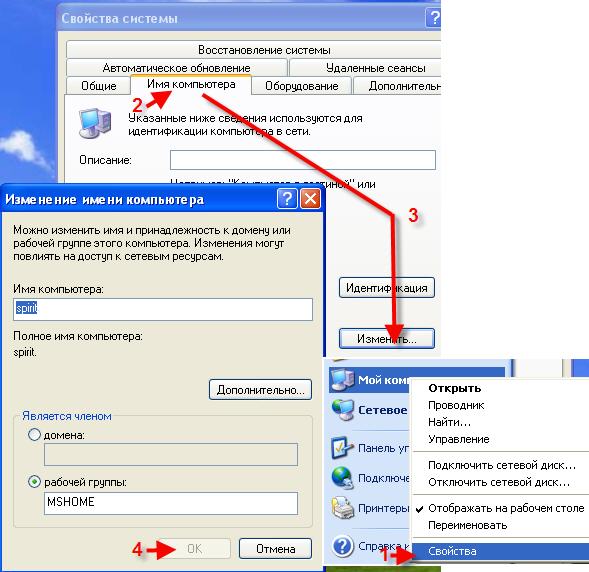
Σε αυτήν την περίπτωση, συνιστάται επίσης να ορίσετε τις διευθύνσεις IP και τη μάσκα υποδικτύου με μη αυτόματο τρόπο (η μάσκα υποδικτύου σχηματίζεται αυτόματα όταν καθορίζεται η διεύθυνση IP). Οι διευθύνσεις IP μπορούν να επιλεγούν στην περιοχή 192.168.0.xxx. Σε αυτήν την περίπτωση, σε όλους τους υπολογιστές στο τοπικό δίκτυο, η διεύθυνση IP πρέπει να ξεκινά με "192.168.0.xxx" και τα τρία τελευταία ψηφία (xxx) πρέπει να είναι διαφορετικά (διαφορετικά θα υπάρξει διένεξη, καθώς αυτό ισοδυναμεί με δύο διαφορετικά σπίτιαέχουν την ίδια διεύθυνση) και να είναι στην περιοχή 0 - 255. Η ρύθμιση διεύθυνσης IP εμφανίζεται στο γραφικό διάγραμμα:

2.2. Ρύθμιση χρησιμοποιώντας τον οδηγό
Για να το κάνετε αυτό, μεταβείτε στον "Πίνακα ελέγχου" -> "Οδηγός εγκατάστασης δικτύου" και ακολουθήστε τις οδηγίες του οδηγού.
Μπορείτε επίσης να συνδυάσετε τη μη αυτόματη εγκατάσταση και τη ρύθμιση δικτύου χρησιμοποιώντας έναν οδηγό, για παράδειγμα, αφού ρυθμίσετε το δίκτυο χρησιμοποιώντας τον οδηγό, καθορίστε τη διεύθυνση IP.
Μετά από όλα αυτά, μπορείτε να δώσετε πρόσβαση (κοινή χρήση) σε ορισμένους φακέλους στις ιδιότητες φακέλου, στην καρτέλα «Πρόσβαση». Μπορείτε να δείτε τους κοινόχρηστους φακέλους μεταβαίνοντας στο "My Computer" και επιλέγοντας "Network Neighborhood" στη "List of Common Tasks". Ή μέσω Συνολικός Διοικητήςμεταβείτε στο "Δίκτυο και πρόσθετα" (κουμπί δίσκου στην άκρη δεξιά) -> "Ολόκληρο το δίκτυο" -> "Δίκτυο Windows της Microsoft".
3. Ρύθμιση του εκτυπωτή.
3.1. Κοινή χρήση εκτυπωτή μέσω τοπικού δικτύου
Για να το κάνετε αυτό, μεταβείτε στο Έναρξη - Πίνακας Ελέγχου - Εκτυπωτές και φαξ. Βρείτε τον εκτυπωτή που είναι συνδεδεμένος σε αυτόν τον υπολογιστή, κάντε δεξί κλικ πάνω του και κατάλογος συμφραζόμενωνεπιλέξτε "Κοινή χρήση...". Μετά από αυτό, αυτός ο εκτυπωτής θα εντοπιστεί αυτόματα σε άλλους υπολογιστές που είναι συνδεδεμένοι σε αυτό το τοπικό δίκτυο.
3.2. Χρήση κοινόχρηστου εκτυπωτή στο τοπικό σας δίκτυο
Σε άλλους υπολογιστές, μεταβείτε στην ενότητα Έναρξη - Πίνακας Ελέγχου - Εκτυπωτές και φαξ. Κάντε κλικ στο «Εγκατάσταση εκτυπωτή» και, στη συνέχεια, ακολουθήστε τις οδηγίες του οδηγού εγκατάστασης του εκτυπωτή.
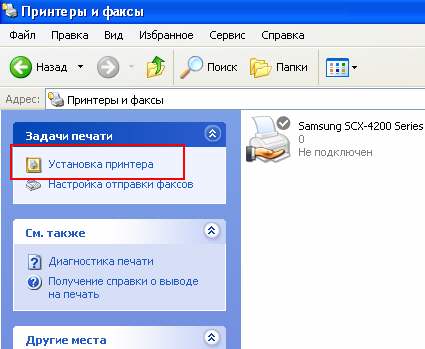
I. Επιλέξτε "Εκτυπωτής δικτύου ή εκτυπωτής συνδεδεμένος σε άλλον υπολογιστή"
Ας περάσουμε στο επόμενο στάδιο.
II. Βάζουμε μια επιλογή στο "Αναζήτηση εκτυπωτών"
Εξετάζουμε τους εκτυπωτές στο τοπικό δίκτυο.

III. Εάν σκοπεύετε να χρησιμοποιείτε αυτόν τον εκτυπωτή συχνά ή συνεχώς, ορίστε τον σε "Χρήση αυτού του εκτυπωτή ως προεπιλογή;" - "Ναί".
Αυτό ολοκληρώνει τη ρύθμιση.
Συνδέουμε 3 υπολογιστές μέσω καρτών δικτύου χρησιμοποιώντας τον τύπο Network Bridge
Δεν είναι απαραίτητο να έχετε ρούτερ ή διακόπτη για να συνδέσετε 3 υπολογιστές, αρκεί να αγοράσετε άλλη κάρτα δικτύου.
Αυτή η επιλογή είναι φθηνότερη από έναν διακόπτη, επειδή... Ένας διακόπτης είναι 3 φορές πιο ακριβός από μια κάρτα δικτύου. Για να συνδέσετε 3 υπολογιστές, πρέπει να επιλέξετε έναν από αυτούς και να τον κάνετε κύριο, τους άλλους δύο σκλάβους. Πρέπει να εγκαταστήσετε 2 κάρτες δικτύου στον κεντρικό υπολογιστή. Στη συνέχεια, συνδέστε το σε 2 άλλα καλώδια συνεστραμμένου ζεύγους και δημιουργήστε μια γέφυρα δικτύου. Στη συνέχεια, μοιραστείτε το Διαδίκτυο και τοπικούς φακέλους, ενώ ο υποτελής υπολογιστής πρέπει να είναι συνεχώς ενεργοποιημένος και συνδεδεμένος στο Διαδίκτυο.
Συνδέουμε 3 ή περισσότερους υπολογιστές (έως 20 υπολογιστές) μέσω ενός εξωτερικού διανομέα (διακόπτη ή διανομέα δικτύου)
Πώς να συνδέσετε 3 ή περισσότερους υπολογιστές μεταξύ τους και στο Διαδίκτυο, με την προϋπόθεση ότι πρέπει να διανείμετε την ίδια ταχύτητα στον καθένα;

Η απλούστερη λύση είναι να αγοράσετε έναν διακόπτη (Hab), με 5 ή περισσότερες θύρες, καλώδια N (λαμβάνοντας υπόψη την απόσταση του καθενός από την αναμενόμενη θέση του διακόπτη σε κάθε υπολογιστή) με πτύχωση διακόπτη υπολογιστή (αυτό έχει ήδη γίνει που συζητήθηκε παραπάνω), όπου N είναι ο αριθμός υπολογιστών. Αφού αγοράσετε αυτό που χρειάζεστε, πρέπει να συνδέσετε τους υπολογιστές στο διακόπτη. Μετά από αυτό, διαμορφώνουμε τους υπολογιστές με τον ίδιο τρόπο όπως με μια σύνδεση μεταξύ δύο υπολογιστών.
Συνδέουμε 3 ή περισσότερους υπολογιστές (έως 6 υπολογιστές) μέσω ενός εσωτερικού διανομέα (Hub)
Δημιουργούμε ένα τοπικό δίκτυο χρησιμοποιώντας έναν εσωτερικό διανομέα 5 θυρών 100 Mbit
Αυτή η επιλογή είναι ιδανική για την οργάνωση ενός δικτύου για το σπίτι και το μικρό γραφείο (έως 6 υπολογιστές), χρησιμοποιώντας έναν διανομέα (ή, όπως λένε επίσης, διανομέα), για παράδειγμα, Genius GF4050C. Το πλεονέκτημα αυτού του διανομέα PCI είναι ότι είναι εγκατεστημένο μέσα στον υπολογιστή σαν μια κανονική κάρτα επέκτασης. Και για πολύ λίγα χρήματα (45$) θα έχετε ένα δίκτυο υψηλής ταχύτητας 100 Megabit στο γραφείο σας. Θα πρέπει όμως να λάβετε υπόψη ότι όταν απενεργοποιείτε τον διακομιστή (τον υπολογιστή όπου είναι εγκατεστημένος ο διανομέας), το δίκτυο δεν θα λειτουργεί. Ωστόσο, ο διανομέας δεν απαιτεί επιπλέον πρίζα και δεν καταλαμβάνει χώρο στο γραφείο.
![]()
Εσωτερικός κόμβος
Συνδέουμε 5-20 ή περισσότερους Η/Υ μέσω του Κεντρικού Διακομιστή Η/Υ
Δημιουργούμε ένα δίκτυο με κεντρικό υπολογιστή διακομιστή που λειτουργεί ως διακόπτης.
Αυτή η επιλογή προορίζεται για μεγάλα γραφεία και εταιρικούς οργανισμούς. Περισσότεροι από 20 υπολογιστές μπορούν να συνδεθούν μεταξύ τους. Ο κεντρικός υπολογιστής διακομιστή με κάποιο λειτουργικό σύστημα διακομιστή εγκατεστημένο σε αυτόν, για παράδειγμα, διακόπτης FreeBSD +, λειτουργεί ως διανομέας.
Αφού ο αριθμός των υπολογιστών στην τοπική περιοχή ξεπεράσει τους 20, πρέπει να εγκαταλείψετε το διακόπτη (hub) και να εγκαταστήσετε έναν κεντρικό διακομιστή, επειδή Με τόσους πολλούς υπολογιστές, η μεταφορά δεδομένων θα επιβραδύνει τον υπολογιστή. Αυτό συμβαίνει λόγω του επιπλέον φορτίου στον επεξεργαστή κατά τη μετάδοση/λήψη δεδομένων, καθώς πρέπει να γίνει πολλή επεξεργασία, για παράδειγμα, κατά τη λήψη μιας ταινίας (οι πόροι δαπανώνται για τη δημιουργία πακέτων όπου διαβάζονται τα δεδομένα και την ανάλυση πακέτων όπου λαμβάνονται τα δεδομένα). Όλα αυτά οδηγούν σε επιβράδυνση της απόδοσης και των δύο υπολογιστών: αυτού που διαβάζει και, κυρίως, αυτού όπου διαβάζονται τα δεδομένα. Αν κοστίζει κεντρικά. διακομιστή, τότε είναι αυτός που ασχολείται με αυτό το θέμα και όχι οι υπολογιστές-πελάτες. Αυτός είναι ο λόγος που εγκαθιστούν έναν κεντρικό διακομιστή. Ο διακόπτης αναλαμβάνει μέρος της επεξεργασίας, αλλά αυτό δεν είναι αρκετό μεγάλες ποσότητεςΥπολογιστές συνδεδεμένοι στο δίκτυο.
Αλλά είναι καλύτερο, φυσικά, να χρησιμοποιήσετε έναν διακομιστή με λιγότερους υπολογιστές και δεν θα υπάρξει επιβράδυνση, αλλά σε αυτήν την περίπτωση, πρέπει να ξοδέψετε επιπλέον χρήματα σε έναν διακομιστή, π.χ. σε άλλο Η/Υ. Επιπλέον, ο διακομιστής πρέπει να εξυπηρετείται από κάποιον, για αυτό υπάρχει μια τέτοια θέση όπως " Διαχειριστής συστήματος«Γενικά, αν δεν υπάρχουν χρήματα για επιπλέον υπολογιστή, μπορείτε να συνδέσετε έως και 20 υπολογιστές μέσω του διακόπτη.
Ας αποφασίσουμε για τα σημεία εκκίνησης: μια μικρή εταιρεία, ίσως περίπου 15-50 εργαζόμενους. Κατά κανόνα, δεν υπάρχει ειδικευμένος ειδικός δικτύου. Και πιθανότατα είναι αυτός που είναι «αφιερωμένος» στη συνεργασία με το δίκτυο, ο διαχειριστής του δικτύου στο προσωπικό. Ας συμφωνήσουμε - ο δικός σας ειδικός είναι ακόμα απαραίτητος. Και πρέπει να πληρωθεί και καλά λεφτά (τι φρίκη, σωστά; Αυτά είναι νέα για πολλούς σκηνοθέτες). Σε αυτό το άρθρο (ενδεχομένως με συνέχεια) θα προσπαθήσω να λειτουργήσω ως διαχειριστής δικτύου για μια τόσο μικρή εταιρεία. Έτσι, χτίζουμε μόνοι μας το δίκτυο. Γιατί όχι; Υπάρχουν πολλά επιχειρήματα κατά της αυτοεξυπηρέτησης και όλα είναι αληθινά (εκτός, φυσικά, αν πρόκειται για ξεκάθαρο «ζυμαρικό» από έναν πιθανό ανάδοχο). Ωστόσο, μπορείτε να το κάνετε μόνοι σας. Υπάρχουν επίσης πολλά επιχειρήματα υπέρ. Δεν θα τα παρουσιάσουμε εδώ - πιστεύουμε ότι αποφασίσαμε να το κάνουμε μόνοι μας. Δεν θα δημιουργήσουμε νέα δίκτυα ραδιοφώνου, Wi-Fi και άλλων δικτύων, αλλά ένα φθηνό αλλά υψηλής ποιότητας καλωδιακό δίκτυο παραδοσιακού τύπου καλωδίου για την καθημερινή εργασία της εταιρείας. Ωστόσο, πρέπει να καταλάβετε ότι η εργασία πρέπει να εκτελείται από ειδικό (ή αρκετούς).
Εισαγωγή
Ας αποφασίσουμε για τα σημεία εκκίνησης: μια μικρή εταιρεία, ίσως περίπου 15-50 εργαζόμενους. Κατά κανόνα, δεν υπάρχει ειδικευμένος ειδικός δικτύου. Και πιθανότατα είναι αυτός που είναι «αφιερωμένος» στη συνεργασία με το δίκτυο, ο διαχειριστής του δικτύου στο προσωπικό. Εάν υπάρχει, είναι ένας γρύλος όλων των συναλλαγών και συχνά αναγκάζεται να ασχοληθεί με κάποιο «επείγον» θέμα όπως εγκαταστάσεις Windowsή προγράμματα οδήγησης σε κάποιον υπολογιστή, αντί να εργάζεστε με το δίκτυο. Μαζί με άλλους «υπολογιστές» (αν υπάρχουν). Λειτουργεί το δίκτυο; Αφήστε το κατάστρωμα να περάσει μέσα από το κούτσουρο, ω, καλά, θα το δουλέψουμε λίγο αργότερα (θα το δουλέψουμε).
Ας συμφωνήσουμε - ο δικός σας ειδικός είναι ακόμα απαραίτητος. Και πρέπει να πληρωθεί χρήματα, και μάλιστα καλά λεφτά (τι φρίκη, σωστά; Αυτά είναι νέα για πολλούς σκηνοθέτες). Σε αυτό το άρθρο (ενδεχομένως με συνέχεια) θα προσπαθήσω να λειτουργήσω ως διαχειριστής δικτύου για μια τόσο μικρή εταιρεία.
Αρχικά στοιχεία
Έτσι, χτίζουμε μόνοι μας το δίκτυο. Γιατί όχι; Υπάρχουν πολλά επιχειρήματα κατά της αυτο-συναλλαγής, και όλα είναι αληθινά (εκτός, φυσικά, αν πρόκειται για καθαρή «ζυμαρική» από έναν πιθανό ανάδοχο). Ωστόσο, μπορείτε να το κάνετε μόνοι σας. Υπάρχουν επίσης πολλά επιχειρήματα υπέρ. Δεν θα τα παρουσιάσουμε εδώ - πιστεύουμε ότι αποφασίσαμε να το κάνουμε μόνοι μας.Ωστόσο, πρέπει να καταλάβετε ότι η εργασία πρέπει να εκτελείται από ειδικό (ή αρκετούς). Δεν μπορείτε να εκπαιδεύσετε ("ακόμα και αν είστε κατώτεροι, αλλά οι δικοί σας") και να αυξήσετε τον ειδικό σας χρησιμοποιώντας αυτήν τη μέθοδο. Μπορείτε να δώσετε τη δική σας στο άτομο που κάνει την εργασία (δεν θα λάβουμε υπόψη τη διάνοιξη οπών στους τοίχους με ένα τρυπάνι με σφυρί και τη σύνδεση αγωγών καλωδίων - οποιοσδήποτε άνδρας θα πρέπει να μπορεί να το κάνει).
Ένας ακόμη παράγοντας, ας προσθέσουμε το «πιπέρι» ας πούμε - η εταιρεία μας, εκτός από το γραφείο, διαθέτει ένα κατάστημα και μια αποθήκη, τα οποία είναι αρκετά απομακρυσμένα.
Δεν θα δημιουργήσουμε νέα δίκτυα ραδιοφώνου, Wi-Fi και άλλων δικτύων, αλλά ένα φθηνό αλλά υψηλής ποιότητας καλωδιακό δίκτυο παραδοσιακού τύπου καλωδίου για την καθημερινή εργασία της εταιρείας. Για δουλειά, όχι για σερφάρισμα ειδήσεων ή/και πορνογραφικών τοποθεσιών από φορητό υπολογιστή από καναπέ ξενοδοχείου. Ίσως επιστρέψουμε σε αυτά τα ερωτήματα στη συνέχεια (όχι φυσικά στο ξενοδοχείο και τα όμοιά του, αλλά στις σύγχρονες τεχνολογίες).
Τελευταίο, και επίσης πολύ σημαντικό: μετράμε χρήματα, αλλά μην είστε άπληστοι.
Σχέδιο
Στην αρχή, πρέπει να κάνετε ένα πολύ απλό, αλλά πολύ σημαντικό πράγμα - πάρτε μερικά φύλλα χαρτιού, ένα μολύβι και καθίστε να συντάξετε ένα επιχειρηματικό σχέδιο. Είναι πολύ σημαντικό να «αρπάξουμε» λίγο πολύ ξεκάθαρα τα πάντα λέξεις-κλειδιά, που μου έρχονται στο μυαλό από την ερώτηση «τι θέλω από το δίκτυο». Σκιαγράφησε αυτές τις θέσεις στο πρώτο φύλλο. Το δεύτερο βήμα είναι να τα ομαδοποιήσετε σε ξεχωριστές κατηγορίες. Για παράδειγμα, η κατηγορία «υπηρεσίες». Ποιες υπηρεσίες θέλουμε να λαμβάνουμε από το δίκτυο και ποια ποιότητα; Τι χρειαζόμαστε; Υπηρεσία αρχείου, ftp-, εκτύπωσης, internet;Φαίνεται ότι όλα είναι ξεκάθαρα, γιατί να γράψετε, να σχεδιάσετε; Αλλά αν δεν λάβετε τα πάντα υπόψη, θα χειροτερέψει αργότερα. Για παράδειγμα, αποδεικνύεται ότι πρέπει να πάτε στον διευθυντή ή/και στο λογιστήριο: «Συγγνώμη, αγοράσαμε λάθος κομμάτι υλικού εδώ και όχι για 100 USD. απαραίτητο, αλλά για 500».
Τώρα, αφού ξεκουραστείτε, μπορείτε να προσθέσετε ότι χρειάζεστε και να πετάξετε την περίσσεια. Και αναβάλετε όλα αυτά για τουλάχιστον μια μέρα. Στη συνέχεια, το προσχέδιο μπορεί να μεταφερθεί στο τρίτο φύλλο. Με «τελικές» προσθήκες και διορθώσεις. Γιατί τα εισαγωγικά - καταλαβαίνετε ο ίδιος, αυτό δεν είναι το τελευταίο κομμάτι χαρτί και απέχει πολύ από τα τελευταία "σκίτσα".
Οι υπηρεσίες είναι υπηρεσίες, ωστόσο, η βάση είναι το SCS, δηλαδή ένα δομημένο καλωδιακό σύστημα. Ας προσπαθήσουμε να μην τρέχουμε πολύ μπροστά από το άλογο.
Συνήθως υπάρχουν δύο επιλογές - ένα γραφείο "από την αρχή" και ένα γραφείο "έτοιμο". Η πρώτη περίπτωση είναι γυμνοί τοίχοι και οροφή, η ανακαίνιση είναι δική μας, και αυτό είναι καλό. Η δεύτερη επιλογή είναι «έτοιμη». Εκείνοι. - ξεκινάμε την εξωτερική τοποθέτηση του SCS. Αλλά ας μην ξεκινήσουμε με αυτό, προς το παρόν.
Ηλεκτρική ενέργεια
Σημαντικό στάδιο, γιατί ο Θεός να μην «πετάξουν» μόνο ένας ή δύο συνηθισμένοι υπολογιστές, όλα μπορούν να «πετάξουν». Εντάξει, πιστεύουμε ότι όλα είναι καλά με το δίκτυο ηλεκτροδότησης στο γραφείο μας. Υπάρχει μόνο ένα σημαντικό σημείο εδώ - τα αδιάλειπτα τροφοδοτικά (UPS). Είναι απαραίτητα. Πίστεψέ με. Μια γεννήτρια ντίζελ είναι, φυσικά, καλή, αλλά όχι απαραίτητη σε όλες τις περιπτώσεις, αλλά η εξοικονόμηση χρημάτων για την εγκατάσταση ενός UPS σε κάθε διακομιστή ή πίνακα επικοινωνίας είναι απλά ανόητη. Ωστόσο, θα επανέλθουμε στο θέμα του UPS σε εύθετο χρόνο.SCS και βασικός ενεργός εξοπλισμός
Το σύστημα δομημένης καλωδίωσης (SCS) είναι ένας από τους ακρογωνιαίους λίθους. Το SCS πρέπει να είναι σωστά σχεδιασμένο και κατασκευασμένο. Ας χωρίσουμε την ερώτηση σε σημεία:
* Έπιπλο επικοινωνίας (με «γέμιση»)
* Καλωδιακές γραμμές
* Υποδοχές συνδρομητών
Εδώ είναι χρήσιμη μια κάτοψη, με σαφείς θέσεις εργαζομένων. Ένα πράγμα που πρέπει να έχετε κατά νου είναι ότι είναι καλή ιδέα να επισημαίνετε και τις πρίζες. Στη συνέχεια, με τη σειρά, ας ξεκινήσουμε με την ντουλάπα.
Γραφείο Επικοινωνίας:Βρίσκουμε ένα βολικό μέρος για να εγκαταστήσουμε ένα ντουλάπι με εξοπλισμό. Είναι σημαντικό να βρεθεί η βέλτιστη απόσταση από τους σταθμούς εργασίας, προκειμένου να μειωθεί το κόστος για καλώδια συνεστραμμένου ζεύγους, καλωδιακά κανάλια και άλλες «μικρότητες». Υπάρχουν πολλοί παράγοντες: περιορισμός του μήκους της γραμμής στα 100 μέτρα (ή μάλλον, 90 μέτρα, σύμφωνα με τον κλασικό τύπο 90+5+5). διάταξη γραφείου (σε ποιο μέρος είναι βολικό να τοποθετήσετε ή να κρεμάσετε ένα ντουλάπι, είναι βολικό να περνάτε μέσα από τοίχους όταν τραβάτε καλώδια, η ψύξη θα ασκήσει πίεση στα αυτιά των πελατών ή των εργαζομένων κ.λπ.). στην πραγματικότητα, ο σχεδιασμός του ντουλαπιού (επιδαπέδιο, τοίχος, το ύψος του σε U, η ποσότητα του εξοπλισμού που πρέπει να εγκατασταθεί σε αυτό, εάν θα υπάρχει μονάδα ψύξης).
Υπάρχει μεγάλη ποικιλία ντουλαπιών, πρέπει να εξετάσετε προσεκτικά τις τιμές και την ποιότητα της προτεινόμενης αγοράς, μην ξεχάσετε να κάνετε ρεζέρβα χωρητικότητας (!) στα ίδια U. Η παρουσία τουλάχιστον ενός ραφιού είναι απαραίτητη . Ωστόσο, σε ορισμένα μέρη είναι πολύ πιθανό να τα βγάλετε πέρα στηρίγματα τοίχου, για να ασφαλίσετε τον εξοπλισμό. Αυτό όμως είναι ήδη συγκεκριμένο. Θα υποθέσουμε ότι για το γραφείο έχουμε επιλέξει ένα ντουλάπι ύψους 12-14 με γυάλινη πόρτα. Κοιτάζοντας λίγο μπροστά, είναι απαραίτητο να αναφέρουμε τι θα εγκατασταθεί στο εσωτερικό:
Ράφι:Θα είναι πάντα χρήσιμο, ακόμα κι αν είναι άδειο (αμφιβάλλω) - μπορεί να αφαιρεθεί. Δεν πρέπει να μετανιώνετε για 10-20 δολάρια όταν πρέπει να βάλετε "ξαφνικά" μια ή δύο συσκευές στην ντουλάπα, θυμηθείτε αυτές τις γραμμές.
Διακόπτης: 24 θύρες στο κατώτερο όριο των εργαζομένων της εταιρείας στο γραφείο - αφήστε να υπάρχουν 10-20 άτομα στο γραφείο (και μην ξεχνάτε τους διακομιστές και άλλα εξοπλισμός δικτύου). Ωστόσο, εάν υπάρχει μεγάλη πυκνότητα εργασιών, δεν θα υπάρχουν προβλήματα με την προσθήκη του απαιτούμενου αριθμού διακοπτών και άλλου σχετικού εξοπλισμού.
Πίνακας διανομής (patch panel): 24 θύρες, όλα είναι ίδια με διακόπτη. Είναι στον πίνακα ενημέρωσης κώδικα που θα συνδεθούν όλες οι γραμμές από σταθμούς εργασίας και διακομιστές.
Πίνακας (μπλοκ) πριζών:ανάλογα με την ποσότητα του συνδεδεμένου εξοπλισμού στο ντουλάπι, συν ένα απόθεμα 1-2 υποδοχών στον πίνακα. Εδώ μπορεί κάλλιστα να βρεθούμε αντιμέτωποι με μια «ενέδρα» εάν πρέπει να συνδέσουμε τροφοδοτικά - μπορεί να μην είναι αρκετά (θυμηθείτε ότι το 99,9% της αγοράς είναι γεμάτη με προστατευτικά υπέρτασης με πρίζες τοποθετημένες σφιχτά και λοξά).
Μπορείτε να εγκαταστήσετε μια φθηνή, απλή επιλογή (τότε είναι χρήσιμο ένα ράφι, αλλά μπορείτε επίσης να το εγκαταστήσετε στο πάτωμα ενός ντουλαπιού) ή μπορείτε να εγκαταστήσετε ένα UPS 19" σχεδιασμένο για εγκατάσταση σε ντουλάπι.

Έτσι, έχοντας εξετάσει τα προϊόντα που προσφέρονται στην αγορά, πιστεύουμε ότι αποφασίσαμε για ένα ντουλάπι: 14-υψηλός (14 U). Για παράδειγμα, Molex MODBOX II 14U:
Δυνατότητα χρήσης ανεμιστήρα 1U 19 ιντσών στο ντουλάπι
. Τυπική διαμόρφωση ντουλαπιού:
. Το ελαφρύ προφίλ χάλυβα παρέχει στο ντουλάπι μεγαλύτερη ακαμψία και αντοχή
. Γυάλινη πόρτα αισθητικής με κλειδαριά
. Πόρτα γενικής σχεδίασης με δυνατότητα αναστροφής (αριστερά, δεξιά)
. Πλαίσιο 19" με ρύθμιση βάθους
. Γείωση όλων των στοιχείων του ντουλαπιού
. Οι οπές εισόδου των καλωδίων είναι εξοπλισμένες με προστατευτική βούρτσα για να αποτρέπεται η είσοδος σκόνης στο ντουλάπι
Διακόπτης. Η επιλογή του είναι πιο περίπλοκη υπόθεση. Δεν θέλω να εξετάσω πολύ φθηνούς διακόπτες. Υπάρχουν ακόμα πιο ακριβές (και πολύ ακριβές) συσκευές, αλλά πρέπει να επιλέξετε ανάμεσα σε δύο τύπους: μη διαχειριζόμενες και διαχειριζόμενες.
Ας ρίξουμε μια ματιά στις ακόλουθες δύο συσκευές: ZyXEL Dimension ES-1024 και ES-2024:

Είναι μια οικονομικά αποδοτική λύση Fast Ethernet και μπορεί να χρησιμοποιηθεί για τη δημιουργία δικτύων μεταγωγής υψηλής απόδοσης. Η δυνατότητα αποθήκευσης και προώθησης μειώνει σημαντικά τον λανθάνοντα χρόνο σε δίκτυα υψηλής ταχύτητας. Ο διακόπτης έχει σχεδιαστεί για ομάδες εργασίας, τμήματα ή υπολογιστικά περιβάλλοντα κορμού για μικρές και μεσαίες επιχειρήσεις. Λόγω του μεγάλου πίνακα διευθύνσεων και της υψηλής απόδοσης, ο μεταγωγέας είναι μια εξαιρετική λύση για τη σύνδεση δικτύων τμημάτων σε εταιρική βάση ή τη σύνδεση τμημάτων δικτύου.
Προδιαγραφές:
Διακόπτης Fast Ethernet 24 θυρών
. Συμβατό με τα πρότυπα IEEE 802.3, 802.3u και 802.3x
. Θύρες Ethernet RJ-45 με αυτόματη επιλογή ταχύτητας 10/100 Mbps
. Αυτόματος εντοπισμός συνδέσεων καλωδίων crossover σε όλες τις θύρες Ethernet RJ-45 10/100 Mbps
. Υποστηρίζει έλεγχο ροής Back-Pressure-Base σε θύρες half-duplex
. Υποστήριξη ελέγχου ροής Pause-Frame-Base σε θύρες full duplex
. Υποστήριξη για εναλλαγή αποθήκευσης και προώθησης
. Υποστηρίζει αυτόματη ανίχνευση διευθύνσεων
. Μέγιστη ταχύτητα προώθησης μέσω ενσύρματου δικτύου
. Ενσωματωμένος πίνακας διευθύνσεων MAC (χωρητικότητα διευθύνσεων MAC 8K)
. Ενδείξεις LED για ισχύ, LK/ACT και FD/COL

Εφαρμογή του διακόπτη ES-2024θα σας επιτρέψει να ενώσετε μια ομάδα χρηστών και να τους συνδέσετε μέσω γραμμών υψηλής ταχύτητας εταιρικό δίκτυο. Επιπλέον, θα είναι δυνατό, χάρη στη χρήση της τεχνολογίας iStackingTM, να συνδυαστεί μια ομάδα μεταγωγέων για τη διαχείριση δικτύου, ανεξάρτητα από τη θέση τους.
Προδιαγραφές:
24 θύρες RJ-45 με αυτόματη ταχύτητα Ethernet 10/100 και αυτόματη ανίχνευση καλωδίου crossover
. 2 10/100/1000 θύρες Ethernet
. 2 mini-GBIC υποδοχές σε συνδυασμό με θύρες
. Δίαυλος μεταγωγέα χωρίς αποκλεισμό 8,8 Gbps
. Υποστηρίζει πρωτόκολλα IEEE 802.3u, 802.3ab, 802.3z, 802.3x, 802.1D, 802.1w, 802.1p
. Τραπέζι διευθύνσεις MAC 10 Kb
. Υποστήριξη VLAN: Βασισμένη σε θύρα και 802.1Q
. Δυνατότητα περιορισμού της ταχύτητας θύρας
. 64 στατικά VLAN και έως 2 Kb δυναμικά VLAN
. Φιλτράρισμα διευθύνσεων MAC
. Υποστηρίζει ZyXEL iStacking™, έως και 8 διακόπτες (στο μέλλον έως 24) που διαχειρίζονται από μία διεύθυνση IP
. Έλεγχος μέσω RS-232 και διασύνδεσης WEB
. Telnet CLI
. SNMP V2c(RFC 1213, 1493, 1643, 1757, 2647)
. Διαχείριση IP: στατική IP ή πελάτης DHCP
. Ενημέρωση υλικολογισμικού μέσω FTP
. Ενημέρωση και αποθήκευση της διαμόρφωσης του συστήματος
. Τυπική βάση βάσης 19 ιντσών
Όπως μπορείτε να δείτε, υπάρχει μια διαφορά, και μάλιστα πολύ σοβαρή. Υπάρχει διαφορά στην τιμή - περίπου 100 και 450 δολάρια. Αλλά, εάν ο πρώτος διακόπτης είναι ένα αξιοπρεπές, αλλά "χαζό" κουτί, τότε ο δεύτερος είναι κατά κάποιο τρόπο έξυπνος, με πολύ μεγαλύτερη λειτουργικότητα και δυνατότητα ελέγχου, με δυνητικά ισχυρές πλευρές. Επιλέγουμε τη δεύτερη επιλογή. Θέλουμε να φτιάξουμε ένα καλό δίκτυο, σωστά;
Παρεμπιπτόντως, αυτή τη στιγμή είναι η ώρα να θέσουμε το ερώτημα, γιατί στην πραγματικότητα χτίζουμε ένα «εκατοστό» δίκτυο; Σήμερα, κάθε δεύτερος υπολογιστής δεν έχει απλώς μια διεπαφή δικτύου gigabit, αλλά δύο gigabit;
Αυτή είναι η περίπτωση όπου μπορείτε να αποθηκεύσετε με ασφάλεια. Το γεγονός είναι ότι ένα δίκτυο 100 megabit είναι υπεραρκετό για εργασίες γραφείου. Αν, επιπλέον, ο διακόπτης είναι αξιοπρεπής! Ναι, και στις δύο διεπαφές gigabit του επιλεγμένου μεταγωγέα, μπορούμε με ασφάλεια να "εγκαταστήσουμε", για παράδειγμα, δύο διακομιστές. Αυτό είναι μόνο προς όφελός τους, οι διακομιστές.
Φυσικά, μπορείτε να πάρετε κάτι σαν το ZyXEL GS-2024 και να βάλετε όλους σε ένα κανάλι gigabit, αλλά αυτό είναι απλώς μια περίπτωση αδικαιολόγητης δαπάνης χρημάτων και για τέτοια χρήματα μπορούμε να αγοράσουμε ένα ολόκληρο ντουλάπι με ένα πιο πλήρες σετ των εξαρτημάτων.

Patch panel. Αυτό συμβαίνει επίσης όταν δεν πρέπει να εξοικονομήσετε πολλά. Επιλέγουμε ένα πάνελ όπως Molex 19" 24xRJ45, KATT, 568B, UTP, PowerCat 5e, 1U.
Συμβατό με την κατηγορία 5e. Το σύστημα αντιστάθμισης εφαρμόζεται απευθείας στην πλακέτα τυπωμένου κυκλώματος. Η χρήση συνδετήρων τύπου KATT επιταχύνει και απλοποιεί την εγκατάσταση καλωδίων. Ειδικός χώρος για σήμανση καναλιών. Το πάνελ είναι επικαλυμμένο με πούδρα. Όλα τα απαραίτητα στοιχεία στερέωσης και σήμανσης παρέχονται στο κιτ.
Υπάρχουν πολλές επιλογές εδώ, όπως ήδη αναφέρθηκε, μπορείτε να εγκαταστήσετε οποιοδήποτε φθηνό, μπορείτε να το πάρετε πιο ακριβό, μπορείτε να έχετε μια έκδοση rack 19" - θα είναι απολύτως όμορφο. Ποιος δεν ξέρει APC; Για παράδειγμα, μπορείτε να δείτε αυτό το UPS:

APC Smart-UPS SC 1500VA 230V - 2U Rackmount/Tower
Ή όπως αυτό:

Χωρίς να εμβαθύνουμε στις προδιαγραφές, σημειώνουμε ότι πολλές συσκευές είναι εξοπλισμένες κατόπιν αιτήματος με οδηγούς για την εγκατάσταση ενός UPS σε rack 19 ιντσών. Είναι επίσης δυνατό να εξοπλιστεί, εάν επιθυμείτε, μια μονάδα SNMP για παρακολούθηση και διαχείριση του UPS μέσω δικτύου υπολογιστών Φυσικά, αυτό θα κοστίσει, αλλά μπορεί να αποδειχθεί πολύ βολικό. Ας επισημάνουμε ότι τα μοντέλα 1500, 2000 και 3000 μπορούν να εξοπλιστούν με υποστήριξη SNMP.
Μπλοκ πρίζας:

Χωρίς κανένα ιδιαίτερο σχόλιο - ίσως βρείτε κάτι πιο οικονομικό και πιο απλό. Αλλά μια ντουζίνα «πνιγμένα ρακούν» δεν θα κάνουν τη διαφορά.
Το μόνο πράγμα που μένει να θυμάστε είναι να αποφασίσετε εάν χρειάζεται μονάδα ανεμιστήρα στο ντουλάπι; Μια ακριβή απόλαυση, ειδικά όταν συνδυάζεται με μονάδα θερμοστάτη. Ωστόσο, ας το συσχετίσουμε με τις ιδιαιτερότητες της τοποθεσίας/γραφείου.

Τακτοποιήσαμε λίγο πολύ το ντουλάπι, το μόνο που μένει είναι κάθε λογής «μικρά πράγματα», χωρίς να λάβουμε υπόψη ποιες θα υπάρξουν ενοχλητικές καθυστερήσεις αργότερα:
* Βίδες με παξιμάδια για την τοποθέτηση εξοπλισμού στο ντουλάπι.
* Nylon μη ανοιγόμενοι δεσμοί για τοποθέτηση και στερέωση καλωδίων (συσκευασίες των 100 τεμαχίων, μήκους 100, 150, 200 mm).
* Σήμανση καλωδίων (κολλητικά φύλλα με προστατευτική στρώση).
Στην πραγματικότητα, φτάσαμε στο ίδιο το SCS. Μια πολύ σημαντική «λεπτομέρεια» είναι το καλώδιο που θα χρησιμοποιηθεί για την καλωδίωση του SCS. Ναι, και πάλι η κλήση να μην αποθηκεύσετε. Ένα καλό καλώδιο συνεστραμμένου ζεύγους είναι μια καλή επένδυση. Παίρνουμε Molex, μη θωρακισμένο καλώδιο UTP PowerCat 5e.

Το καλώδιο είναι το βασικό στοιχείο της σειράς προϊόντων PowerCat. Η γραμμή έχει σχεδιαστεί για χρήση σε δίκτυα τηλεπικοινωνιών υψηλής ταχύτητας (για παράδειγμα GigaEthernet 1000Base-T).
Θα έρθουμε φυσικά στις πρίζες των συνδρομητών, αλλά τι μετά; Στη συνέχεια - αγοράστε τον απαιτούμενο αριθμό καλωδίων patch για τη σύνδεση σταθμών εργασίας. Φυσικά, πρέπει να σκεφτείτε το μήκος, δείτε το αναφερόμενο σχέδιο γραφείου. Αλλά δεν είναι μόνο αυτό. Χρειάζεσαι και τεντωμένο καλώδιο (κανονικό - συμπαγές). Αυτό είναι ένα ειδικό στριφτό ζεύγος, «μαλακό», από το οποίο κατασκευάζονται κορδόνια μπαλωμάτων, τελικά, αργά ή γρήγορα θα χρειαστείτε οπωσδήποτε ένα έμπλαστρο μεγαλύτερου μήκους από αυτό που διατίθεται έτοιμο στο χέρι (αν έχει απομείνει. Όλα μέχρι εκείνη τη στιγμή, μπορείτε (ή χρειάζεστε - όπως θέλετε) να φτιάξετε κοντό - 30-50 cm, μπαλώματα για διασταυρούμενη σύνδεση γραμμών SCS και ενεργό εξοπλισμό στο ίδιο το ντουλάπι ένα μολύβι» για μερικές ακόμη συσκευασίες συνδετήρων RJ45, στην κοινή γλώσσα - «συσκευασία από καουτσούκ για αυτά». «σπυράκι» για τον συγκρατητή.
Έχουμε σχεδόν φτάσει στις διεπαφές δικτύου σε υπολογιστές χρηστών, αλλά χρειάζονται ακόμα υποδοχές συνδρομητών. Είναι κανείς ενάντια σε ένα τόσο υπέροχο πράγμα όπως το Molex OFFICE BLOCK 2xRJ45; ;-)

Συμβατό με την κατηγορία 5e. Οι μονάδες έχουν σχεδιαστεί για δίκτυα τηλεπικοινωνιών υψηλής ταχύτητας. Δυνατότητα εισόδου καλωδίου από τα πλαϊνά, πάνω ή πίσω. Ως στάνταρ, οι μονάδες είναι εξοπλισμένες με κουρτίνες σκόνης. Βολική σήμανση καναλιών. Ο ενσωματωμένος μαγνήτης απλοποιεί την εγκατάσταση μονάδων σε μεταλλικές επιφάνειες. Δυνατότητα στερέωσης με βίδες. Στερέωση καλωδίου μέσα στη μονάδα χωρίς σφιγκτήρες καλωδίων. Ελεύθερη επιλογή ακολουθίας σύνδεσης (568A/B). Βύσμα τύπου "KATT" για εύκολη εγκατάσταση. Το κιτ περιλαμβάνει στοιχεία στερέωσης. .
Εδώ πρέπει να αποφασίσετε για την ποσότητα. Μετά από όλα, υπάρχουν μεμονωμένες επιλογές. Ας ξαναπάρουμε το σχέδιο γραφείου. Υπάρχει ένα άλλο σημαντικό σημείο στον καθορισμό των θέσεων εγκατάστασης για τις πρίζες - συνιστάται να προσθέσετε μία ή δύο επιπλέον γραμμές SCS σε κάθε γραφείο. Ένα - μόνο «για κάθε περίπτωση». Τι γίνεται αν αλλάξει λίγο η διάταξη στο γραφείο ή κάποιος χρειαστεί να συνδέσει φορητό υπολογιστή; Το δεύτερο είναι μια καλή ιδέα να το έχετε για διακομιστή εκτύπωσης, για οργάνωση δικτυακής εκτύπωσης. Είναι πολύ ωραίο να έχετε έναν ή δύο εκτυπωτές δικτύου ανά γραφείο ή γραφείο που λειτουργούν χωρίς τα προβλήματα και τις ιδιοτροπίες του ιδιοκτήτη (ή των Windows).
Νομίζεις ότι είναι αυτό; Οχι. Ένας άλλος παράγοντας που υπάρχει σε οποιοδήποτε γραφείο έχει ξεχαστεί - η τηλεφωνία. Είναι πολύ καλό να το σκεφτείτε αυτό: εάν τα τηλέφωνα πρέπει να συνδεθούν σε ορισμένους χώρους εργασίας, τότε γιατί να μην κάνετε την καλωδίωση σε ένα κοινό SCS; Εξάλλου, το πρόβλημα μπορεί να λυθεί απλά: ρίξτε μια ή δύο γραμμές στα απαραίτητα σημεία, εγκαταστήστε μια υποδοχή RJ-12 δίπλα στο RJ-45, μπορεί να είναι ακόμη και σε μία περίπτωση (μπλοκ). Σε μια πρίζα - DECT, για παράδειγμα, με πολλά ακουστικά, και σε ένα ντουλάπι τραβάμε μια γραμμή (γραμμές) από το PBX - μπορούν να τοποθετηθούν σε πρίζες προσεκτικά κολλημένες με Velcro μέσα και στα πλαϊνά. Γραμμές από τους χώρους εργασίας είναι πάνω τους.
Φαίνεται ότι ήρθε η ώρα να αναλάβετε τον αγωγό καλωδίων και τα καρφιά; Ναί. Είναι ώρα. Αλλά αυτό είναι ήδη ξεκάθαρο σε κάθε εύχρηστο άνθρωπο, ας μη μείνουμε για πολύ. Απλά πρέπει να λάβετε υπόψη τον αριθμό των γραμμών που τοποθετούνται στο καλωδιακό κανάλι. Και, φυσικά, χρειάζεται μια μικρή προμήθεια. Είναι πολύ καλό εάν το γραφείο έχει ψευδοροφή οι γραμμές μπορούν να τεντωθούν πίσω από αυτό απευθείας στο χώρο εργασίας και να χαμηλώσουν σε ένα κανάλι καλωδίων κατά μήκος του τοίχου. Όταν σχεδιάζετε γραμμές, είναι καλή ιδέα να τις επισημαίνετε (καθώς και τις πρίζες στο μέλλον). Η απλούστερη μέθοδος είναι η πρώτη υποδοχή στα αριστερά της πόρτας - Νο. 1, μετά σε κύκλο.
Αφού τεντώσετε τις γραμμές, μπορείτε να αρχίσετε να χωρίζετε το patch panel και τις υποδοχές. Περιττό να πούμε ότι αυτή η εργασία απαιτεί ακρίβεια και δεξιοτεχνία. Αυτή τη στιγμή θα είναι χρήσιμη η σήμανση των γραμμών - εάν όλες οι γραμμές χωριστούν με τη σειρά, τότε στην περαιτέρω λειτουργία του SCS θα είναι δυνατό να γίνει πρακτικά χωρίς χάρτη εγκατάστασης (διάταξη), κάτι σαν αυτό :
Πρίζα
Ωστόσο, αυτή η κάρτα είναι ακόμα απαραίτητη στο μέλλον. Σίγουρα θα σου φανεί χρήσιμο.
Όταν τοποθετείτε καλώδια, πρέπει να ακολουθείτε μερικούς απλούς κανόνες (απλά, δεν θα εμβαθύνουμε στα πρότυπα και σε άλλα ISO):
* Μην λυγίζετε, τρίβετε ή πατάτε το καλώδιο. Επιτρέπεται η κάμψη του καλωδίου: κατά την εγκατάσταση - 8 και κατά τη λειτουργία - 4 ακτίνες του ίδιου του καλωδίου.
* Μην τοποθετείτε γραμμές δίπλα σε καλώδια ρεύματος: εάν υπάρχει ανάγκη να τα τοποθετήσετε παράλληλα - σε απόσταση τουλάχιστον 20 cm.
* Επιτρέπεται η διέλευση ηλεκτρικών γραμμών σε ορθή γωνία.
* Απαιτείται δοκιμή με ελεγκτή καλωδίων.
Ξεχωριστά για το τελευταίο σημείο. Θυμάστε το αστείο για την ιαπωνική προμήθεια κάτι εκεί; "Αγαπητοί πελάτες! Δεν ξέρουμε γιατί το χρειάζεστε, αλλά αποφασίσαμε να βάλουμε ένα ελαττωματικό τσιπ στα κουτιά για κάθε δέκα χιλιάδες, σύμφωνα με τις απαιτήσεις σας." Ναι, μπορείτε απλά να το χωρίσετε και να το ξεχάσετε. Ένας έμπειρος εγκαταστάτης δεν κάνει λάθη. Ωστόσο, ένας πραγματικά έμπειρος εγκαταστάτης θα ελέγξει σίγουρα όχι μόνο τη διάταξη της γραμμής, αλλά και την ποιότητα.
Τώρα φτάσαμε στην πιο ενδιαφέρουσα στιγμή. Εάν ελέγξουμε μικρά πράγματα με έναν απλό και φθηνό ελεγκτή, στη συνέχεια δοκιμάζουμε και πιστοποιούμε τις γραμμές - όχι, δεν θα λειτουργήσει:

Ποια έξοδο; Πραγματικά δεν θέλω να αφήσω άλυτο το θέμα της ποιότητας γραμμής. Υπάρχουν τρεις επιλογές. Το πρώτο είναι να αγοράσετε έναν καλό ελεγκτή, για παράδειγμα:
Αλλά, δυστυχώς, πραγματικά λυπούμαστε για $6000, ακόμα και για μια τόσο υπέροχη και απαραίτητη συσκευή.

Είναι ένα συμπαγές, φορητό εργαλείο που χρησιμοποιείται για την πιστοποίηση, τη δοκιμή και την αντιμετώπιση προβλημάτων ομοαξονικών και συνεστραμμένων καλωδίων ζεύγους σε τοπικά δίκτυα. Ο ελεγκτής συνιστάται από κορυφαίους κατασκευαστές συστημάτων καλωδίων πληροφοριών για δοκιμές για πιστοποίηση συστημάτων έως και κλάσης Ε. Το υψηλό επίπεδο αξιοπιστίας, ευκολίας και ακρίβειας της συσκευής της εξασφάλισε μια από τις πρώτες θέσεις μεταξύ των προϊόντων αυτής της κατηγορίας. Για γρήγορο και ποιοτικό έλεγχο των συνδέσεων καλωδίων σε εκτεταμένο εύρος συχνοτήτων έως 350 MHz, χρησιμοποιούνται τεχνολογίες επεξεργασίας ψηφιακών παλμικών σημάτων.
Η δεύτερη επιλογή είναι να προσκαλέσετε έναν φίλο του διαχειριστή ή του εγκαταστάτη που έχει αυτήν ή παρόμοια συσκευή. Φυσικά, αγοράστε πρώτα μια θήκη καλής μπύρας. Μισή ώρα δουλειά, συν μια βραδιά μπύρας στην ευχάριστη παρέα ενός φίλου.
Η τρίτη επιλογή είναι να προσκαλέσετε επίσημα ειδικούς από οποιαδήποτε εταιρεία που παρέχει τέτοιες υπηρεσίες. Και πληρώστε για αυτές τις υπηρεσίες. Αυτό δεν είναι τόσο πολύ, ειδικά εάν δεν χρειάζεστε ένα πιστοποιητικό σε χαρτί.
Απομακρυσμένοι σταθμοί εργασίας
Έχοντας «τελειώσει» (προσφορές γιατί πρέπει πρώτα να τα προγραμματίσουμε όλα και να κάνουμε τις απαραίτητες αγορές και διαπραγματεύσεις) με τις εργασίες στο κεντρικό γραφείο, θυμόμαστε την αποθήκη και το κατάστημα.
Τώρα (σε αυτές τις σημειώσεις) δεν θα εξετάσουμε μια «σύνθετη» λύση όπως το VPN, αλλά την απλούστερη - οργάνωση επικοινωνίας δίκτυα υπολογιστώνμε υποδίκτυα (σταθμούς εργασίας με δίκτυο) σε μια αποκλειστική γραμμή. Αποτελεσματικό, φθηνό και χαρούμενο. Παρεμπιπτόντως, τα αποκλειστικά τηλέφωνα, φυσικά, θα πρέπει να τοποθετούνται σε μια ντουλάπα και να συνδέονται σε πρίζες, όπως και τα τηλέφωνα.

Εάν η απόσταση και, κατά συνέπεια, η αντίσταση της αποκλειστικής γραμμής είναι μικρή, μπορείτε να δοκιμάσετε να εγκαταστήσετε ένα ζευγάρι "γέφυρες", για παράδειγμα, από την ήδη αναφερόμενη εταιρεία ZyXEL Prestige 841C και ZyXEL Prestige 841. Το μοντέλο "C" είναι "κύριο", επομένως αυτή η συσκευή εγκαθίσταται καλύτερα στα κεντρικά γραφεία. Πρόκειται για φθηνές συσκευές που λειτουργούν με τεχνολογία VDSL, αλλά παρέχουν τα απαραίτητα αποτελέσματα για την εργασία μας. Τι λέει η ZyXEL:
Ανάλογα με τον τύπο και την κατάσταση του καλωδίου, καθώς και την απόσταση, το Prestige 841 σε συνδυασμό με το Prestige 841C παρέχει την ακόλουθη ταχύτητα ανταλλαγής δεδομένων:
Προς τον συνδρομητή - που κυμαίνεται από 4,17 έως 18,75 Mbit/s
. προς την κατεύθυνση από τον συνδρομητή - από 1,56 έως 16,67 Mbit/s
. η συνολική χωρητικότητα της γραμμής μπορεί να φτάσει τα 35 Mbit/s
Προδιαγραφές:
Γέφυρα VDSL Ethernet
. Σύνδεση τοπικών δικτύων με ταχύτητα 15 Mbit/s έως 1,5 km
. Plug&Play, διαφανές για όλα τα πρωτόκολλα
. Δουλέψτε σε ζευγάρια
. Έκδοση για επιτραπέζιους υπολογιστές
. Μη πτητική μνήμη (Flash ROM)
. Μέγεθος: 181 x 128 x 30 mm
Αυτή η επιλογή θα δώσει 18 Mb προς κάθε κατεύθυνση, ιδανικά, φυσικά. Αυτό είναι το VDSL.
Υπάρχει ένα ακόμη πλεονέκτημα από τη χρήση του Prestige 841. Αυτές οι συσκευές διαθέτουν ενσωματωμένο διαχωριστή και μπορούμε να λάβουμε «δωρεάν» τηλεφωνία από μια απομακρυσμένη τοποθεσία. Αρκεί να συνδέσετε την υποδοχή τηλεφώνου του απομακρυσμένου χώρου εργασίας στη μία πλευρά και να συνδέσετε το mini-PBX του γραφείου στην άλλη πλευρά.
Εάν οι γέφυρες VDSL δεν «τεντώνουν» τη γραμμή, πρέπει να κοιτάξετε σε άλλες συσκευές, xDSL. Για παράδειγμα - κάτι από τη σειρά 79x ZyXEL, SHDSL.

Η βελτιστοποίηση του υλικού και η χρήση προηγμένων τεχνολογιών κατέστησαν δυνατή όχι μόνο τη μείωση των διαστάσεων της συσκευής, αλλά και τη μείωση του κόστους και τη βελτίωση των λειτουργικών χαρακτηριστικών. παρέχει συμμετρική σύνδεση με ταχύτητες έως 2,3 Mbit/s και μπορεί να λειτουργεί σε μια αποκλειστική γραμμή 2 καλωδίων τόσο σε λειτουργία σημείου προς σημείο όσο και ως πελάτης ενός διανομέα παρόχου Διαδικτύου.
Προδιαγραφές:
. Δρομολογητής SHDSL
. Υποστηρίζει το G.991.2 σε ταχύτητες έως και 2,3 Mbps συμμετρικά
. Σύνδεση δικτύων ή πρόσβαση στο Διαδίκτυο σε μεγάλες αποστάσεις
. Ενθυλάκωση PPPoA, PPPoE, RFC-1483
. Δρομολόγηση TCP/IP, Full NAT, φιλτράρισμα πακέτων
. Υποστήριξη δρομολόγησης πολιτικής IP, UPnP, πλεονασμός σύνδεσης
. Διαχείριση μέσω κονσόλας, Telnet, Web, SNMP
Η ιδανική ταχύτητα είναι 2,3 Mb σε δύο καλώδια. Αν «φορτίσετε» 4 καλώδια, η ταχύτητα θα είναι αντίστοιχα μεγαλύτερη. Ωστόσο, αυτές οι συσκευές θα κοστίζουν ένα μεγάλο ποσό - 400-500 $ ανά ζεύγος. Σε κάθε περίπτωση, χοντρικά, όσο χειρότερη είναι η ποιότητα της γραμμής, τόσο χαμηλότερη είναι η ταχύτητα και τόσο υψηλότερο το κόστος. Ωστόσο, θα αναβάλουμε τη ρύθμιση (συντονισμό) συσκευών για το μέλλον αυτό είναι μια ξεχωριστή συζήτηση, ειδικά επειδή στην περίπτωση του VDSL 841 αυτό δεν έχει καθόλου νόημα. Οι συσκευές xDSL πρέπει να τοποθετούνται σε ένα ράφι στην ντουλάπα. Σου είπα ότι δεν θα ήταν άδειο.
σύνδεση στο Internet

ZyXEL Prestige-660
Ένα σύγχρονο γραφείο είναι αδιανόητο χωρίς το Διαδίκτυο. Για να συνδεθούμε μπορούμε να χρησιμοποιήσουμε τεχνολογία ADSL, για παράδειγμα - ZyXEL Prestige 660.
Όπως περιγράφει η ZyXEL αυτή τη συσκευή:
Μόντεμ P-660Rανήκει στην τέταρτη γενιά μόντεμ ADSL και συνδυάζει σε μία συσκευή τις απαραίτητες λειτουργίες για τη σύνδεση ενός υπάρχοντος γραφείου ή οικιακό δίκτυοστο Διαδίκτυο: μόντεμ ADSL2+, δρομολογητής και τείχος προστασίας. Το μόντεμ θα παρέχει στο γραφείο σας μια σταθερή σύνδεση στο Διαδίκτυο που είναι γρήγορη και ασφαλής. Η εγκατάσταση και η συντήρηση του μόντεμ P-660R είναι απλή και δεν θα δημιουργήσει κανένα πρόβλημα ακόμη και σε μη εκπαιδευμένους χρήστες.
Κύρια πλεονεκτήματα του ZyXEL Prestige 660:
* Internet υψηλής ταχύτητας - έως 24 Mbit/s
* Αξιόπιστη σύνδεση σε προβληματικές γραμμές
* Δωρεάν τηλέφωνο
* Μόνιμη σύνδεση
* Δεν απαιτεί εγκατάσταση προγράμματος οδήγησης
* Συνεργάζεται με τον W
Χτίζουμε ένα δίκτυο με τα χέρια μας και το συνδέουμε στο Διαδίκτυο, μέρος πρώτο
Αρχίζουμε να δημοσιεύουμε μια σειρά άρθρων σχετικά με το θέμα της ανάπτυξης ενός μικρού (εντός ενός σπιτιού ή ενός μικρού γραφείου) τοπικού δικτύου και τη σύνδεσή του στο Διαδίκτυο.
Πιστεύω ότι η συνάφεια αυτού του υλικού σήμερα είναι αρκετά υψηλή, αφού μόλις τους τελευταίους δύο μήνες αρκετοί φίλοι μου που έχουν καλή γνώση υπολογιστών γενικά μου έκαναν ερωτήσεις σχετικά με θέματα δικτύου που θεωρούσα προφανείς. Προφανώς δεν είναι για όλους ;-)
Σε όλο το άρθρο, θα χρησιμοποιούνται όροι από το πεδίο δικτύωσης, οι περισσότεροι από αυτούς επεξηγούνται mini-FAQ σχετικά με τα δίκτυα, που συντάχθηκε από τον Ντμίτρι Ρέντκο.
Δυστυχώς, αυτό το υλικό δεν έχει ενημερωθεί εδώ και πολύ καιρό. Αν και δεν έχει χάσει τη συνάφειά του, υπάρχουν αρκετά κενά σε αυτό, οπότε αν υπάρχουν εθελοντές για να καλύψουν αυτά τα κενά, γράψτε στο email που αναφέρεται στο τέλος αυτού του άρθρου.
Την πρώτη φορά που χρησιμοποιείτε έναν όρο δικτύου, θα παρέχει μια υπερ-σύνδεση για μια εξήγησή του στις Συχνές ερωτήσεις. Εάν ορισμένοι όροι δεν επεξηγούνται σε όλο το άρθρο ή στις Συχνές ερωτήσεις, μη διστάσετε να αναφέρετε αυτό το γεγονός όπου θα συζητηθεί αυτό το άρθρο.
Ετσι. Στο πρώτο μέρος θα εξετάσουμε την απλούστερη περίπτωση. Έχουμε 2 ή περισσότερους υπολογιστές με ενσωματωμένη μητρική πλακέτα ή εγκατεστημένους ξεχωριστά κάρτα δικτύου , διακόπτης(διακόπτης) ή ακόμα και χωρίς αυτόν, καθώς και ένα κανάλι Διαδικτύου που παρέχεται από τον πλησιέστερο πάροχο.
Ας σημειώσουμε ότι όλοι οι υπολογιστές έχουν εγκατεστημένο το λειτουργικό σύστημα Microsoft Windows XP Professional με Service Pack έκδοση 1. Δεν θα πω ότι αυτό είναι το πιο διαδεδομένο λειτουργικό σύστημα που είναι εγκατεστημένο αυτή τη στιγμή σε υπολογιστές, αλλά θα χρειαζόταν πολύς χρόνος για να εξεταστούν όλα τα υπάρχοντα οικογένειες της ίδιας Microsoft (αλλά αν υπάρχουν πολλά βάσανα, θα αναλύσουμε άλλες). Η έκδοση της γλώσσας του λειτουργικού συστήματος είναι η αγγλική. Στη ρωσική έκδοση, τα πάντα θα λειτουργούν με τον ίδιο τρόπο, οι αναγνώστες θα χρειαστεί μόνο να βρουν την αντιστοιχία των ρωσικών αναλόγων των ονομάτων στα στιγμιότυπα οθόνης που παρουσιάζονται παρακάτω.
Εάν έχουμε μόνο δύο υπολογιστές και δεν υπάρχει διακόπτης, τότε για να δημιουργήσουμε ένα δίκτυο μεταξύ δύο υπολογιστών χρειαζόμαστε μια κάρτα δικτύου σε καθέναν από αυτούς και διασταύρωσηκαλώδιο για τη σύνδεση των υπολογιστών μεταξύ τους.
Γιατί cross-over και γιατί είναι κακό ένα κανονικό καλώδιο; Στα πρότυπα Ethernet 10 και 100 Mbit (10Base-T και 100Base-TX), χρησιμοποιούνται 4 καλώδια για ένα συνεστραμμένο ζεύγος (δύο ζεύγη καλωδίων στριμμένα μεταξύ τους). Συνήθως, ένα καλώδιο συνεστραμμένου ζεύγους έχει 8 καλώδια, αλλά μόνο 4 από αυτά χρησιμοποιούνται (και τα οκτώ χρησιμοποιούνται σε Gigabit Ethernet).
Αφού λάβουμε το καλώδιο, συνδέουμε τις κάρτες δικτύου των υπολογιστών που το χρησιμοποιούν και voila - όλα θα πρέπει να λειτουργούν (σε φυσικό επίπεδο). Για να ελέγξετε την υγεία του δικτύου σε φυσικό επίπεδο (επίπεδο σήματος), είναι λογικό να κοιτάξετε τις ενδείξεις (συνήθως πράσινες), οι οποίες βρίσκονται στην κάρτα δικτύου κοντά στο RJ-45σύνδεσμος Τουλάχιστον ένας από αυτούς πρέπει να είναι υπεύθυνος για την ένδειξη της παρουσίας ενός συνδέσμου (φυσική σύνδεση). Εάν ανάψουν οι ενδείξεις και στις δύο κάρτες δικτύου, τότε υπάρχει φυσική σύνδεση και το καλώδιο είναι σωστά τσακισμένο. Μια αναμμένη ένδειξη μόνο σε μία από τις δύο κάρτες δεν σημαίνει ότι όλα είναι εντάξει στο φυσικό επίπεδο. Το αναβοσβήσιμο αυτών των (ή παρακείμενων) ενδείξεων σηματοδοτεί τη μεταφορά δεδομένων μεταξύ των υπολογιστών. Εάν οι ενδείξεις και στις δύο κάρτες δεν ανάβουν, τότε το καλώδιο είναι πιθανότατα λανθασμένα τσακισμένο ή κατεστραμμένο. Είναι επίσης πιθανό μια από τις κάρτες δικτύου να έχει αποτύχει.
Φυσικά, αυτό που περιγράφεται στην προηγούμενη παράγραφο δεν σημαίνει ότι το λειτουργικό σύστημα βλέπει την κάρτα δικτύου. Ο φωτισμός των ενδείξεων δείχνει μόνο την ύπαρξη φυσικής σύνδεσης μεταξύ των υπολογιστών, τίποτα περισσότερο. Για να δουν τα Windows μια κάρτα δικτύου, χρειάζεστε ένα πρόγραμμα οδήγησης για αυτήν την κάρτα (συνήθως, το ίδιο το λειτουργικό σύστημα βρίσκει αυτήν που χρειάζεστε και την εγκαθιστά αυτόματα). Παράθεση από το φόρουμ: " Μόλις χθες διέγνωσα μια θήκη με συνδεδεμένη κάρτα δικτύου που δεν είχε τοποθετηθεί πλήρως στην υποδοχή PCI. Ως αποτέλεσμα, το δίκτυο λειτούργησε "φυσικά", αλλά το λειτουργικό σύστημα δεν το είδε.».
Ας εξετάσουμε τη δεύτερη κατάσταση. Διαθέσιμος διακόπτηςκαι δύο ή περισσότερους υπολογιστές. Εάν δύο υπολογιστές μπορούν ακόμα να συνδεθούν χωρίς διακόπτη, τότε εάν υπάρχουν τρεις (ή περισσότεροι), τότε ο συνδυασμός τους χωρίς διακόπτη είναι πρόβλημα. Αν και το πρόβλημα μπορεί να λυθεί - για να συνδυάσετε τρεις υπολογιστές, πρέπει να εισαγάγετε δύο κάρτες δικτύου σε μία από αυτές, να αλλάξετε αυτόν τον υπολογιστή σε λειτουργία δρομολογητή και να τον συνδέσετε με τα δύο εναπομείναντα μηχανήματα. Αλλά μια περιγραφή αυτής της διαδικασίας είναι πέρα από το πεδίο αυτού του άρθρου. Ας σταθούμε στο γεγονός ότι για να ενώσετε τρεις ή περισσότερους υπολογιστές σε ένα τοπικό δίκτυο, χρειάζεστε έναν διακόπτη (ωστόσο, υπάρχουν και άλλες επιλογές: μπορείτε να συνδέσετε υπολογιστές χρησιμοποιώντας μια διεπαφή FireWire ή ένα καλώδιο USB DataLink, καθώς και χρησιμοποιώντας ασύρματη ( WiFi) κάρτες, μεταφέρονται σε λειτουργία Ad Hoc... αλλά περισσότερα για αυτό στην επόμενη σειρά).
Οι υπολογιστές είναι συνδεδεμένοι στο διακόπτη ευθύ καλώδιο. Η επιλογή τερματισμού (568A ή 568B) δεν είναι απολύτως σημαντική. Το κύριο πράγμα που πρέπει να θυμάστε είναι ότι και στις δύο πλευρές του καλωδίου ταιριάζει (ο τερματισμός).
Αφού τσακίσετε το καλώδιο (ή το αγοράσετε σε κατάστημα) και συνδέσετε όλους τους υπάρχοντες υπολογιστές στο διακόπτη, θα πρέπει να ελέγξετε την ύπαρξη φυσικής σύνδεσης. Ο έλεγχος προχωρά παρόμοια με τη μέθοδο που περιγράφεται παραπάνω για δύο υπολογιστές. Ο διακόπτης θα πρέπει επίσης να έχει ενδείξεις δίπλα στις θύρες για να υποδεικνύει την παρουσία φυσικής σύνδεσης. Μπορεί κάλλιστα να αποδειχθεί ότι οι ενδείξεις δεν βρίσκονται δίπλα στη θύρα (πάνω, πλαϊνά, κάτω) αλλά τοποθετούνται σε ξεχωριστό πίνακα. Σε αυτήν την περίπτωση, θα αριθμηθούν σύμφωνα με τους αριθμούς θυρών.
Έχοντας φτάσει σε αυτήν την παράγραφο, έχουμε ήδη 2 ή περισσότερους υπολογιστές συνδεδεμένους φυσικά σε ένα τοπικό δίκτυο. Ας προχωρήσουμε στη ρύθμιση του λειτουργικού συστήματος.
Αρχικά, ας ελέγξουμε ότι οι ρυθμίσεις διεύθυνσης IP στην κάρτα δικτύου είναι σωστές. Από προεπιλογή, το ίδιο το λειτουργικό σύστημα Windows (2K/XP) εκχωρεί τις απαραίτητες διευθύνσεις IP στις κάρτες, αλλά είναι καλύτερο να το δείτε μόνοι σας.
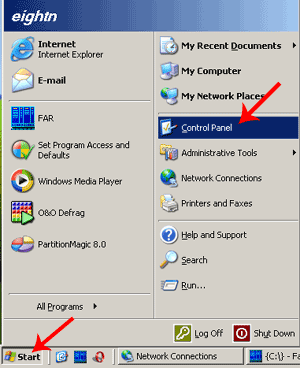
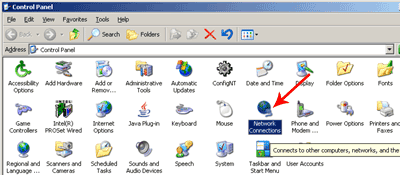
Ας πάμε στις ρυθμίσεις της κάρτας δικτύου. Αυτό μπορεί να γίνει με δύο τρόπους, μέσω του πίνακα ελέγχου (Έναρξη -> Πίνακας Ελέγχου -> Σύνδεση δικτύου)
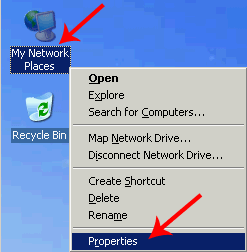
Ή, εάν το Network Places βρίσκεται στην επιφάνεια εργασίας, τότε απλώς κάντε κλικ σε αυτό κάντε δεξί κλικκαι επιλέξτε Ιδιότητες.
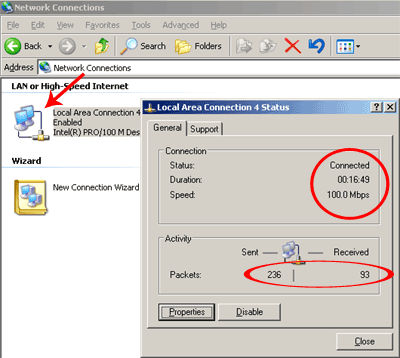
Στο παράθυρο που εμφανίζεται, επιλέξτε τον απαιτούμενο προσαρμογέα δικτύου (συνήθως υπάρχει μόνο ένας). Το νέο παράθυρο μας λέει πολλές πληροφορίες. Πρώτον, η κατάσταση σύνδεσης (σε αυτήν την περίπτωση - Συνδεδεμένη, δηλ. υπάρχει φυσική σύνδεση) και η ταχύτητά της (100 Mbit). Καθώς και τον αριθμό των πακέτων που απεστάλησαν και ελήφθησαν. Εάν ο αριθμός των ληφθέντων πακέτων είναι μηδέν και υπάρχουν περισσότεροι από ένας υπολογιστές στο δίκτυο (ενεργοποιημένοι), τότε αυτό μπορεί να υποδηλώνει δυσλειτουργία της κάρτας δικτύου μας ή της θύρας μεταγωγέα (αν ο υπολογιστής είναι συνδεδεμένος σε αυτήν). Είναι επίσης πιθανό το ίδιο το καλώδιο να είναι ελαττωματικό.
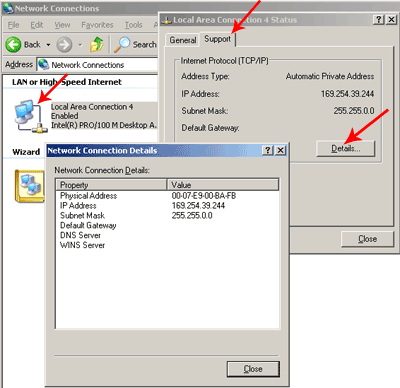
Επιλέγοντας την καρτέλα Υποστήριξη, μπορείτε να μάθετε την τρέχουσα διεύθυνση IP και τη μάσκα υποδικτύου που έχουν εκχωρηθεί στην κάρτα δικτύου. Από προεπιλογή, το λειτουργικό σύστημα Windows δίνει στους προσαρμογείς διευθύνσεις IP στην περιοχή 169.254.0.0 -- 169.254.255.254 με μάσκα υποδικτύου 255.255.0.0. Η συζήτηση για μάσκες, κλάσεις υποδικτύου και ούτω καθεξής ξεφεύγει από το πεδίο εφαρμογής αυτού του άρθρου. Το κύριο πράγμα που πρέπει να θυμάστε είναι ότι η μάσκα υποδικτύου όλων των υπολογιστών στο ίδιο δίκτυο πρέπει να είναι η ίδια, αλλά οι διευθύνσεις IP πρέπει να είναι διαφορετικές. Αλλά και πάλι, τα ψηφία της διεύθυνσης IP, που συμπίπτουν σε θέσεις με τα μη μηδενικά ψηφία της μάσκας υποδικτύου, πρέπει να είναι ίδια σε όλους τους υπολογιστές, δηλ. Σε αυτό το παράδειγμα, όλοι οι κεντρικοί υπολογιστές από το τοπικό δίκτυο στη διεύθυνση IP θα έχουν τις ίδιες πρώτες διψήφιες θέσεις - 169.254.
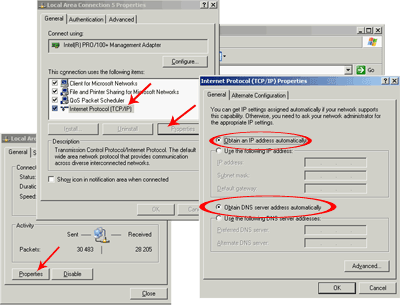
Οι ρυθμίσεις IP της κάρτας δικτύου μπορούν επίσης να ρυθμιστούν χειροκίνητα (Ιδιότητες προσαρμογέα δικτύου -> Ιδιότητες -> Πρωτόκολλο Internet (TCP/IP) -> Ιδιότητες). Αλλά στις περισσότερες περιπτώσεις, είναι λογικό να ορίσετε τις ρυθμίσεις στην προεπιλεγμένη τιμή (αυτόματος εντοπισμός διεύθυνσης IP και DNS) και το λειτουργικό σύστημα θα διαμορφώσει το ίδιο τους προσαρμογείς δικτύου.
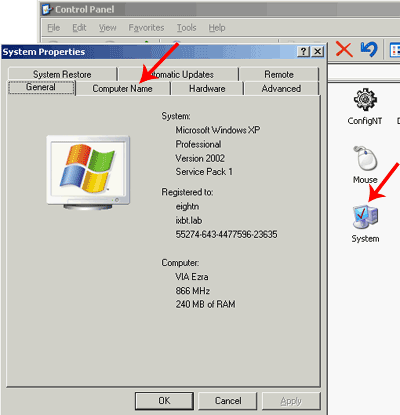
Εκτός από τις διευθύνσεις δικτύου, σε όλους τους υπολογιστές πρέπει να δοθεί το ίδιο όνομα ομάδας εργασίας. Αυτό διαμορφώνεται στις ρυθμίσεις συστήματος (Ιδιότητες συστήματος). Μπορείτε να φτάσετε εκεί μέσω του πίνακα ελέγχου (Σύστημα -> Όνομα υπολογιστή). Φυσικά, μπορείτε να δώσετε διαφορετικά ονόματα σε ομάδες εργασίας. Αυτό είναι βολικό εάν έχετε πολλούς υπολογιστές στο δίκτυο και πρέπει να χωρίσετε με κάποιο τρόπο λογικά τις μηχανές εργασίας μεταξύ τους. Συνέπεια αυτού θα είναι η εμφάνιση πολλών ομάδων εργασίας στο περιβάλλον δικτύου (αντί μιας).
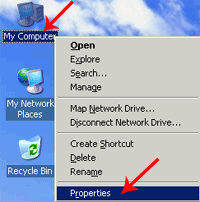
ή, εάν το εικονίδιο Ο Υπολογιστής μου εμφανίστηκε στην επιφάνεια εργασίας, κάντε δεξί κλικ σε αυτό το εικονίδιο και επιλέξτε (Ιδιότητες -> Όνομα υπολογιστή).
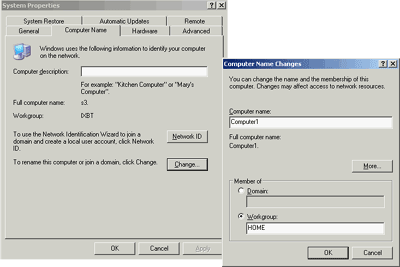
Στο παράθυρο που εμφανίζεται (που εμφανίζεται αφού κάνετε κλικ στο κουμπί Αλλαγή), μπορείτε να αλλάξετε το όνομα του υπολογιστή (κάθε μηχανή έχει το δικό του μοναδικό όνομα). Στη συνέχεια, πρέπει να εισαγάγετε το όνομα της ομάδας εργασίας. Όλοι οι υπολογιστές στο τοπικό δίκτυο πρέπει να έχουν το ίδιο όνομα ομάδας εργασίας.
Μετά από αυτό, το λειτουργικό σύστημα θα σας ζητήσει να κάνετε επανεκκίνηση, κάτι που θα πρέπει να κάνετε.
Σε οποιονδήποτε από τους υπολογιστές μπορείτε να "μοιράζεστε" (δηλαδή να βάλετε σε δημόσια πρόσβαση) καταλόγους. Αυτό γίνεται ως εξής:
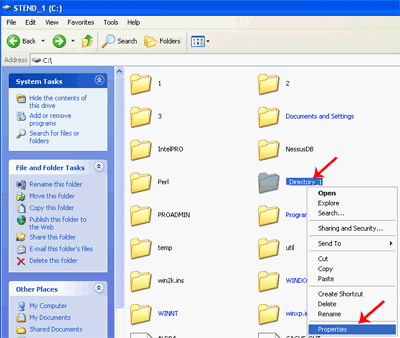
Στον Explorer, κάντε δεξί κλικ στον κατάλογο και επιλέξτε Ιδιότητες.
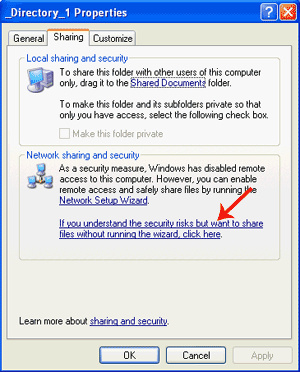
Οι κατάλογοι κοινοποιούνται στην καρτέλα Κοινή χρήση. Για πρώτη φορά θα μας ζητηθεί να συμφωνήσουμε ότι καταλαβαίνουμε τι κάνουμε.
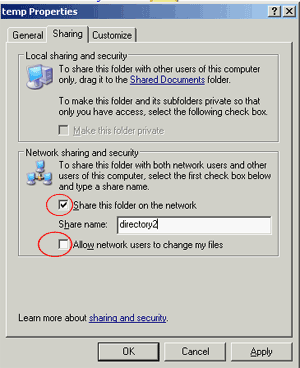
Σε όλα τα επόμενα, απλά πρέπει να επιλέξετε το πλαίσιο Κοινή χρήση αυτού του φακέλου (ο κατάλογος θα είναι προσβάσιμος μέσω του δικτύου μόνο σε λειτουργία ανάγνωσης). Εάν πρέπει να επιτρέψετε την αλλαγή δεδομένων μέσω του δικτύου, θα πρέπει να επιλέξετε το πλαίσιο Να επιτρέπεται ο χρήστης δικτύου να αλλάξει τα αρχεία μου.
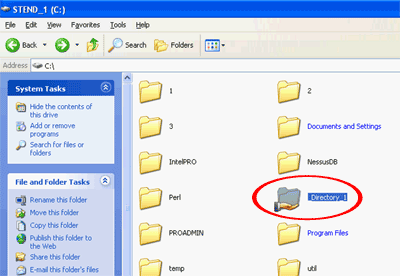
Μετά την επιβεβαίωση (κάνοντας κλικ στο OK), το εικονίδιο του καταλόγου θα αλλάξει σε αυτό που φαίνεται στο στιγμιότυπο οθόνης.
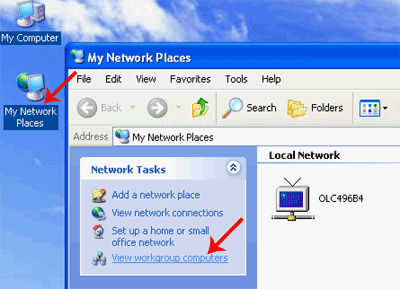
Από άλλους υπολογιστές, μπορείτε να αποκτήσετε πρόσβαση σε κοινόχρηστους καταλόγους μεταβαίνοντας στο περιβάλλον δικτύου (My Network Places), που βρίσκεται στο μενού Έναρξη ή στην επιφάνεια εργασίας, επιλέγοντας Προβολή υπολογιστών ομάδας εργασίας,
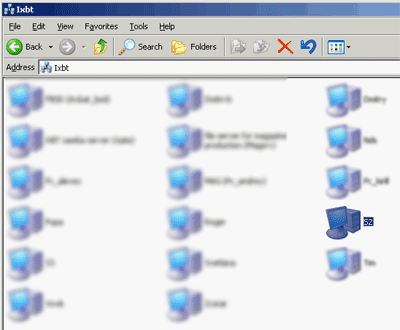
και μετά κάντε κλικ στο όνομα του υπολογιστή που θέλετε.
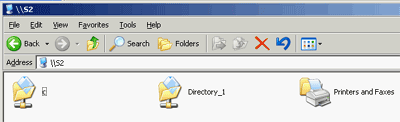
Οι κοινόχρηστοι κατάλογοι θα παρουσιαστούν στο παράθυρο που εμφανίζεται.
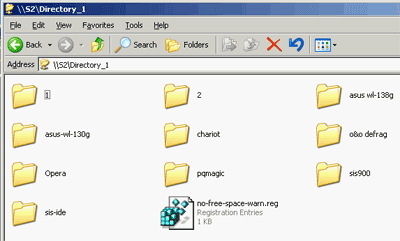
Αφού επιλέξετε κάποιο από αυτά, μπορείτε να εργαστείτε μαζί τους με τον ίδιο τρόπο σαν να βρίσκονταν τοπικός υπολογιστής(αλλά εάν η άδεια αλλαγής αρχείων κατά την κοινή χρήση καταλόγου δεν ήταν ενεργοποιημένη, τότε δεν θα μπορείτε να αλλάξετε αρχεία, μόνο προβολή και αντιγραφή).
Λάβετε υπόψη ότι η μέθοδος που περιγράφεται παραπάνω θα λειτουργήσει χωρίς προβλήματα εάν και οι δύο υπολογιστές (στον οποίο έγινε κοινή χρήση του καταλόγου και που προσπαθεί να αποκτήσει πρόσβαση σε αυτόν μέσω του δικτύου) έχουν τα ίδια ονόματα χρήστη με τους ίδιους κωδικούς πρόσβασης. Με άλλα λόγια, εάν εσείς, που εργάζεστε υπό τον χρήστη USER1, έχετε μοιραστεί έναν κατάλογο, τότε για να έχετε πρόσβαση σε αυτόν από άλλον υπολογιστή, ο χρήστης USER1 πρέπει επίσης να δημιουργηθεί σε αυτόν με τον ίδιο κωδικό πρόσβασης (όπως στον πρώτο υπολογιστή). Τα δικαιώματα του χρήστη USER1 σε άλλον υπολογιστή (αυτόν από τον οποίο προσπαθεί να αποκτήσει πρόσβαση στον κοινόχρηστο πόρο) μπορεί να είναι ελάχιστα (αρκεί να του παραχωρήσετε δικαιώματα επισκέπτη).
Εάν δεν πληρούται η παραπάνω προϋπόθεση, ενδέχεται να προκύψουν προβλήματα με την πρόσβαση σε κοινόχρηστους καταλόγους (αναπτυσσόμενα παράθυρα με μηνύματα όπως η πρόσβαση δεν επιτρέπεται κ.λπ.). Αυτά τα προβλήματα μπορούν να αποφευχθούν με την ενεργοποίηση ενός λογαριασμού επισκέπτη. Είναι αλήθεια ότι σε αυτήν την περίπτωση, ΟΠΟΙΟΣΔΗΠΟΤΕ χρήστης εντός του τοπικού δικτύου θα μπορεί να δει τους κοινόχρηστους καταλόγους σας (και στην περίπτωση εκτυπωτή δικτύου, να εκτυπώνει σε αυτόν) και, εάν επιτρέπονταν αλλαγές σε αρχεία από χρήστες του δικτύου, τότε οποιοσδήποτε θα μπορείτε να τα αλλάξετε, συμπεριλαμβανομένης της διαγραφής τους.
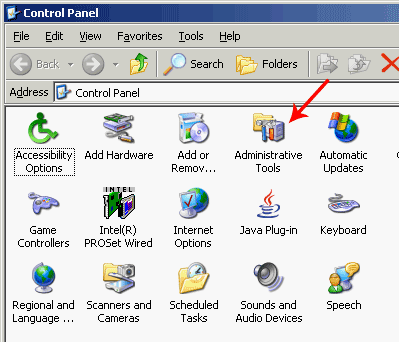

Η ενεργοποίηση του λογαριασμού επισκέπτη γίνεται ως εξής:
Έναρξη -> Πίνακας Ελέγχου ->
Ο πίνακας ελέγχου αποκτά την ίδια εμφάνιση όπως στο στιγμιότυπο οθόνης αφού κάνετε κλικ στο κουμπί Μετάβαση στην κλασική προβολή. κλασική εμφάνιση)
—> διαχείριση —> διαχείριση υπολογιστή —>
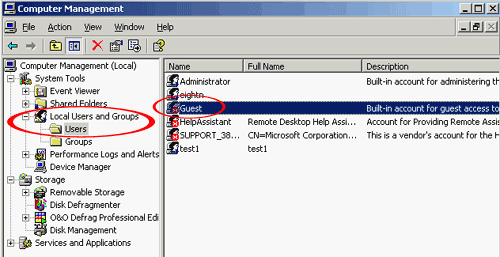
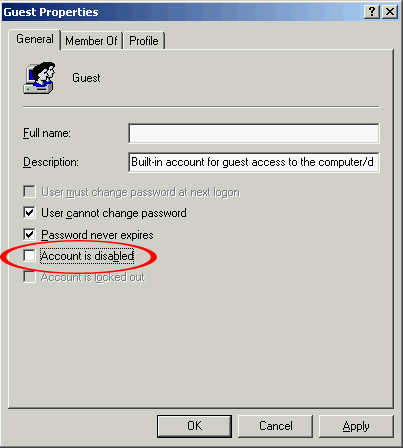
Στο παράθυρο διαχείρισης υπολογιστή που εμφανίζεται, επιλέξτε την καρτέλα τοπική διαχείριση χρηστών και ομάδων, βρείτε τον λογαριασμό Guest και ενεργοποιήστε τον. Προεπιλογή επισκέπτης των WindowsΟ λογαριασμός έχει ήδη δημιουργηθεί στο σύστημα, αλλά είναι αποκλεισμένος.
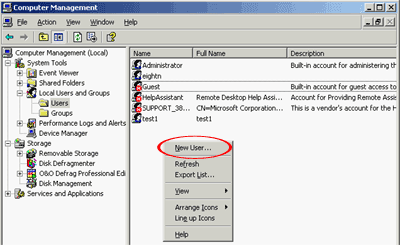
Λίγα λόγια για την προσθήκη χρηστών στο σύστημα (περισσότερα για αυτό στα ακόλουθα άρθρα). Στον ίδιο τοπικό διαχειριστή διαχείρισης χρηστών και ομάδων, κάντε δεξί κλικ σε ένα κενό χώρο στη λίστα χρηστών και επιλέξτε Νέος χρήστης(προσθήκη νέου χρήστη).
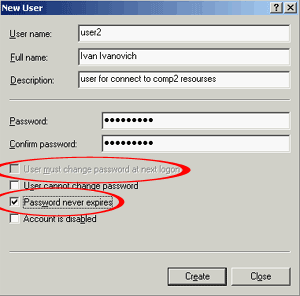
Στο παράθυρο που εμφανίζεται, εισαγάγετε τα στοιχεία σύνδεσης (σε αυτήν την περίπτωση, εισήχθη ο χρήστης2), το πλήρες όνομα και την περιγραφή, οι δύο τελευταίες τιμές είναι προαιρετικές. Στη συνέχεια, ορίστε έναν κωδικό πρόσβασης και στο επόμενο πεδίο, επαναλάβετε τον ίδιο κωδικό πρόσβασης. Αποεπιλογή Ο χρήστης πρέπει να αλλάξει τον κωδικό πρόσβασης στην επόμενη σύνδεση(ο χρήστης πρέπει να αλλάξει τον κωδικό πρόσβασης την επόμενη φορά που θα συνδεθεί), επιτρέπει στον χρήστη να συνδεθεί με τον καθορισμένο κωδικό πρόσβασης και δεν θα του ζητήσει να τον αλλάξει την πρώτη φορά που θα συνδεθεί. Και το τσαγκάρι απέναντι Ο κωδικός πρόσβασης δεν λήγει ποτέ(ο κωδικός πρόσβασης δεν θα γίνει ποτέ παλιός), καθιστά δυνατή τη χρήση του καθορισμένου κωδικού πρόσβασης επ' αόριστον.
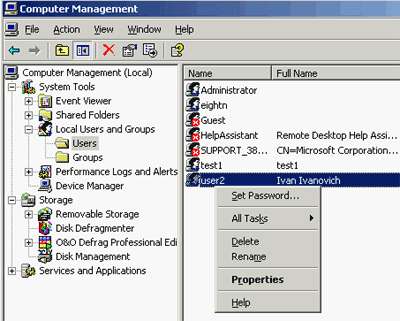
Από προεπιλογή, ο χρήστης που δημιουργήθηκε πρόσφατα περιλαμβάνεται στην ομάδα Χρήστες(χρήστες). Εκείνοι. Ο χρήστης θα έχει αρκετά περιορισμένα δικαιώματα. Ωστόσο, θα υπάρχουν αρκετά από αυτά και μπορείτε να συνδεθείτε στον τοπικό σας υπολογιστή με αυτήν τη σύνδεση και να εργαστείτε αρκετά άνετα. Μπορείτε να περιορίσετε περαιτέρω τα δικαιώματα (στο ελάχιστο) αυτού του χρήστη αφαιρώντας τον από την ομάδα Χρήστεςκαι μπαίνοντας στην ομάδα Καλεσμένοι(καλεσμένοι). Για να το κάνετε αυτό, κάντε δεξί κλικ στον χρήστη και επιλέξτε Ιδιότητες(ιδιότητες),
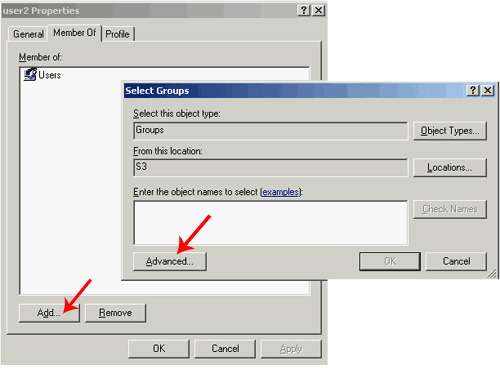
Μέλος -> Προσθήκη, στο παράθυρο που εμφανίζεται, κάντε κλικ στο Προχωρημένος(Επιπροσθέτως)
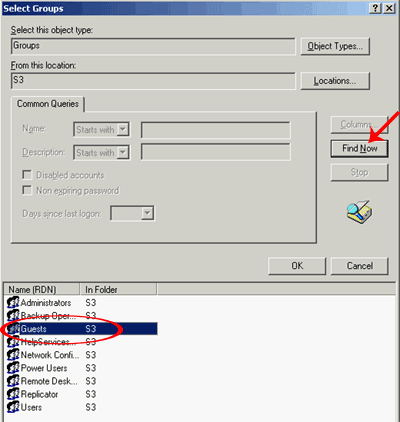
Κάντε κλικ Βρείτε τώρα(εύρημα). Και στη λίστα που εμφανίζεται, επιλέξτε την επιθυμητή ομάδα (Επισκέπτης).
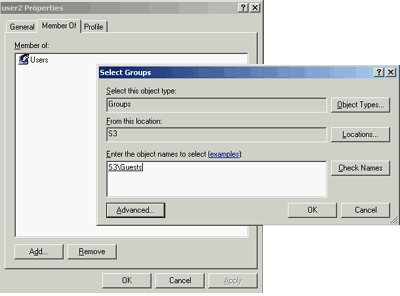
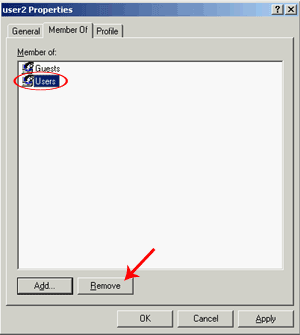
Ο χρήστης έχει προστεθεί στην ομάδα επισκεπτών. Το μόνο που μένει είναι να το αφαιρέσετε από την ομάδα Χρήστες: επιλέξτε το και κάντε κλικ στο κουμπί Αφαιρώ(διαγράφω).
Μπορείτε να αποκτήσετε πιο ευέλικτο έλεγχο της πρόσβασης σε κοινόχρηστους πόρους απενεργοποιώντας τη λειτουργία απλής κοινής χρήσης αρχείων στις ρυθμίσεις του Explorer. Αλλά αυτό είναι και πάλι πέρα από το πεδίο του τρέχοντος άρθρου.
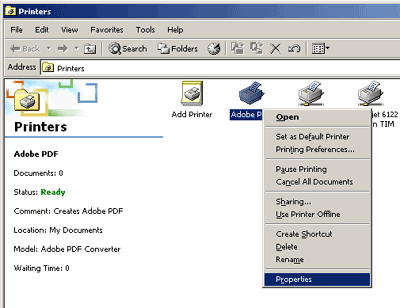
Η παροχή δημόσιας πρόσβασης (κοινή χρήση) εκτυπωτών γίνεται με παρόμοιο τρόπο. Στον υπολογιστή στον οποίο είναι συνδεδεμένος ο εκτυπωτής, επιλέξτε το εικονίδιό του (μέσω Έναρξη -> Εκτυπωτές), κάντε δεξί κλικ πάνω του, επιλέξτε ιδιότητες.
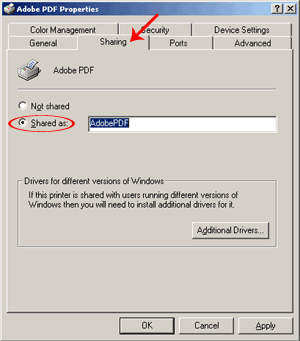
Ελεγχος κοινόχρηστη πρόσβασηστον εκτυπωτή πραγματοποιείται στην καρτέλα Κοινή χρήση. Πρέπει να επιλέξετε Shared As και να εισαγάγετε το όνομα του εκτυπωτή με τον οποίο θα είναι ορατός στο περιβάλλον δικτύου.
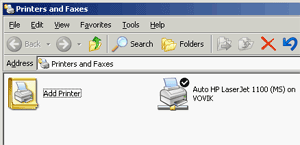
Σε άλλους υπολογιστές που είναι συνδεδεμένοι στο ίδιο τοπικό δίκτυο, εκτυπωτή δικτύου, πιθανότατα, θα εμφανιστεί στο μενού του εκτυπωτή. Εάν αυτό δεν συμβεί, εκκινήστε το εικονίδιο Προσθήκη εκτυπωτή (προσθήκη εκτυπωτή),
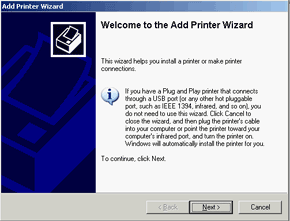
που θα καλέσει έναν οδηγό για τη σύνδεση εκτυπωτών.
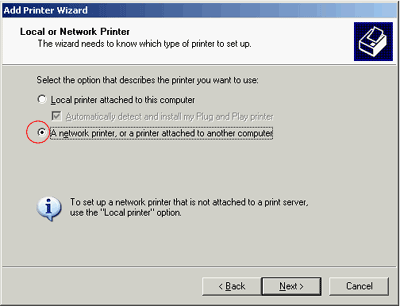
Του λέμε ότι θέλουμε να συνδέσουμε έναν εκτυπωτή δικτύου.
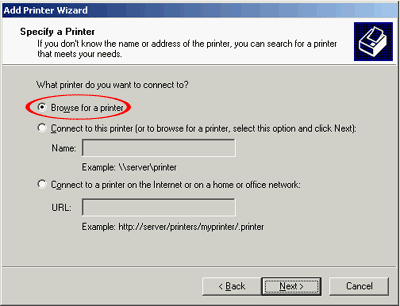
Στο επόμενο μενού υποδεικνύουμε ότι θέλουμε να βρούμε τον εκτυπωτή στο περιβάλλον δικτύου. Μπορείτε επίσης να εισαγάγετε ένα άμεσο UNC στον εκτυπωτή, για παράδειγμα, \\computer1\printer1, χρησιμοποιώντας το στοιχείο Connect to this Printer.
UNC (Universal Naming Convention) - Καθολική διαδρομή δικτύου, που χρησιμοποιείται σε λειτουργικά συστήματα της Microsoft. Αντιπροσωπεύεται ως \\όνομα_υπολογιστή\shared_resource name, όπου το όνομα_υπολογιστή = όνομα μηχανήματος NetBIOS και το όνομα_κοινόχρηστο_πόρων = όνομα ενός κοινόχρηστου καταλόγου, εκτυπωτή ή άλλης συσκευής.
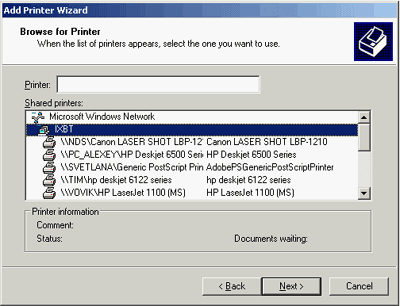
Εάν επιλέξαμε το στοιχείο για αναζήτηση εκτυπωτή στο περιβάλλον δικτύου, τότε αφού κάνετε κλικ στο κουμπί Επόμενο, θα εμφανιστεί ένα παράθυρο προβολής περιβάλλοντος δικτύου, όπου πρέπει να επιλέξετε τον κοινόχρηστο εκτυπωτή. Μετά από αυτή την επέμβαση, με τοπική μηχανήΜπορείτε να στείλετε έγγραφα για εκτύπωση σε έναν απομακρυσμένο εκτυπωτή.
Ετσι. Τώρα έχουμε ένα τοπικό δίκτυο που λειτουργεί. Ήρθε η ώρα να της δώσει πρόσβαση στο Διαδίκτυο. Αργότερα σε αυτό το άρθρο θα σας πούμε πώς να οργανώσετε μια τέτοια πρόσβαση χρησιμοποιώντας έναν από τους υπολογιστές ως δρομολογητή. Για να γίνει αυτό, πρέπει να έχει δύο κάρτες δικτύου. Για παράδειγμα, το ένα είναι ενσωματωμένο στη μητρική πλακέτα και το δεύτερο είναι εξωτερικό, εισάγεται στην υποδοχή PCI. Ή δύο εξωτερικές, δεν έχει σημασία.
Συνδέουμε το καλώδιο που προέρχεται από τον πάροχο στη δεύτερη κάρτα δικτύου του δρομολογητή (η πρώτη κοιτάζει στο τοπικό δίκτυο). Αυτό μπορεί να είναι ένα καλώδιο συνεστραμμένου ζεύγους (crossover ή ίσιο καλώδιο) από ένα μόντεμ ADSL ή ένα καλώδιο συνεστραμμένου ζεύγους εγκατεστημένο από εγκαταστάτες τοπικού δικτύου στην περιοχή σας ή κάτι άλλο.
Είναι πολύ πιθανό το μόντεμ ADSL (ή άλλη παρόμοια συσκευή) να είναι συνδεδεμένο στον υπολογιστή μέσω διασύνδεσης USB, οπότε δεν χρειάζεται καθόλου δεύτερη κάρτα δικτύου. Είναι επίσης πιθανό ο δρομολογητής του υπολογιστή να είναι φορητός υπολογιστής που έχει μια κάρτα δικτύου συνδεδεμένη ενσύρματα στο τοπικό δίκτυο και μια κάρτα δικτύου WI-FI (ασύρματο) ασύρματο δίκτυοπρομηθευτής.
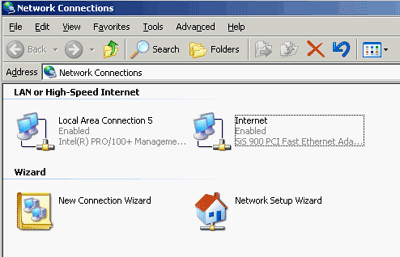
Το κύριο πράγμα είναι ότι δύο διεπαφές δικτύου είναι ορατές στο παράθυρο Συνδέσεις δικτύου. Σε αυτήν την περίπτωση (δείτε στιγμιότυπο οθόνης), η αριστερή διεπαφή (Local Area Connection 5) είναι υπεύθυνη για την πρόσβαση στο τοπικό δίκτυο και η δεξιά (Διαδίκτυο) είναι υπεύθυνη για την πρόσβαση στο παγκόσμιο Διαδίκτυο. Φυσικά, τα ονόματα των διεπαφών θα διαφέρουν σε κάθε συγκεκριμένη περίπτωση.
Πριν από την εφαρμογή των ακόλουθων βημάτων, πρέπει να διαμορφωθεί η διεπαφή (που βλέπει στο Internet). Εκείνοι. από τον υπολογιστή-μελλοντικό-δρομολογητή, η πρόσβαση στο Διαδίκτυο θα πρέπει ήδη να λειτουργεί. Παραλείπω αυτήν τη ρύθμιση, καθώς είναι φυσικά αδύνατο να προβλεφθούν όλες οι πιθανές επιλογές. Γενικά, η διεπαφή θα πρέπει να λαμβάνει αυτόματα τις απαραίτητες ρυθμίσεις από τον πάροχο (μέσω διακομιστή DHCP). Μπορείτε να ελέγξετε εάν η κάρτα δικτύου έχει λάβει διευθύνσεις, παρόμοιες με τη μέθοδο που περιγράφεται παραπάνω σε αυτό το άρθρο. Υπάρχουν επιλογές όταν ένας εκπρόσωπος του παρόχου σάς δίνει μια λίστα παραμέτρων για τη μη αυτόματη ρύθμιση παραμέτρων του προσαρμογέα (κατά κανόνα, αυτή είναι μια διεύθυνση IP, μια λίστα διακομιστών DNS και μια διεύθυνση πύλης).
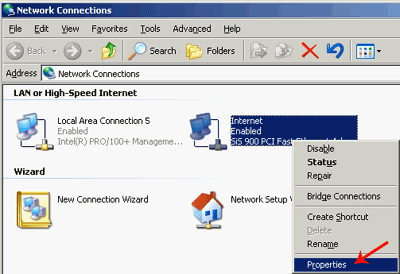
Για να ενεργοποιήσετε την πρόσβαση στο Διαδίκτυο για ολόκληρο το τοπικό δίκτυο, κάντε δεξί κλικ στην εξωτερική διασύνδεση (με θέα στο Διαδίκτυο).
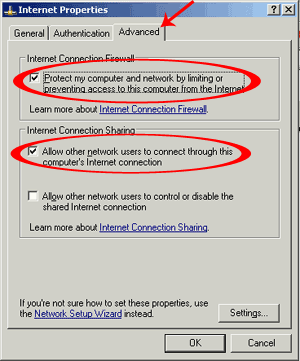
Επιλέξτε την καρτέλα Για προχωρημένους. Και εδώ τσεκάρουμε το πλαίσιο δίπλα στο στοιχείο Να επιτρέπεται σε άλλους χρήστες δικτύου να συνδέονται μέσω της σύνδεσης στο Διαδίκτυο αυτού του υπολογιστή Εάν χρειάζεστε τον έλεγχο αυτής της πρόσβασης στο Διαδίκτυο από άλλους υπολογιστές στο τοπικό δίκτυο, ενεργοποιήστε το Να επιτρέπεται σε άλλους χρήστες δικτύου να ελέγχουν...
Εάν το μηχάνημα δεν χρησιμοποιεί κανένα πρόσθετο τείχος προστασίας (τείχος προστασίας), εκτός από αυτό που είναι ενσωματωμένο στα Windows (δηλαδή, ένα πρόγραμμα που ήταν επιπλέον εγκατεστημένο στο μηχάνημα), τότε φροντίστε να ενεργοποιήσετε το τείχος προστασίας (προστατεύοντας τον δρομολογητή μας από έξω κόσμος) - Προστασία του υπολογιστή και του δικτύου μου. Εάν εγκατασταθεί ένα πρόσθετο τείχος προστασίας, τότε η ενσωματωμένη προστασία δεν μπορεί να ενεργοποιηθεί, αλλά μόνο το εξωτερικό τείχος προστασίας μπορεί να διαμορφωθεί. Το κύριο πράγμα είναι ότι το τείχος προστασίας στη διεπαφή που βλέπει στο Διαδίκτυο πρέπει να είναι ενεργοποιημένο, ενσωματωμένο ή εξωτερικό.
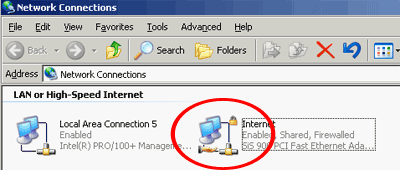
Μετά την επιβεβαίωση (πατώντας το κουμπί OK), ο υπολογιστής ενεργοποιεί τη λειτουργία δρομολογητή, που υλοποιείται μέσω του μηχανισμού NAT. Και πάνω από τη διεπαφή δικτύου όπου ενεργοποιείται αυτός ο μηχανισμός, εμφανίζεται ένα σύμβολο παλάμης (ένα κλείδωμα στο επάνω μέρος σημαίνει ότι η προστασία τείχους προστασίας είναι ενεργοποιημένη για αυτήν τη διεπαφή).
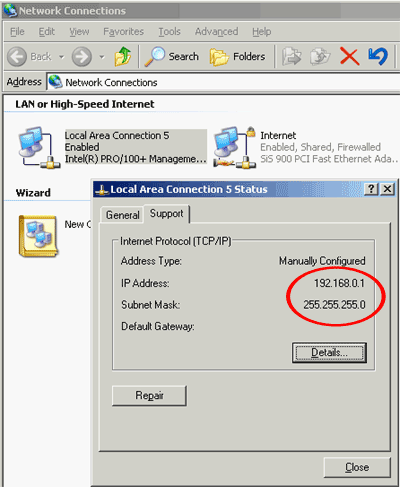
Άμεση συνέπεια αυτής της λειτουργίας είναι η αλλαγή της διεύθυνσης στην τοπική (με το τοπικό δίκτυο) διεπαφή του δρομολογητή στο 192.168.0.1 με μάσκα υποδικτύου 255.255.255.0. Επιπλέον, στον υπολογιστή που λειτουργεί ως δρομολογητής, ενεργοποιείται η υπηρεσία DHCP (ο δρομολογητής αρχίζει να διανέμει τις απαραίτητες παραμέτρους διεύθυνσης IP σε όλους τους υπολογιστές του τοπικού δικτύου) και το DNS (μετατροπή διευθύνσεων IP σε ονόματα τομέακαι πίσω). Ο δρομολογητής γίνεται η προεπιλεγμένη πύλη για όλους τους άλλους υπολογιστές του δικτύου.
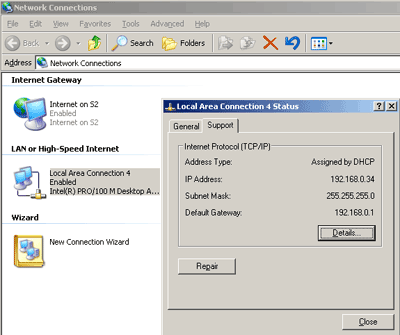
Και εδώ είναι πώς φαίνεται από τη σκοπιά των υπολοίπων υπολογιστών στο τοπικό δίκτυο. Όλα λαμβάνουν τις απαραίτητες ρυθμίσεις διεύθυνσης IP από το δρομολογητή μέσω DHCP. Για να γίνει αυτό, φυσικά, οι κάρτες δικτύου τους πρέπει να ρυθμιστούν ώστε να λαμβάνουν αυτόματα διεύθυνση IP και DNS. Εάν αυτό δεν έχει γίνει, τότε τίποτα δεν θα λειτουργήσει. Η ρύθμιση της αυτόματης απόκτησης διεύθυνσης IP και DNS περιγράφηκε παραπάνω. Είναι πιθανό ο υπολογιστής να μην λάβει τις απαραίτητες διευθύνσεις από το δρομολογητή για να μην περιμένετε, μπορείτε να κάνετε κλικ στο κουμπί Επιδιόρθωση, το οποίο θα αναγκάσει την υπηρεσία DHCP να παρέχει τις απαραίτητες πληροφορίες.
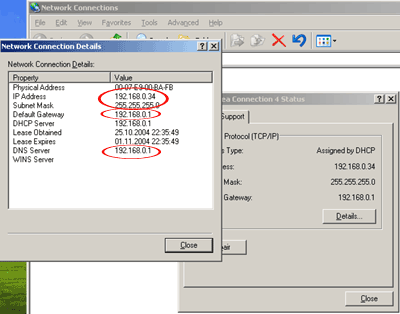
Εάν η κάρτα δικτύου έχει ρυθμιστεί σωστά, οι υπολογιστές θα λαμβάνουν διευθύνσεις από την περιοχή 192.168.0.2---254 με μάσκα 255.255.255.0. Η προεπιλεγμένη πύλη (προεπιλογή gw) και ο διακομιστής DNS θα οριστούν σε 192.168.0.1 (διεύθυνση δρομολογητή).
Από αυτή τη στιγμή, οι υπολογιστές στο τοπικό δίκτυο πρέπει να έχουν πρόσβαση στο Διαδίκτυο. Μπορείτε να το ελέγξετε ανοίγοντας έναν ιστότοπο Internet Explorerή κάνοντας ping σε οποιοδήποτε κεντρικό υπολογιστή στο Διαδίκτυο, για παράδειγμα, www.ru. Για να το κάνετε αυτό, κάντε κλικ στο Start -> Run και στο παράθυρο που εμφανίζεται, πληκτρολογήστε
ping www.ru -t
Φυσικά, αντί για www.ru, μπορείτε να επιλέξετε οποιοδήποτε άλλο κεντρικό υπολογιστή στο Διαδίκτυο που λειτουργεί και αποκρίνεται σε ping. Ο διακόπτης "-t" επιτρέπει άπειρο ping (χωρίς αυτό, θα σταλούν μόνο τέσσερα πακέτα, μετά τα οποία η εντολή θα ολοκληρώσει την εργασία της και το παράθυρο με αυτήν θα κλείσει).
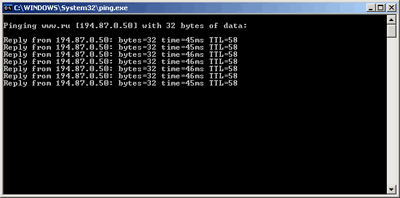
Εάν το κανάλι του Διαδικτύου λειτουργεί κανονικά, η έξοδος οθόνης από την εντολή ping θα πρέπει να είναι περίπου η ίδια όπως στο στιγμιότυπο οθόνης, δηλ. οι απαντήσεις πρέπει να πάνε. Εάν ο κεντρικός υπολογιστής δεν ανταποκρίνεται (δηλαδή το κανάλι Διαδικτύου δεν λειτουργεί ή κάτι δεν έχει ρυθμιστεί σωστά στο δρομολογητή), τότε θα εμφανιστούν χρονικά όρια αντί για απαντήσεις. Παρεμπιπτόντως, δεν επιτρέπουν όλοι οι πάροχοι το πρωτόκολλο ICMP, το οποίο χρησιμοποιείται από την εντολή ping. Με άλλα λόγια, είναι πολύ πιθανό ότι "το ping δεν λειτουργεί", αλλά υπάρχει πρόσβαση στο Διαδίκτυο (οι ιστότοποι ανοίγουν κανονικά).
Τέλος, θα σταθώ λίγο περισσότερο στον μηχανισμό NAT. NAT - Μετάφραση Διεύθυνσης Δικτύου, π.χ. τεχνολογία για τη μετάδοση (μετατροπή) διευθύνσεων δικτύου. Χρησιμοποιώντας αυτόν τον μηχανισμό, πολλά μηχανήματα από ένα δίκτυο μπορούν να έχουν πρόσβαση σε άλλο δίκτυο (στην περίπτωσή μας, πολλά μηχανήματα από ένα τοπικό δίκτυο μπορούν να έχουν πρόσβαση στο παγκόσμιο Διαδίκτυο) χρησιμοποιώντας μόνο μία διεύθυνση IP (όλο το δίκτυο καλύπτεται κάτω από μία διεύθυνση IP). Στην περίπτωσή μας, αυτή θα είναι η διεύθυνση IP της εξωτερικής διεπαφής (δεύτερη κάρτα δικτύου) του δρομολογητή. Οι διευθύνσεις IP των πακέτων από το τοπικό δίκτυο, που διέρχονται μέσω NAT (προς το Διαδίκτυο), ξαναγράφονται με τη διεύθυνση της εξωτερικής διεπαφής δικτύου και επιστρέφουν τη σωστή (τοπική) διεύθυνση IP του μηχανήματος που έστειλε το αρχικό πακέτο δεδομένων αποκαθίσταται στα πακέτα. Με άλλα λόγια, μηχανήματα από το τοπικό δίκτυο λειτουργούν κάτω από τις δικές τους διευθύνσεις χωρίς να παρατηρούν τίποτα. Αλλά από τη σκοπιά ενός εξωτερικού παρατηρητή που βρίσκεται στο Διαδίκτυο, μόνο ένα μηχάνημα λειτουργεί στο δίκτυο (ο δρομολογητής μας με ενεργοποιημένο τον μηχανισμό NAT) και άλλα δύο, τριακόσια μηχανήματα από το τοπικό δίκτυο που βρίσκονται πίσω από το δρομολογητή είναι δεν είναι καθόλου ορατό στον παρατηρητή.
Από τη μία, ο μηχανισμός NAT είναι πολύ βολικός. Άλλωστε, έχοντας λάβει μόνο μία διεύθυνση IP (μία σύνδεση) από τον πάροχο, μπορείτε να συνδέσετε τουλάχιστον εκατό μηχανήματα στο παγκόσμιο δίκτυο, κυριολεκτικά κάνοντας μερικά κλικ του ποντικιού. Επιπλέον, το τοπικό δίκτυο προστατεύεται αυτόματα από εισβολείς - απλά δεν είναι ορατό στον έξω κόσμο, με εξαίρεση τον ίδιο τον δρομολογητή υπολογιστή (πολλές ευπάθειες της οικογένειας Microsoft OS είναι και πάλι εκτός του πεδίου εφαρμογής αυτού του άρθρου, θα Σημειώστε ότι για να ενεργοποιήσετε την προστασία, δηλαδή να ενεργοποιήσετε το τείχος προστασίας στην εξωτερική διεπαφή του δρομολογητή, όπως προαναφέρθηκε, απαιτείται). Υπάρχει όμως και η άλλη όψη του νομίσματος. Δεν θα μπορούν να λειτουργούν όλα τα πρωτόκολλα (και επομένως όλες οι εφαρμογές) μέσω NAT. Για παράδειγμα, το ICQ θα αρνηθεί τη μεταφορά αρχείων. Το Netmeeting πιθανότατα δεν θα λειτουργήσει, ενδέχεται να υπάρχουν προβλήματα με την πρόσβαση σε ορισμένους διακομιστές ftp (που λειτουργούν σε ενεργή λειτουργία) κ.λπ. Αλλά για τη συντριπτική πλειοψηφία των προγραμμάτων, ο μηχανισμός ΝΑΤ θα παραμείνει απολύτως διαφανής. Απλώς δεν θα το προσέξουν, συνεχίζοντας να εργάζονται σαν να μην είχε συμβεί τίποτα.
Αλλά. Τι πρέπει να κάνετε εάν υπάρχει ένας WEB ή κάποιος άλλος διακομιστής μέσα στο τοπικό δίκτυο που θα πρέπει να είναι ορατός από έξω; Κάθε χρήστης που έχει πρόσβαση στο http://my.cool.network.ru (όπου my.cool.network.ru είναι η διεύθυνση του δρομολογητή) θα κατευθυνθεί στη θύρα 80 (από προεπιλογή διακομιστές WEBανταποκρίνεται ακριβώς σε αυτή τη θύρα) ενός δρομολογητή που δεν γνωρίζει τίποτα για τον διακομιστή WEB (επειδή δεν βρίσκεται σε αυτόν, αλλά κάπου μέσα στο τοπικό δίκτυο ΠΙΣΩ από αυτόν). Επομένως, ο δρομολογητής απλώς θα απαντήσει με μια απάντηση (σε επίπεδο δικτύου), δείχνοντας έτσι ότι πραγματικά δεν έχει ακούσει τίποτα για τον διακομιστή WEB (ή οποιονδήποτε άλλο).
Τι να κάνω; Σε αυτήν την περίπτωση, πρέπει να διαμορφώσετε την ανακατεύθυνση (ανακατεύθυνση) ορισμένων θυρών από την εξωτερική διεπαφή του δρομολογητή στο τοπικό δίκτυο. Για παράδειγμα, ας διαμορφώσουμε την ανακατεύθυνση της θύρας 80 προς τα μέσα στον διακομιστή web (που έχουμε στον υπολογιστή μας 169.254.10.10):
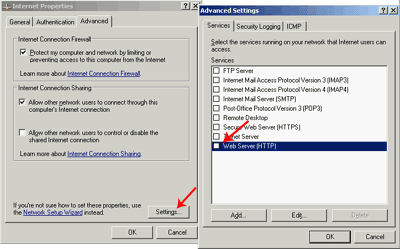
Στο ίδιο μενού όπου ενεργοποιήθηκε το NAT, κάντε κλικ στο κουμπί Ρυθμίσεις και επιλέξτε Διακομιστής Web (HTTP) στο παράθυρο που εμφανίζεται.
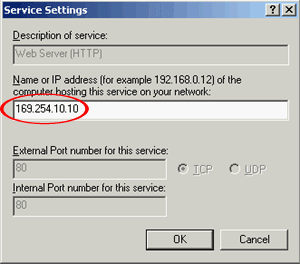
Αφού επιλέξαμε το τυπικό πρωτόκολλο HTTP, το οποίο περιλαμβανόταν ήδη στη λίστα πριν από εμάς, επιλέξτε εξωτερική θύρα(Εξωτερική θύρα), στην οποία ο δρομολογητής θα λάβει συνδέσεις και η εσωτερική θύρα (Internel Port), στην οποία θα ανακατευθυνθεί η σύνδεση στο τοπικό δίκτυο, δεν είναι απαραίτητη - η τυπική τιμή 80 έχει ήδη οριστεί εκεί (TCP ή UDP) έχει ήδη οριστεί. Το μόνο που μένει είναι να ορίσετε τη διεύθυνση IP του μηχανήματος στο τοπικό δίκτυο, όπου θα ανακατευθυνθεί η εισερχόμενη σύνδεση Διαδικτύου στον διακομιστή web. Αν και, όπως διορθώθηκα σωστά στο φόρουμ, είναι καλύτερο να ορίσετε όχι τη διεύθυνση IP, αλλά το όνομα αυτού του μηχανήματος. Επειδή η διεύθυνση IP (η οποία εκδίδεται αυτόματα από τον διακομιστή DHCP) μπορεί κάλλιστα να αλλάξει, αλλά το όνομα του μηχανήματος δεν θα αλλάξει (μπορεί να αλλάξει μόνο χειροκίνητα).
Τώρα, από τη σκοπιά ενός εξωτερικού παρατηρητή (που βρίσκεται στο Διαδίκτυο), ένας διακομιστής ιστού εμφανίστηκε στη θύρα 80 του δρομολογητή (το τοπικό δίκτυο πίσω από αυτόν δεν είναι ακόμα ορατό). Αυτός (ο παρατηρητής) θα εργαστεί με αυτό ως συνήθως, χωρίς να υποθέσει ότι ο διακομιστής ιστού βρίσκεται στην πραγματικότητα σε ένα εντελώς διαφορετικό μηχάνημα. Ανετος; Ετσι νομίζω.
Εάν πρέπει να δώσετε εξωτερική πρόσβαση σε κάποια μη τυπική υπηρεσία (ή μια τυπική, αλλά δεν περιλαμβάνεται στη λίστα εκ των προτέρων), τότε αντί να επιλέξετε υπηρεσίες από τη λίστα στο παραπάνω στιγμιότυπο οθόνης, θα χρειαστεί να κάνετε κλικ στο κουμπί Προσθήκη και εισάγετε όλες τις απαιτούμενες τιμές με μη αυτόματο τρόπο.
Αντί για συμπέρασμα
Στο πρώτο μέρος της σειράς άρθρων εξετάστηκε η δυνατότητα οργάνωσης της πρόσβασης τοπικού δικτύου στο Διαδίκτυο χρησιμοποιώντας τις ενσωματωμένες δυνατότητες των Windows XP από τη Microsoft. Δεν πρέπει να ξεχνάμε ότι ο υπολογιστής-δρομολογητής που λαμβάνεται ως αποτέλεσμα της διαμόρφωσης πρέπει να λειτουργεί συνεχώς, γιατί εάν απενεργοποιηθεί, άλλοι κεντρικοί υπολογιστές στο τοπικό δίκτυο θα χάσουν την πρόσβαση στο Διαδίκτυο. Αλλά ένας υπολογιστής που λειτουργεί συνεχώς δεν είναι πάντα βολικός (κάνει θόρυβο, ζεσταίνεται και επίσης τρώει ρεύμα).
Οι επιλογές για την οργάνωση της πρόσβασης των τοπικών δικτύων στο παγκόσμιο δεν περιορίζονται σε αυτές που περιγράφονται παραπάνω. Τα ακόλουθα άρθρα θα εξετάσουν άλλες μεθόδους, για παράδειγμα μέσω δρομολογητών υλικού. Τα τελευταία έχουν ήδη εμφανιστεί σε κριτικές στον ιστότοπό μας, αλλά σε αυτά τα άρθρα δόθηκε έμφαση στη δοκιμή των δυνατοτήτων, χωρίς πολλές εξηγήσεις για το τι δίνουν αυτές οι δυνατότητες στον χρήστη. Θα προσπαθήσουμε να διορθώσουμε αυτήν την ενοχλητική παράλειψη.
Πλοήγηση
- Μέρος πρώτο - κατασκευή ενός απλού ενσύρματου δικτύου
- Μέρος τρίτο - χρήση κρυπτογράφησης WEP/WPA σε ασύρματα δίκτυα
